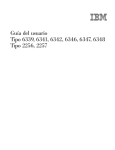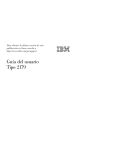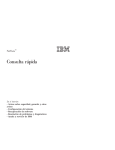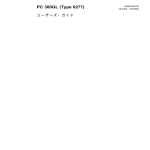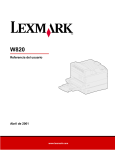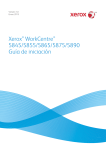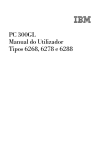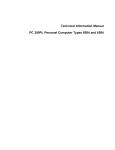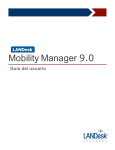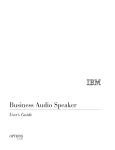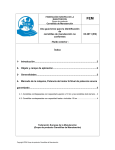Download PC 300PL Guía del usuario Tipo 6565
Transcript
IBM PC 300PL Guía del usuario Tipo 6565 IBM PC 300PL Guía del usuario Tipo 6565 Nota Antes de utilizar esta información y el producto al que da soporte, lea la información general del Apéndice C, “Garantías del producto y avisos” en la página 153. Segunda edición (Agosto de 1999) Esta publicación es la traducción del original inglés PC 300PL User's Guide Type 6565 (09N1168) El párrafo siguiente no se aplica al Reino Unido ni a aquellos países en los que tales disposiciones no cumplen con la ley vigente: INTERNATIONAL BUSINESS MACHINES CORPORATION PROPORCIONA ESTA PUBLICACIÓN “TAL CUAL” SIN GARANTÍAS DE NINGÚN TIPO, YA SEAN EXPLÍCITAS O IMPLÍCITAS, INCLUYENDO PERO SIN LIMITARSE A LAS GARANTÍAS IMPLÍCITAS DE COMERCIABILIDAD O ADECUACIÓN A UNA FINALIDAD DETERMINADA. En algunos países no está permitida la renuncia de garantías explícitas o implícitas en determinadas transacciones, por lo que es posible que esta declaración no le concierna a usted. Esta publicación puede contener imprecisiones técnicas o errores tipográficos. La información que contiene está sometida a modificaciones periódicas, las cuales se van incorporando en ediciones posteriores. IBM se reserva el derecho a realizar, si lo considera oportuno, cualquier modificación en los productos o programas que se describen en el presente manual. Esta publicación se ha desarrollado para los productos y servicios que se ofrecen en los Estados Unidos de América. Es posible que IBM no ofrezca en otros países los productos, servicios o características que se tratan en esta publicación, y la información está sometida a cambios sin aviso previo. Consulte a su representante local de IBM para obtener información sobre los productos, servicios y características disponibles en su país. Las solicitudes relacionadas con la información técnica de los productos de IBM deben dirigirse al concesionario de IBM o al representante de ventas de IBM. Copyright International Business Machines Corporation 1999. Reservados todos los derechos. Contenido Información de seguridad . . . . . . . . . Información de seguridad de módem . . . Declaración de conformidad de láser . . . . Aviso sobre la batería de litio . . . . . . . . Acerca de este manual Información relacionada . . . . . . . . . . . . . . . . . . . . . . . . . . . . . . . . . . . . . . . . . . . . . . . . . . . . . . . . . ix . . x . xi . xiii xv xv . . . . . . . . . . . . . . . . . . . . . . . . . . . . . . . . . . . . . . . . . . . . . . . . . . . . Capítulo 1. Visión general del IBM PC 300PL Identificación del sistema . . . . . . . . . . . . . . . . . . . . . . Modelo de sobremesa Modelo de torre . . . . . . . . . . . . . . Características . . . . . . . . . . . . . . . . . Especificaciones : Modelo de sobremesa . . . Especificaciones : Modelo de torre . . . . . . y del PC 300GL . . . . . . . . . . . . . . . . . . . . . . . . . . . . . . . . . . . . . . . . . . . . . . . . . . . . . . . . . . . . . . . Capítulo 2. Puesta a punto del sistema . . . . . . . Selección de la ubicación del sistema . . . . . . . . . Adaptación del espacio de trabajo . . . . . . . . . . Comodidad . . . . . . . . . . . . . . . . . . . . . . . . . . . . . . . . . . . . Reflejos e iluminación Circulación del aire . . . . . . . . . . . . . . . . . Tomas de alimentación eléctrica y longitudes de los Conexiones de cables y posiciones de conmutadores Conexiones del modelo de sobremesa . . . . . . . Conexiones del modelo de torre . . . . . . . . . . Colocación del conmutador de selección de voltaje Conexión de los cables . . . . . . . . . . . . . . . Encendido de la alimentación . . . . . . . . . . . . . Finalización de la instalación . . . . . . . . . . . . . Instalación de un sistema operativo propio . . . . Sistemas sin software preinstalado . . . . . . . . . . . . . . . . . . . . . . . . . . . . . . . . . . . . . . . . . . . . . . . . . . . . . . . . . . . . . . . . . . . . . . . . . . . . . . . . . . . . . . . . . . . . . . . . . . . . . . . . . . . . . . . . . . . . . . . . . . . . . . . . . . . . . . . . . . . . . . . . . . . . 9 . . 9 . . 9 . 10 . 11 . 11 . 11 . 12 . 12 . 13 . 13 . 14 . 18 . 19 . 19 . 20 Capítulo 3. Funcionamiento y cuidado del sistema Indicadores de estado y controles . . . . . . . . . . Arranque del sistema . . . . . . . . . . . . . . . . Conclusión del sistema . . . . . . . . . . . . . . . Utilización de disquetes . . . . . . . . . . . . . . . Manejo y almacenamiento de disquetes . . . . . Inserción y extracción de disquetes . . . . . . . . . . . . Disquetes protegidos contra grabación Utilización de una unidad de CD-ROM . . . . . . Manejo de un CD . . . . . . . . . . . . . . . . . Cómo cargar un CD . . . . . . . . . . . . . . . . . . . . . . . . . . . . . . . . . . . . . . . . . . . . . . . . . . . . . . . . . . . . . . . . . . . . . . . . . . . . . . . . . . . . . . . . . . . . Copyright IBM Corp. 1999 . . . . . . . . . . . . . . . . . . . . . . cables . . . . . . . . . . . . . . . . . . . . . . . . . . . . . . . . . . . . . . . . 1 1 2 2 3 7 8 . . . . . . . . . . . . 21 21 23 24 24 24 25 25 26 26 27 iii Características de gestión del sistema . . . . . . . . . . . . . . . . . Wake on LAN . . . . . . . . . . . . . . . . . . . . . . . . . . . . Alert on LAN . . . . . . . . . . . . . . . . . . . . . . . . . . . . . Carga remota del programa o Protocolo de configuración dinámica del sistema principal . . . . . . . . . . . . . . . . . . . . . . . . Administración remota . . . . . . . . . . . . . . . . . . . . . . . . LANClient Control Manager (LCCM) . . . . . . . . . . . . . . . . System Migration Assistant . . . . . . . . . . . . . . . . . . . . . Interfaz de gestión del escritorio . . . . . . . . . . . . . . . . . . . Wake on Ring . . . . . . . . . . . . . . . . . . . . . . . . . . . . . Utilización de las características de seguridad . . . . . . . . . . . . . Utilización de una presilla de candado . . . . . . . . . . . . . . . Utilización de un perno en U de seguridad . . . . . . . . . . . . . Conmutador de protección contra grabación de disquetes . . . . . Unidad de disco duro SMART III . . . . . . . . . . . . . . . . . . Protección contra virus . . . . . . . . . . . . . . . . . . . . . . . . Bloqueo del teclado . . . . . . . . . . . . . . . . . . . . . . . . . . Características adicionales de seguridad del PC 300PL 6565 . . . . Utilización de las características de vídeo . . . . . . . . . . . . . . . Controladores de dispositivo de vídeo . . . . . . . . . . . . . . . Cambio de los valores del monitor . . . . . . . . . . . . . . . . . Utilización de las características de audio . . . . . . . . . . . . . . . Actualización de los programas del sistema . . . . . . . . . . . . . . Mantenimiento del sistema . . . . . . . . . . . . . . . . . . . . . . . . . . . . . . . . . . . . . . . . . . . . . . . . . Conceptos básicos Limpieza del sistema . . . . . . . . . . . . . . . . . . . . . . . . . Traslado del sistema . . . . . . . . . . . . . . . . . . . . . . . . . Capítulo 4. Utilización del programa Utilidad de configuración Inicio y utilización del programa Utilidad de configuración . . . Cómo ver y cambiar los valores . . . . . . . . . . . . . . . . . Salida del programa Utilidad de configuración . . . . . . . . . Utilización de contraseñas . . . . . . . . . . . . . . . . . . . . . . Utilización de una contraseña de encendido . . . . . . . . . . Utilización de una contraseña de administrador . . . . . . . . Utilización del perfil de seguridad por dispositivo . . . . . . . Utilización de la seguridad ampliada . . . . . . . . . . . . . . . . Cómo habilitar la característica de número de serie del procesador Pentium III . . . . . . . . . . . . . . . . . . . . . . . . . . . . . Otros valores del programa Utilidad de configuración . . . . . . Cambio de la velocidad del teclado . . . . . . . . . . . . . . . Establecimiento de la secuencia de arranque . . . . . . . . . . Valores que afectan el procedimiento de arranque . . . . . . . Establecimiento de la administración remota . . . . . . . . . . Recursos de interrupción y de DMA . . . . . . . . . . . . . . Características de la gestión de alimentación . . . . . . . . . . Consulta rápida de los valores relacionados con la red . . . . iv PC 300PL y PC 300GL Guía del usuario . . . 28 28 28 . . . . . . . . . . . . . . . . . . . . . . . 29 29 29 30 30 30 30 30 31 31 31 31 31 32 34 34 35 35 36 37 37 38 39 . . . . . . . . . . . . . . . . . . . . . . . . . . . 41 41 42 44 45 45 48 51 52 . . . . . . . . . . . . . . . . . . . . . . . . . . . 53 54 54 54 55 55 56 56 61 Capítulo 5. Instalación de las opciones . . . . . . . . . . . . . . . . Manejo de dispositivos sensibles a la electricidad estática . . . . . . Opciones disponibles . . . . . . . . . . . . . . . . . . . . . . . . . . Herramientas necesarias . . . . . . . . . . . . . . . . . . . . . . . . . Extracción de la cubierta — modelo de sobremesa . . . . . . . . . . Ubicación de los componentes— modelo de sobremesa . . . . . . . . Desplazamiento de la fuente de alimentación— modelo de sobremesa Extracción de la cubierta — modelo de torre . . . . . . . . . . . . . Ubicación de los componentes—modelo de torre . . . . . . . . . . . Desplazamiento de la fuente de alimentación—modelo de torre . . . Cómo trabajar con opciones en la placa del sistema . . . . . . . . . . Acceso a la placa del sistema . . . . . . . . . . . . . . . . . . . . Identificación de las piezas de la placa del sistema . . . . . . . . . Cómo trabajar con memoria . . . . . . . . . . . . . . . . . . . . . Colocación del conmutador de protección contra grabación de disquetes . . . . . . . . . . . . . . . . . . . . . . . . . . . . . . Cómo trabajar con adaptadores . . . . . . . . . . . . . . . . . . . . . Adaptadores PCI . . . . . . . . . . . . . . . . . . . . . . . . . . . Ranuras de adaptador . . . . . . . . . . . . . . . . . . . . . . . . Instalación de adaptadores — modelo de sobremesa . . . . . . . . Instalación de adaptadores — modelo de torre . . . . . . . . . . . Cómo trabajar con unidades internas . . . . . . . . . . . . . . . . . . Unidades internas . . . . . . . . . . . . . . . . . . . . . . . . . . Especificaciones de las unidades . . . . . . . . . . . . . . . . . . . Cables de alimentación y de señal para las unidades internas . . . Instalación de unidades internas— modelo de sobremesa . . . . . Instalación de unidades internas — modelo de torre . . . . . . . . Instalación de un perno en U de seguridad . . . . . . . . . . . . . . Fin de la instalación . . . . . . . . . . . . . . . . . . . . . . . . . . . Recolocación de la cubierta y conexión de los cables . . . . . . . . . Actualización de la configuración del sistema . . . . . . . . . . . . . Configuración de adaptadores Conectar y listo . . . . . . . . . . . Inicio del programa Utilidad de configuración . . . . . . . . . . . Configuración de dispositivos de arranque . . . . . . . . . . . . . Capítulo 6. Resolución de problemas . . . . . . . . . . Autoprueba de encendido (POST) . . . . . . . . . . . . Troubleshooting MAP . . . . . . . . . . . . . . . . . . . Códigos de error y mensajes de diagnóstico . . . . . . . Error de la POST . . . . . . . . . . . . . . . . . . . . . . Códigos de pitidos de la POST . . . . . . . . . . . . . . Diagramas de resolución de problemas de dispositivos . Problemas de la unidad de disquetes . . . . . . . . . Problemas del monitor . . . . . . . . . . . . . . . . . Problemas generales . . . . . . . . . . . . . . . . . . Problemas intermitentes . . . . . . . . . . . . . . . . Problemas del teclado, ratón o dispositivo de puntero . . . . . . . . . . . . . . . . . . . . . . . . . . . . . . . . . . . . . . . . . . . . . . . . . . . . . . . . . . . . . . . . . . . . . . . . . . . . . . . . . . . . . . . . . . . . . . . . . . . . . . . . . . . . . . . . 65 65 66 66 68 69 70 72 74 75 78 78 78 80 82 83 83 83 83 85 86 86 88 89 91 93 97 98 98 100 100 101 102 103 104 105 108 108 114 116 118 119 122 123 124 Contenido v Problemas de memoria . . . . . . . . . . . . . . . . . . . . . . . . Problemas con las opciones . . . . . . . . . . . . . . . . . . . . . Problemas del puerto paralelo . . . . . . . . . . . . . . . . . . . . Problemas del puerto serie . . . . . . . . . . . . . . . . . . . . . . Problemas de la impresora . . . . . . . . . . . . . . . . . . . . . . Problemas de software . . . . . . . . . . . . . . . . . . . . . . . . Problemas del puerto bus serie universal . . . . . . . . . . . . . . Programa IBM Enhanced Diagnostics . . . . . . . . . . . . . . . . . Otros programas de diagnóstico del CD de Selecciones de software . Recuperación de una anomalía de actualización de la POST y del BIOS Instalación de archivos desde los disquetes de opciones . . . . . . . Sustitución de la batería . . . . . . . . . . . . . . . . . . . . . . . . . 125 126 127 128 129 130 130 131 133 134 134 134 Capítulo 7. Obtención de ayuda, servicio e información . . Soporte de servicio técnico . . . . . . . . . . . . . . . . . . . Antes de llamar al servicio técnico . . . . . . . . . . . . . . . Obtención de soporte y servicio al cliente . . . . . . . . . . . Utilización de la World Wide Web . . . . . . . . . . . . . Utilización de los servicios de soporte electrónico . . . . . Obtención de información por fax . . . . . . . . . . . . . . Obtención de ayuda en línea . . . . . . . . . . . . . . . . . Obtención de ayuda por teléfono . . . . . . . . . . . . . . Obtención de ayuda en cualquier lugar del mundo . . . . Contrato de servicios adicionales . . . . . . . . . . . . . . . . . . . . . . . . . . . . . . . Línea de Soporte PC ampliado Línea de soporte del número 900 para hardware y sistemas operativos . . . . . . . . . . . . . . . . . . . . . . . . . . Línea de soporte de redes y servidores . . . . . . . . . . . Solicitud de servicios de línea de soporte . . . . . . . . . . Garantía y servicios de reparación . . . . . . . . . . . . . . Cómo solicitar publicaciones . . . . . . . . . . . . . . . . . . . . . . . . . . . . . . . . . . . . . . . . . . . . . . . . . . . . . . . . . . . . . . . . . . 137 138 139 139 140 141 141 142 142 144 144 144 . . . . . . . . . . . . . . . . . . . . 145 145 146 146 147 Apéndice A. Utilización del CD de Selecciones de software . . . . Características del CD . . . . . . . . . . . . . . . . . . . . . . . . . . Inicio del CD . . . . . . . . . . . . . . . . . . . . . . . . . . . . . . . 149 149 150 Apéndice B. Registros del sistema . . . . . . . . . . . . . . . . . . Números de serie . . . . . . . . . . . . . . . . . . . . . . . . . . . . Registros de dispositivos . . . . . . . . . . . . . . . . . . . . . . . . 151 151 151 Apéndice C. Garantías del producto y avisos . . . . . . . . . . . Declaraciones de garantía . . . . . . . . . . . . . . . . . . . . . . . Declaración de garantía limitada de IBM para Estados Unidos, Puerto Rico y Canadá (Parte 1 - Términos generales) . . . . . . Declaración de garantía mundial de IBM excepto Canadá, Puerto Rico, Turquía y Estados Unidos (1 parte - Términos generales) Parte 2 - Términos mundiales exclusivos al país . . . . . . . . . . . 153 153 . 153 . 157 160 vi PC 300PL y PC 300GL Guía del usuario . Avisos . . . . . . . . . . . . . . . . . . . . . Preparado para el año 2000 e instrucciones Marcas registradas . . . . . . . . . . . . . . . . . . Avisos sobre emisiones electrónicas Notas de Clase B . . . . . . . . . . . . . . Notas de Clase A . . . . . . . . . . . . . . Otras notas . . . . . . . . . . . . . . . . . Aviso sobre cables de alimentación . . . . . . . . . . . . 165 165 166 167 167 168 170 174 Índice . . . . . . . . . . . . . . . . . . . . . . . . . . . . . . . . . . . 177 . . . . . . . . . . . . . . . . . . . . . . . . . . . . . . . . . . . . . . . . . . . . . . . . . . . . . . . . . . . . . . . . . . . . . . . . . . . . . . . . . . . . . . . . . . . . . . . . Contenido vii viii PC 300PL y PC 300GL Guía del usuario Información de seguridad Copyright IBM Corp. 1999 ix Información de seguridad de módem Para reducir el riesgo de incendio, descarga eléctrica o lesiones al utilizar un equipo telefónico, siempre deberá seguir ciertas precauciones básicas de seguridad, como por ejemplo: Nunca debe instalar el cableado telefónico durante una tormenta eléctrica. Nunca debe instalar las clavijas telefónicas en ubicaciones húmedas, a no ser que la clavija haya sido diseñada específicamente para este tipo de ubicaciones. Nunca debe tocar los terminales o cables telefónicos no aislados, a no ser que se haya desconectado la línea telefónica en la interfaz de la red. Tenga cuidado cuando instale o modifique líneas telefónicas. Evite el uso de un teléfono (que no sea inalámbrico) durante una tormenta eléctrica. Puede existir un riesgo remoto de descarga eléctrica procedente del relámpago. No utilice el teléfono para informar de un escape de gas cerca de dicho escape. PELIGRO Para evitar el peligro de descarga eléctrica, no conecte ni desconecte ningún cable ni lleve a cabo ninguna operación de instalación, mantenimiento ni configuración de este producto durante una tormenta eléctrica. PELIGRO Pour éviter tout risque de choc électrique, ne manipulez pas de câbles ni de cordons et n'effectuez pas d'opération d'installation, de maintenance ou de reconfiguration pendant un orage. x PC 300PL y PC 300GL Guía del usuario Declaración de conformidad de láser Algunos modelos de IBM Personal Computer vienen equipados de fábrica con una unidad de CD-ROM o una unidad de DVD-ROM. Las unidades de CD-ROM y de DVD-ROM también se pueden adquirir por separado como opciones. Las unidades de CD-ROM y de DVD-ROM son productos de láser. Estas unidades están certificadas en los EE.UU. conforme a los requisitos del Department of Health and Human Services 21 Code of Federal Regulations (DHHS 21 CFR) Subcapítulo J para productos láser de Clase 1. En los demás países, estas unidades tienen certificados de conformidad con los requisitos de la normativa de la Comisión internacional electrotécnica (IEC) 825 y CENELEC EN 60 825 para productos láser de Clase 1. Una vez se ha instalado la unidad de CD-ROM o la unidad de DVD-ROM, preste atención a lo siguiente: PRECAUCIÓN: El uso de controles o ajustes, o la realización de procedimientos que no sean los aquí especificados, pueden producir una exposición peligrosa a radiaciones. Si extrae las cubiertas de la unidad de CD-ROM o la unidad de DVD-ROM, puede quedar expuesto a radiación láser perjudicial. Dentro de la unidad de CD-ROM o de la unidad de DVD-ROM no existe ninguna pieza que requiera mantenimiento. No extraiga las cubiertas de las unidades. Algunas unidades de CD-ROM o de DVD-ROM contienen un diodo de láser incorporado de la Clase 3A o la Clase 3B. Tenga en cuenta lo siguiente. PELIGRO Emisiones láser cuando está abierta. No mire fijamente el rayo, no lo examine directamente con instrumentos ópticos y evite la exposición directa al rayo. Certains modèles d'ordinateurs personnels sont équipés d'origine d'une unité de CD-ROM ou de DVD-ROM. Mais ces unités sont également vendues séparément en tant qu'options. L'unité de CD-ROM/DVD-ROM est un appareil à laser. Aux État-Unis, l'unité de CD-ROM/DVD-ROM est certifiée conforme aux normes indiquées dans le sous-chapitre J du DHHS 21 CFR relatif aux produits à laser de classe 1. Dans les autres pays, elle est Información de seguridad xi certifiée être un produit à laser de classe 1 conforme aux normes CEI 825 et CENELEC EN 60 825. Lorsqu'une unité de CD-ROM/DVD-ROM est installée, tenez compte des remarques suivantes: ATTENTION Pour éviter tout risque d'exposition au rayon laser, respectez les consignes de réglage et d'utilisation des commandes, ainsi que les procédures décrites. L'ouverture de l'unité de CD-ROM/DVD-ROM peut entraîner un risque d'exposition au rayon laser. Pour toute intervention, faites appel à du personnel qualifié. Certaines unités de CD-ROM/DVD-ROM peuvent contenir une diode à laser de classe 3A ou 3B. Tenez compte de la consigne qui suit: PELIGRO Rayonnement laser lorsque le carter est ouvert. Évitez toute exposition directe des yeux au rayon laser. Évitez de regarder fixement le faisceau ou de l'observer à l'aide d'instruments optiques. xii PC 300PL y PC 300GL Guía del usuario Aviso sobre la batería de litio PRECAUCIÓN: Existe riesgo de explosión si la batería no se cambia correctamente. Al cambiar la batería, utilice únicamente la batería IBM, número de pieza 33F8354, o un tipo de batería equivalente recomendado por el fabricante. La batería contiene litio y puede explotar si no se utiliza, maneja o desecha de forma correcta. No debe: Tirarla ni sumergirla en agua Calentarla por encima de 100°C (212°F) Repararla ni desmontarla Deseche la batería del modo que estipulen las normativas o las regulaciones locales. ATTENTION Danger d'explosion en cas de remplacement incorrect de la batterie. Remplacer uniquement par une batterie IBM de type 33F8354 ou d'un type équivalent recommandé par le fabricant. La batterie contient du lithium et peut exploser en cas de mauvaise utilisation, de mauvaise manipulation ou de mise au rebut inappropriée. Ne pas : Lancer ou plonger dans l'eau Chauffer à plus de 100°C (212°F) Réparer ou désassembler Mettre au rebut les batteries usagées conformément aux règlements locaux. Información de seguridad xiii xiv PC 300PL y PC 300GL Guía del usuario Acerca de este manual Esta publicación le ayudará a familiarizarse con el Personal Computer de IBM y sus características. Describe cómo configurar, utilizar, mantener e instalar opciones en el sistema. En el caso poco probable de que surja algún problema, en este manual encontrará información de utilidad para la resolución de problemas, así como instrucciones para obtener servicio. Información relacionada A continuación aparece una descripción de la documentación que contiene información adicional sobre el sistema. Estos documentos también están disponibles en formato PDF de Adobe en la dirección http://www.ibm.com/pc/support de la World Wide Web. Acerca del software Esta publicación (que sólo se suministra con sistemas que tengan software preinstalado por IBM) contiene información sobre el paquete de software preinstalado. Understanding Your Personal Computer Esta publicación en línea (instalada previamente en el sistema y proporcionada en el CD de Selecciones de software que se facilita con el sistema) incluye información general sobre cómo utilizar los Personal Computer e información detallada sobre las características específicas de su sistema. Para obtener información sobre cómo acceder a esta publicación en línea, consulte el apartado Acerca del software. Hardware Maintenance Manual Esta publicación contiene información para técnicos de servicio cualificados. Se puede encontrar en la dirección http://www.ibm.com/pc/support/us/ de la World Wide Web. Escriba el número de modelo/tipo de máquina en el campo Quick Path y pulse Go. Pulse sobre Online publications y, después, pulse sobre Hardware Maintenance Manuals. También puede solicitar este manual a IBM. Para adquirir una copia, consulte el Capítulo 7, “Obtención de ayuda, servicio e información” en la página 137. Technical Information Manual Esta publicación contiene información dirigida a personas que deseen ampliar sus conocimientos acerca de los aspectos técnicos del sistema. Se puede encontrar en la dirección http://www.ibm.com/pc/support/us/ de la World Wide Web. Copyright IBM Corp. 1999 xv Escriba el número de modelo/tipo de máquina en el campo Quick Path y pulse Go. Pulse sobre Online publications y, después, pulse sobre Technical Manuals. xvi PC 300PL y PC 300GL Guía del usuario Capítulo 1. Visión general del IBM PC 300PL y del PC 300GL Gracias por elegir un sistema IBM PC. Su sistema incorpora muchos de los últimos avances en tecnología de sistemas y puede actualizarse a medida que cambian sus necesidades. Esta sección proporciona una visión general de las características del sistema, el software preinstalado y las especificaciones. Identificación del sistema En la mayoría de los casos, la mejor forma de identificar el sistema es según el número de modelo/tipo de máquina. El número de modelo/tipo de máquina indica las distintas características del sistema como, por ejemplo, el tipo de microprocesador y el número de bahías. Encontrará este número en una etiqueta pequeña situada en el panel frontal del sistema. Un ejemplo de número de modelo/tipo de máquina es 6564-110. La información contenida en esta guía está destinada a los modelos de torre y sobremesa PC 300GL y a los modelos de sobremesa PC300PL, así como a los distintos tipos de máquina de estos modelos. Cuando sea necesario distinguir entre modelos y tipos de máquinas, se le proporcionará una referencia al número de tipo y modelo específicos (por ejemplo, PC 300PL 6565). Cuando no se especifica el modelo ni el tipo de máquina, la información es aplicable a todos los modelos de sistema y tipos de máquina. Copyright IBM Corp. 1999 1 Modelo de sobremesa Modelo de torre 2 PC 300PL y PC 300GL Guía del usuario Características Resumen del sistema La información siguiente corresponde a varios modelos. Si desea obtener un listado de características de su modelo específico, consulte la pantalla Resumen del sistema en el programa Utilidad de configuración. Para obtener más información, consulte el Capítulo 4, “Utilización del programa Utilidad de configuración” en la página 41. Microprocesador Microprocesador Intel Pentium III Memoria de antememoria L2 interna (según el modelo) Bus de la cara frontal (FSB) de 100 ó 133 (en función de la velocidad del microprocesador) Memoria Dos zócalos de módulos de memoria dual en línea (DIMM) Memoria de acceso aleatorio dinámica y síncrona (SDRAM) de 133 MHz DIMM no ECC de 64 MB, 128 MB, 256 MB y 512 MB (estándares) DIMM ECC de 64 MB, 128 MB y 256 MB (estándares) Un máximo de 1024 MB (1 GB) Memoria instantánea de 512 KB para programas del sistema Ranuras de expansión Una ranura de vídeo AGP/gráficos Tres ranuras PCI Unidades internas Un total de cuatro bahías para unidades Una unidad de disquetes de 3,5 pulgadas y 1,44 MB (estándar) Una unidad de disco duro interna (estándar) Una unidad de CD-ROM EIDE (en algunos modelos) Una unidad de CD-ROM de Lectura/Grabación EIDE (en algunos modelos) Adaptador de vídeo AGP Adaptador SR9 AGP 2X con S3 Savage4 con 8 MB de SDRAM (en algunos modelos) Adaptador SR9 AGP 4X con S3 Savage4 Xtreme con 16 MB de memoria de acceso aleatorio gráfica síncrona (SGRAM) (en algunos modelos) Capítulo 1. Visión general del IBM PC 300PL y del PC 300GL 3 Subsistema de audio Integrado en la placa del sistema Compatible con Sound Blaster Pro de 16 bits Comunicaciones Adaptador Ethernet (en algunos modelos) Adaptador de Red en Anillo IBM (en algunos modelos) Módem de datos/fax de 56 K V.90 (en algunos modelos) Características de gestión del sistema Carga remota del programa (RPL) y Protocolo de configuración dinámica del sistema principal (DHCP) Wake on LAN (requiere un adaptador de red soportado por Wake on LAN) Wake on Ring (en el programa Utilidad de configuración, esta característica recibe el nombre de Detección de llamada al puerto serie para un módem externo y de Detección de llamada en el módem para un módem interno) Wake on Alarm Se incluye Alert on LAN en algunos modelos (requiere un adaptador de red soportado por Alert on LAN) Capacidad de actualización de la POST y del BIOS a través de la red (en el programa Utilidad de configuración, esta característica se denomina Administración remota) Arranque de encendido automático BIOS de Gestión del sistema (SM) y software Capacidad de almacenamiento de los resultados de la prueba de hardware de la POST Características de entrada/salida Puerto paralelo ECP/EPP de 25 patillas Puertos serie 16550 UART de 9 patillas Dos puertos USB de 4 patillas Puerto de ratón Puerto de teclado Conector de monitor SVGA en adaptador AGP (en algunos modelos) Conector de monitor de Interfaz visual digital (DVI) en adaptador AGP (en algunos modelos) Tres conectores de audio (salida de línea/auricular, entrada de línea y micrófono) Alimentación 145 vatios Conmutación manual entre los rangos, 90–137/180–265 V ca Conmutación automática, rango de frecuencia de entrada 57–63/47–53 Hz 4 PC 300PL y PC 300GL Guía del usuario Protección incorporada frente a sobrecargas y subidas de tensión Soporte de Gestión avanzada de la alimentación Soporte de Interfaz de alimentación y configuración avanzada (ACPI) Características de seguridad Cerradura y llaves de la cubierta (en algunos modelos) Detector de Chassis-intrusion (en algunos modelos) Posibilidad de Asset ID (en algunos modelos) Soluciones de seguridad IBM para comercio electrónico (en algunos modelos) Contraseñas de encendido y del administrador Presilla incorporada para bloquear la cubierta utilizando un candado suministrado por el cliente Soporte para la adición de un perno en U y un cable bloqueable Control de la secuencia de arranque Arranque sin unidad de disquetes, teclado ni ratón Modalidad de arranque desatendido Control de E/S de disquete y disco duro Control de E/S de puertos serie y paralelo Se incluye Alert on LAN en algunos modelos (requiere un adaptador de red soportado por Alert on LAN) Perfil de seguridad por dispositivo Software de IBM preinstalado Es posible que el sistema se suministre con software preinstalado, en cuyo caso se incluye un sistema operativo, controladores de dispositivo para dar soporte a características incorporadas y otros programas de soporte. Consulte la publicación Acerca del software para obtener una descripción detallada del software preinstalado. Sistemas operativos (soportados) Microsoft Windows NT Workstation 4.0 Microsoft Windows 95 y Windows 98 Sistemas operativos (de compatibilidad comprobada)1 1 Durante el período de impresión de esta publicación, se está verificando la compatibilidad de los sistemas operativos de esta lista. Además, con posterioridad a la publicación de este manual IBM podría encontrar otros sistemas operativos susceptibles de ser compatibles con el sistema. Las correcciones e incorporaciones a la lista están disponibles en el informe de compatibilidades en línea de IBM, que se puede encontrar en la World Wide Web. Para obtener información sobre las páginas de la World Wide Web, consulte el Capítulo 7, “Obtención de ayuda, servicio e información” en la página 137. Capítulo 1. Visión general del IBM PC 300PL y del PC 300GL 5 Novell NetWare Versiones 3.2, 4.2, 5.0 SCO OpenServer 5.0.5 Microsoft Windows NT Server OS/2 Versiones 3.0, 4.0 OS/2 Warp Server Versión 4.0 PC DOS 2000 Microsoft Windows para Workgroups 3.11 6 PC 300PL y PC 300GL Guía del usuario Especificaciones : Modelo de sobremesa Generación de calor Dimensiones Altura: 138 mm (5,43 pulgadas) Anchura: 400 mm (15,75 pulgadas) Profundidad: 429 mm (16,9 pulgadas) Peso Configuración mínima de origen: 9,53 kg (21 libras) Configuración máxima: 10,4 kg (23 libras) Generación de calor aproximada en unidades térmicas británicas (Btu) por hora: – Configuración mínima: 256 Btu/hora (75 vatios) – Configuración máxima: 706 Btu/hora (207 vatios) Ventilación Aproximadamente 0,5 metros cúbicos por minuto (18 pies cúbicos por minuto) Ambiente Temperatura ambiente: – Sistema encendido: de 10° a 35°C (de 50° a 95°F) – Sistema apagado: de 10° a 43° C (de 50° a 110° F) Humedad: – Sistema encendido: del 8% al 80% – Sistema apagado: del 8% al 80% Altitud máxima: 2134 m (7000 pies) Entrada de corriente eléctrica Voltaje de entrada: – Rango bajo: - Mínimo: 90 V ca - Máximo: 137 V ca - Rango de frecuencia de entrada: 57–63 Hz - Valor de conmutador de voltaje: 115 Vca – Rango alto: - Mínimo: 180 V ca - Máximo: 265 V ca - Rango de frecuencia de entrada: 47–53 Hz - Valor de conmutador de voltaje: 230 Vca – Kilovoltios-amperios (kVA) de entrada (aproximadamente): - Configuración mínima de entrega: 0,08 kVA - Configuración máxima: 0,51 kVA Valores de emisión de ruido Niveles medios de presión sonora: – En la posición del operador: - Parado: 33 dBA - En funcionamiento: 39 dBA – En la posición del observador: 1 metro (3,3 pies): - Parado: 30 dBA - En funcionamiento: 34 dBA Niveles de potencia sonora declarados (límite superior): – Parado: 4,4 belios – En funcionamiento: 4,9 belios Nota: Estos niveles se han medido en entornos acústicos controlados según los procedimientos especificados por la norma S12.10 del American National Standards Institute (ANSI) e ISO 7779, y se informa de los mismos de acuerdo con ISO 9296. Los niveles reales de presión sonora en la ubicación del usuario podrían superar los valores medios indicados debido a las reverberaciones de la sala y a otras fuentes de ruido cercanas. Los niveles de potencia sonora declarados indican un límite superior, por debajo del cual funcionarán un gran número de sistemas. Nota: El consumo de energía y la generación de calor varían en función del número y del tipo de dispositivos opcionales instalados, y de las características opcionales de gestión de la alimentación que se utilicen. Capítulo 1. Visión general del IBM PC 300PL y del PC 300GL 7 Especificaciones : Modelo de torre Dimensiones Altura: 378 mm (14,9 pulgadas) Anchura: 192 mm (7,6 pulgadas) Profundidad: 383 mm (15,1 pulgadas) Peso Configuración mínima de entrega: 8,30 kg (18,3 lbs) Configuración máxima: 10,2 kg (22,5 lbs) Ambiente Temperatura ambiente: – Sistema encendido: de 10° a 35°C (de 50° a 95°F) – Sistema apagado: de 10° a 43° C (de 50° a 110° F) Humedad: – Sistema encendido: del 8% al 80% – Sistema apagado: del 8% al 80% Altitud máxima: 2134 m (7000 pies) Entrada de corriente eléctrica Voltaje de entrada: – Rango bajo: - Mínimo: 90 V ca - Máximo: 137 V ca - Rango de frecuencia de entrada: 57–63 Hz - Valor de conmutador de voltaje: 115 Vca – Rango alto: - Mínimo: 180 V ca - Máximo: 265 V ca - Rango de frecuencia de entrada: 47–53 Hz - Valor de conmutador de voltaje: 230 Vca – Kilovoltios-amperios (kVA) de entrada (aproximadamente): - Configuración mínima de entrega: 0,08 kVA - Configuración máxima: 0,51 kVA Nota: El consumo de energía y la generación de calor varían en función del número y del tipo de dispositivos opcionales instalados, y de las características opcionales de gestión de la alimentación que se utilicen. 8 PC 300PL y PC 300GL Guía del usuario Generación de calor Generación de calor aproximada en unidades térmicas británicas (Btu) por hora: – Configuración mínima: 256 Btu/hora (75 vatios) – Configuración máxima: 706 Btu/hora (207 vatios) Ventilación Aproximadamente 0,5 metros cúbicos por minuto (18 pies cúbicos por minuto) Valores de emisión de ruido Niveles medios de presión sonora: – En la posición del operador: - Parado: 33 dBA - En funcionamiento: 40 dBA – En la posición del observador: 1 metro (3,3 pies): - Parado: 30 dBA - En funcionamiento: 34 dBA – Niveles de potencia sonora declarados (límite superior): - Parado: 4,4 belios - En funcionamiento: 4,9 belios Nota: Estos niveles se han medido en entornos acústicos controlados según los procedimientos especificados por la norma S12.10 del American National Standards Institute (ANSI) e ISO 7779, y se informa de los mismos de acuerdo con ISO 9296. Los niveles reales de presión sonora en la ubicación del usuario podrían superar los valores medios indicados debido a las reverberaciones de la sala y a otras fuentes de ruido cercanas. Los niveles de potencia sonora declarados indican un límite superior, por debajo del cual funcionarán un gran número de sistemas. Capítulo 2. Puesta a punto del sistema Esta sección proporciona información sobre cómo conectar los cables al sistema y encenderlo. Antes de empezar Antes de poner a punto el sistema, lea el apartado “Información de seguridad” en la página ix. Necesitará lo siguiente: Personal computer Cable de alimentación del sistema Teclado Ratón Monitor (que se vende por separado con cable de señal y cable de alimentación) Si le falta algún artículo, póngase en contacto con el lugar en el que adquirió el sistema. Selección de la ubicación del sistema Compruebe que tiene el número adecuado de tomas de alimentación eléctrica debidamente conectadas a tierra para el sistema, el monitor y los demás dispositivos. Seleccione un lugar seco para el sistema. Deje una separación de unos 50 mm (2 pulg.) alrededor del sistema para que el aire pueda circular. Adaptación del espacio de trabajo Para obtener el máximo rendimiento del sistema, tanto el equipo que utilice como el área de trabajo deben estar adaptados a sus necesidades y al tipo de trabajo que realiza. La comodidad es lo importante, pero a la hora de adaptar el medio donde se tenga que trabajar no deben pasarse por alto factores como las fuentes de luz, la ventilación o la ubicación de las tomas de alimentación. Copyright IBM Corp. 1999 9 Comodidad Aunque no existe ninguna posición a la hora de trabajar que resulte ideal para todo el mundo, a continuación se indican una serie de consideraciones que pueden ayudarle a encontrar la que mejor se adapte a su caso concreto. Elija una silla buena a fin de reducir la fatiga ocasionada por el hecho de permanecer sentado en la misma posición durante un largo período de tiempo. Tanto el respaldo como el asiento deberían poder regularse de forma independiente y proporcionar un buen soporte. Sería conveniente que el asiento fuera curvado para disminuir la presión en los muslos. Ajuste la altura del asiento de manera que los pies descansen sobre el suelo o en un reposapiés y que la flexión de las rodillas describa un ángulo recto. Cuando utilice el teclado, mantenga los antebrazos paralelos al suelo y las muñecas en una posición neutra y cómoda. Trate de mantener una postura tal que las manos se desplacen suavemente por el teclado con los dedos completamente relajados. El ángulo del teclado puede modificarse para lograr el máximo confort ajustando la posición de las patas del teclado. Ajuste el monitor de modo que la parte superior de la pantalla esté al nivel de los ojos, o ligeramente por debajo de él. Coloque el monitor a una distancia que le resulte cómoda, generalmente de 51 a 61 cm (20 a 24 pulg.) y de manera que pueda mirar la pantalla sin tener que girar el cuerpo. Nota: Si el monitor pesa más de 45 Kg (100 libras), no lo sitúe sobre un sistema modelo sobremesa. 10 PC 300PL y PC 300GL Guía del usuario Reflejos e iluminación Sitúe el monitor de modo que disminuyan los brillos y reflejos de la iluminación de la sala, ventanas y otras fuentes de luz. Sitúe el monitor en ángulo recto respecto a ventanas y otras fuentes de luz, siempre que sea posible. En caso necesario, reduzca el alumbrado vertical apagando algunas luces o utilizando bombillas de baja potencia. Si instala el monitor cerca de una ventana, utilice cortinas o persianas para tamizar la luz solar. Puede que sea conveniente regular los controles de brillo y contraste en función de los cambios de luz de la sala que se producen durante el día. Cuando resulte imposible evitar reflejos o ajustar la iluminación, coloque un filtro antirreflectante sobre la pantalla. De todos modos, la utilización de estos filtros podría afectar la claridad de imagen en la pantalla; utilícelos únicamente después de haber agotado otros posibles métodos para reducir los reflejos. Sustancias como el polvo hacen aumentar los reflejos. Limpie la pantalla periódicamente con un paño suave humedecido con un líquido limpiacristales no abrasivo. Circulación del aire El sistema y el monitor generan calor. El sistema tiene un ventilador que impulsa aire fresco y provoca la salida del aire caliente. Los respiraderos del monitor permiten la salida del aire caliente. Si se bloquean los respiraderos del aire se podría producir un recalentamiento que incidiría negativamente en el funcionamiento de la máquina. Sitúe el sistema y el monitor de manera que los respiraderos de aire no queden bloqueados; normalmente, 51 mm (2 pulgadas) de espacio es suficiente. Compruebe también que el aire de los respiraderos no incida directamente sobre nadie. Tomas de alimentación eléctrica y longitudes de los cables La disposición de las tomas de alimentación eléctrica y la longitud de los cables que se conectan a la pantalla, a la impresora o a otros dispositivos, son factores que deben tenerse en cuenta a la hora de decidir dónde colocar el sistema. Al adaptar el espacio de trabajo: Evite utilizar cables de extensión. Cuando sea posible, enchufe el cable de alimentación del sistema directamente a una toma de alimentación eléctrica. Capítulo 2. Puesta a punto del sistema 11 Mantenga los cables de alimentación fuera del paso normal y de otras áreas en que los pudieran pisar accidentalmente. Si desea información adicional acerca de los cables de alimentación, consulte la sección “Aviso sobre cables de alimentación” en la página 174. Conexiones de cables y posiciones de conmutadores Em este apartado se muestra la ubicación de los conectores en la parte posterior del sistema. Es posible que no disponga de todos los dispositivos que aparecen en él. Conexiones del modelo de sobremesa 12 PC 300PL y PC 300GL Guía del usuario Conexiones del modelo de torre Colocación del conmutador de selección de voltaje Compruebe la posición del conmutador de selección de voltaje. Si es necesario, utilice un bolígrafo para deslizar el conmutador. Si el rango de suministro de voltaje es de 90–137 V ca, ponga el conmutador en 115 V. Si el rango de suministro de voltaje es de 180–265 V ca, ponga el conmutador en 230 V. Capítulo 2. Puesta a punto del sistema 13 Conexión de los cables Los conectores de la parte posterior del sistema están codificados según el color para ayudarle a conectar los cables correctamente. Para conectar los cables, lleve a cabo los pasos siguientes: 1. Conecte el cable del teclado al conector de teclado gris y el cable del ratón al conector de ratón verde. Sobremesa Torre Nota: Si ha recibido el sistema con Windows NT Workstation y un ratón ScrollPoint, la primera vez que arranque el sistema, el ratón funcionará pero es posible que no disponga de la función ScrollPoint. Para habilitar la función ScrollPoint, deberá cerrar el sistema y volverlo a arrancar. 14 PC 300PL y PC 300GL Guía del usuario 2. Conecte el cable de monitor al monitor (en caso de que aún no esté conectado) y, a continuación, al conector de monitor; apriete los tornillos de fijación. Nota: Si el sistema tiene un convertidor de monitor SVGA, puede que ya esté conectado y que tenga un aspecto distinto al que se muestra aquí. Sobremesa Torre 3. Conecte todos los dispositivos adicionales que tenga. Cualquier impresora o dispositivo paralelo Sobremesa Torre Capítulo 2. Puesta a punto del sistema 15 Cualquier dispositivo serie o módem externo Sobremesa Cualquier dispositivo bus serie universal (USB). Sobremesa Torre Cualquier dispositivo opcional, como por ejemplo altavoces, micrófonos o auriculares. Sobremesa 16 Torre Torre Conecte el cable de alimentación al conector de alimentación. Si el conector de alimentación está cubierto por una etiqueta, retírela. En primer lugar, conecte los cables de alimentación al sistema, al monitor y a todos los restantes dispositivos; a continuación, enchufe los cables en tomas de alimentación con una toma de tierra adecuada. PC 300PL y PC 300GL Guía del usuario Importante: La primera vez que se enchufa el cable de alimentación, el sistema parece encenderse unos segundos, y después se apaga. Éste es su funcionamiento normal. En algunas circunstancias, es posible que el sistema no se apague inmediatamente cuando se pulsa el interruptor de alimentación. En tal caso, mantenga pulsado el interruptor de alimentación hasta que se apague. Conecte el conector de la línea telefónica (en los modelos que disponen de un módem). Si ha recibido el sistema con un adaptador de Ethernet, conecte el cable de Ethernet. Importante Para que el sistema funcione dentro de los límites FCC de Clase A, debe utilizarse un cableado Ethernet de Categoría 5. Capítulo 2. Puesta a punto del sistema 17 Encendido de la alimentación En primer lugar encienda el monitor y los demás dispositivos externos; a continuación, pulse y suelte el interruptor de alimentación del sistema. Para ver la ubicación de los interruptores de alimentación del monitor y del sistema, consulte la figura siguiente. Verá una pantalla con el logotipo mientras el sistema realiza una breve autoprueba. Una vez finalizada correctamente la tarea, desaparecerá la pantalla del logotipo y se cargará el BIOS y, a continuación, el software (en los modelos que tengan software preinstalado). Nota: Si sospecha de la existencia de cualquier problema, consulte el apartado Capítulo 6, “Resolución de problemas” en la página 103. 18 PC 300PL y PC 300GL Guía del usuario Finalización de la instalación Localice los números de identificación (serie y modelo/tipo) y anote esta información en el Apéndice B, “Registros del sistema” en la página 151. Consulte la sección “Información relacionada” en la página xv, al principio de este manual, para conocer las fuentes de otras informaciones sobre su sistema. Para obtener información acerca del software instalado por IBM, consulte la publicación Acerca del software de su paquete de aplicaciones. Los controladores de dispositivo y programas adicionales se encuentran en el CD de Recuperación del producto y, en algunos casos, en otros CD y disquetes. Instalación de un sistema operativo propio Si ha recibido el sistema con software preinstalado pero decide instalar su propio sistema operativo, asegúrese de instalar los controladores de dispositivo después de instalar el sistema operativo. Los controladores de dispositivo se proporcionan en el CD de Recuperación del producto y también están disponibles en la dirección http:/www.ibm.com/pc/support/ de la World Wide Web. Se proporcionan instrucciones de instalación con el soporte de almacenamiento o en los archivos README de los disquetes o los CD. Capítulo 2. Puesta a punto del sistema 19 Sistemas sin software preinstalado Si ha recibido el sistema sin un sistema operativo preinstalado, los controladores de dispositivo están disponibles en el CD Device Driver and IBM Enhanced Diagnostics que acompaña al sistema. Este CD incluye un archivo README que contiene información sobre cómo utilizar el CD Device Driver and IBM Enhanced Diagnostics para recuperar o instalar controladores de dispositivo. Para visualizar o imprimir el archivo README, debe acceder a éste a través del sistema operativo. Para visualizar el archivo README, haga lo siguiente: 1. Extraiga el CD Device Driver and IBM Enhanced Diagnostics de la unidad de CD-ROM. 2. Rearranque el sistema y el sistema operativo. 3. Inserte el CD Device Driver and IBM Enhanced Diagnostics en la unidad de CD-ROM. 4. Visualice la estructura de directorios del CD utilizando un programa de gestión de archivos, como por ejemplo Microsoft Windows Explorer o DOS. 5. Efectúe una doble pulsación sobre README.TXT o utilice un editor de texto para ver el archivo. 20 PC 300PL y PC 300GL Guía del usuario Capítulo 3. Funcionamiento y cuidado del sistema Este capítulo proporciona información para ayudarle en el uso diario del sistema. Indicadores de estado y controles Cada uno de los pulsadores de la parte frontal del sistema es un control que permite realizar una función específica como, por ejemplo, encender el sistema. Las luces son indicadores de estado que muestran si un dispositivo determinado como, por ejemplo, la unidad de disquetes, está en uso. Las siguientes ilustraciones muestran los indicadores de estado y controles para los modelos de sobremesa y de torre. Copyright IBM Corp. 1999 21 La lista siguiente describe los indicadores de estado y controles del sistema. Interruptor de alimentación: Pulse este interruptor para encender y apagar el sistema. Si la luz en uso del disco duro o de la unidad de disquetes está encendida, no apague el sistema. Nota: El interruptor de alimentación normalmente funcionará con una sola pulsación. De todos modos, en algunos casos puede que el sistema no se apague inmediatamente. En tal caso, mantenga pulsado el interruptor de alimentación durante aproximadamente 5 segundos y el sistema se apagará. Indicador de encendido: Este indicador de estado se enciende cuando el sistema se enciende. Indicador de la unidad de disco duro: Cuando este indicador está encendido, indica que las cabezas de la unidad de disco duro se están posicionando o que el sistema está leyendo o grabando en el disco duro. Botón de expulsión de disquetes: Pulse este botón para liberar un disquete de la unidad. Indicador de la unidad de disquetes: Cuando este indicador está encendido, indica que las cabezas de la unidad de disquetes se están posicionando o que el sistema está leyendo o grabando en un disquete. 22 PC 300PL y PC 300GL Guía del usuario Nota: Si el sistema tiene una unidad de CD-ROM preinstalada, consulte la información sobre los controles e indicadores de estado en el apartado “Utilización de una unidad de CD-ROM” en la página 26. Arranque del sistema Lo que usted vea y oiga cuando inicie su sistema dependerá de los valores del menú Opciones de arranque del programa Utilidad de configuración. Los valores por omisión son Estado de encendido Inhabilitado y Autoprueba de encendido Rápida. Nota: Existen otras selecciones que pueden modificar la información que se visualiza cuando se inicia el sistema. La siguiente lista describe brevemente lo que sucede en la modalidad por omisión cuando se enciende el sistema: Nota: Las pantallas o mensajes siguientes sólo se pueden visualizar durante un breve período. 1. Aparece el logotipo de IBM. 2. Aparecen los mensajes siguientes: Pulse F12 para efectuar un arranque desde la red Pulse F1 para Configuración/Instalación 3. Si se ha detectado algún error durante la POST, se visualizarán mensajes acerca de los mismos. 4. Si ha definido una contraseña de encendido, en la pantalla aparecerá un mensaje de solicitud de contraseña. Si ha establecido una contraseña de encendido y una contraseña del administrador, puede escribir cualquiera de ellas en el mensaje de solicitud de contraseña. Cuando escriba la contraseña en el mensaje de solicitud y pulse Intro, aparecerá la primera pantalla del sistema operativo o programa de aplicación. 5. Si la configuración de hardware del sistema ha cambiado o se detecta un error, puede que se visualice el menú del programa Utilidad de configuración cuando pulse Intro. Para obtener información adicional, consulte la sección “Autoprueba de encendido (POST)” en la página 104. Si Estado de encendido está Habilitado y la autoprueba de encendido (POST) finaliza sin detectar ningún problema, oirá un pitido. Si la POST detecta un problema al iniciar el sistema, oirá varios pitidos o ningún pitido. En la mayoría de los casos aparecerá un código de error en el ángulo superior izquierdo de la pantalla y, en algunos casos, junto al código aparecerá una descripción del error. Algunas veces en la pantalla se Capítulo 3. Funcionamiento y cuidado del sistema 23 visualizarán varios códigos de error y descripciones. Anote todos los números y descripciones de los códigos de error. Si Autoprueba de encendido está Ampliada, en el ángulo superior izquierdo de la pantalla aparece la cantidad de memoria probada, hasta llegar a la cantidad total de memoria del sistema. En el ángulo inferior izquierdo de la pantalla aparecen las opciones para ejecutar una POST rápida o para acceder al programa Utilidad de configuración. Conclusión del sistema Cuando esté listo para apagar el sistema, siga el procedimiento de conclusión de su sistema operativo. Haciéndolo así evitará que se pierdan datos no guardados o se dañen los programas de software. Para obtener más instrucciones, consulte la documentación del sistema operativo. Utilización de disquetes Puede utilizar disquetes de 3,5 pulgadas en la unidad de disquetes del sistema. La información que se proporciona a continuación le servirá de ayuda para utilizar disquetes de 3,5 pulgadas. Manejo y almacenamiento de disquetes En el interior de la funda de protección del disquete hay un disco flexible con un recubrimiento sensible al magnetismo. Este disco puede dañarse a causa del calor, polvo, un campo magnético o incluso una huella digital. Utilice las siguientes directrices cuando maneje y almacene disquetes: Los datos se almacenan en la superficie magnética del disquete. Esta superficie está protegida mediante una cubierta de plástico. Si la cubierta está dañada, no utilice el disquete. Un disquete dañado podría dañar la unidad de disquetes. En la parte superior de un disquete de 3,5 pulgadas existe una tapa deslizante que cubre parte de la superficie magnética. La unidad de disquetes mueve esta tapa para leer datos del disquete o grabar datos en el disquete. No mueva esta tapa puesto que las huellas digitales y el polvo pueden provocar una pérdida de datos. No toque nunca el disco magnético. Mantenga los disquetes alejados de imanes o dispositivos que creen un campo magnético fuerte, como por ejemplo los motores y generadores eléctricos. Los disquetes son sensibles a los imanes que existen en los aparatos de televisión, teléfonos, altavoces estéreo y otros elementos de este tipo. Un campo magnético puede borrar los datos de los 24 PC 300PL y PC 300GL Guía del usuario disquetes. No deje los disquetes sobre el monitor ni utilice imanes para sujetar notas en el sistema. No guarde los disquetes en lugares con temperaturas elevadas, temperaturas bajas o expuestos a la luz directa del sol. Las temperaturas dentro del rango de 4° a 53°C (de 39° a 127°F) son aceptables para los disquetes de 3,5 pulgadas. Mantenga los disquetes alejados de la calefacción. La cubierta plástica puede curvarse, dañando de este modo el disquete. Inserción y extracción de disquetes Para insertar un disquete de 3,5 pulgadas sujete el disquete con la etiqueta de cara arriba e inserte primero el extremo con la tapa protectora. Empuje el disquete dentro de la unidad de disquetes hasta que se oiga el chasquido que indica que el disquete está en su lugar. Para extraer el disquete, pulse el botón de expulsión y saque el disquete de la unidad. No saque el disquete mientras la luz de en uso esté encendida. Disquetes protegidos contra grabación Es posible que se formatee por accidente un disquete o que se graben datos en él sin querer. Puede que se grabe encima de información importante o que ésta se pierda. Por esta razón, es una buena idea proteger contra grabación los disquetes importantes. Los datos pueden leerse en un disquete protegido contra grabación, pero no pueden borrarse o modificarse. La mayoría de disquetes de 3,5 pulgadas disponen de un conmutador de protección contra grabación que se puede utilizar para evitar que se graben o se borren datos del disquete. Si un disquete de 3,5 pulgadas no tiene un conmutador de protección contra la grabación, está protegido contra la grabación de forma permanente. El conmutador de protección contra grabación se encuentra en la parte posterior de los disquetes de 3,5 pulgadas. Capítulo 3. Funcionamiento y cuidado del sistema 25 Para permitir la grabación en el disquete, deslice el conmutador de modo que la ventana de protección contra grabación esté cubierta. Para evitar la grabación en el disquete, deslice el conmutador de modo que la ventana de protección contra grabación esté abierta. El sistema también tiene un conmutador en la placa del sistema que, cuando se estable en ON (Activado), evita la grabación en un disquete independientemente de la posición del conmutador de protección contra grabación del disquete. Consulte el apartado “Colocación del conmutador de protección contra grabación de disquetes” en la página 82 para obtener instrucciones acerca de la habilitación de la protección contra grabación en la placa del sistema. Utilización de una unidad de CD-ROM Algunos modelos tienen una unidad de CD-ROM preinstalada. Las unidades de CD-ROM pueden reproducir o leer un CD, pero no pueden grabar información en él. Las unidades de CD-ROM utilizan discos CD de 12 cm (4,75 pulgadas) estándares. Cuando utilice una unidad de CD-ROM, siga las indicaciones siguientes: No coloque la unidad en un lugar en que haya: – – – – – – Una elevada temperatura Un alto nivel de humedad Excesivo polvo Vibración excesiva o sacudidas repentinas Una superficie inclinada Luz solar directa No inserte en la unidad ningún objeto que no sea un CD. Antes de trasladar el sistema, extraiga el CD de la unidad. Manejo de un CD Cuando maneje un CD, siga las instrucciones siguientes: Sujete el CD por los bordes. No toque la superficie de la cara que no tiene etiqueta. Para eliminar el polvo o las huellas digitales, limpie el CD con un paño suave y limpio, desde el centro hacia el exterior. Si se limpia el CD en dirección circular se pueden perder datos. No escriba ni pegue papel en el CD. No raye ni marque el CD. 26 PC 300PL y PC 300GL Guía del usuario No guarde ni coloque el CD de forma que reciba luz solar directa. No utilice benceno, disolventes ni otros limpiadores para limpiar el CD. No deje caer ni doble el CD. Cómo cargar un CD Para cargar un CD en la unidad de CD-ROM: 1. Pulse el botón de expulsión/carga. La bandeja se desliza hacia fuera de la unidad. (No fuerce manualmente la apertura de la bandeja). 2. Coloque el CD en la bandeja con la etiqueta hacia arriba. 3. Cierre la bandeja pulsando el botón de expulsión/carga o empujando suavemente la bandeja hacia adelante. Cuando la bandeja está cerrada, el indicador luminoso situado en la parte frontal de la unidad se encenderá para indicar que se está utilizando la unidad. 4. Para expulsar el CD, pulse el botón de expulsión/carga. Cuando la bandeja se deslice hacia fuera, retire el CD con cuidado. 5. Cierre la bandeja pulsando el botón de expulsión/carga o empujando suavemente la bandeja hacia adelante. Nota: Si la bandeja no se desliza hacia fuera de la unidad cuando se pulsa el botón de expulsión/carga, inserte el extremo en punta de un clip grande en el orificio de expulsión de emergencia que se encuentra en la parte frontal de la unidad de CD-ROM. Importante SI configura el sistema de forma que la bandeja de la unidad de CD-ROM esté en posición vertical, asegúrese de que los dispositivos de retención del CD que existen en la bandeja estén colocados de manera que mantengan el CD en su sitio después de que se cierre la bandeja. (En las unidades de CD-ROM se pueden encontrar varios diseños distintos de dispositivos de retención. Para algunos de ellos, tendrá que girar o extender dos o más pestañas o clips. En otros diseños se utiliza un hilo de afianzamiento que es necesario volver a posicionar en la unidad para que mantenga el CD en su sitio.) Capítulo 3. Funcionamiento y cuidado del sistema 27 Características de gestión del sistema Esta sección describe las características que posibilitan a un administrador de la red o servidor de archivos gestionar y controlar el sistema de forma remota. Para obtener más información acerca de la gestión del sistema, consulte la publicación Understanding Your Personal Computer (que se proporciona en el CD de Selecciones de software que se suministra con el sistema). Las herramientas de Gestión universal de IBM simplifican y automatizan la gestión de sistemas PC y soportan tareas como, por ejemplo, la utilización de activos y su seguimiento. Estas herramientas de PC de tecnología punta están disponibles para sistemas IBM PC sin ningún cargo adicional, lo que ayuda a reducir el coste total de propiedad de los PC de una red y permiten centrar los recursos básicos de la empresa en actividades comerciales esenciales. Para obtener más información, diríjase a la dirección http://www.ibm.com/pc/us/software/sysmgmt de la World Wide Web. Wake on LAN La característica Wake on LAN requiere una tarjeta de red Wake on LAN. Un administrador de la red puede utilizar esta característica para encender el sistema desde una ubicación remota. Cuando se utiliza Wake on LAN junto con software de gestión de red como, por ejemplo, Netfinity Manager (disponible en la World Wide Web), se pueden iniciar muchos tipos de funciones de forma remota como, por ejemplo transferencias de datos, actualizaciones de software y actualizaciones de la POST o del BIOS en el sistema. Para obtener más información, consulte la documentación que acompaña al adaptador Ethernet. Nota: Si el cable de alimentación del sistema está conectado a un protector de enchufe, asegúrese de que al desconectar la alimentación utiliza el interruptor de alimentación del sistema y no el interruptor de alimentación del protector de enchufe. De lo contrario, la característica Wake on LAN no funcionará. Alert on LAN El sistema soporta la tecnología Alert on LAN. La tecnología Alert on LAN informa sobre los cambios efectuados en el sistema incluso si el sistema está apagado. Trabajando junto con las tecnologías de la Interfaz de gestión de escritorio (DMI) y Wake on LAN, Alert on LAN ayuda a gestionar y supervisar las características de hardware y software del sistema. Alert on LAN genera notificaciones cuando falla la POST al intentar utilizar Wake on LAN, cuando el sistema está desconectado de la red o cuando está 28 PC 300PL y PC 300GL Guía del usuario desenchufado de la toma de alimentación. En los modelos que disponen de un detector de intrusión en el chasis, Alert on LAN genera notificaciones si se ha extraído la cubierta. Para obtener más información sobre las características anti-intrusión, consulte el apartado “Detector de intrusión del chasis” en la página 33. Alert on LAN puede integrarse con software de gestión de red como, por ejemplo, LANClient Control Manager e IBM Netfinity Manager. Carga remota del programa o Protocolo de configuración dinámica del sistema principal Si ha recibido el sistema con un adaptador Ethernet, un administrador de la red puede utilizar la Carga remota del programa (RPL) o el Protocolo de configuración dinámica del sistema principal (DHCP) para controlar el sistema. Si utiliza RPL junto con software tal como IBM LANClient Control Manager, puede utilizar una característica denominada RPL híbrida, que instala imágenes híbridas (o archivos) en el disco duro. Luego, cada vez que se arranca el sistema desde la red, LANClient Control Manager lo reconoce como un cliente de RPL híbrida y baja un programa de rutina de carga al disco duro del sistema. Este programa de rutina de carga es pequeño, lo cual ayuda a evitar que se congestione la red. La RPL híbrida evita el tráfico en la red asociado con una RPL estándar. Administración remota Un administrador de la red puede utilizar esta característica para actualizar la POST y el BIOS del sistema de forma remota. Se necesita un software de gestión de red, como LANClient Control Manager, para aprovechar las ventajas de esta característica. Consulte la sección “Establecimiento de la administración remota” en la página 55 para obtener información sobre la configuración. LANClient Control Manager (LCCM) LANClient Control Manager (LCCM) es un programa de gráficos basado en el servidor que ayuda a desplegar el sistema permitiendo instalaciones desatendidas de sistemas operativos, de imágenes de software completas, de controladores de dispositivo y de actualizaciones de BIOS. Cuando se utiliza con Wake on LAN, el LCCM puede arrancar remotamente el sistema desde un estado de apagado, lo que significa que todo esto se puede llevar a cabo mientras no se utiliza el sistema. Si ha adquirido un IBM PC, el LCCM está disponible para bajarlo sin ningún gasto adicional (a excepción de las tarifas de acceso a Internet). Capítulo 3. Funcionamiento y cuidado del sistema 29 Para obtener más información o para bajar este software, diríjase a la dirección http://www.ibm.com/pc/us/desktop/lccm de la World Wide Web. System Migration Assistant System Migration Assistant (SMA) ofrece funciones de asistente para ayudar a los administradores a transferir de forma remota configuraciones, valores de perfiles, controladores de impresora y archivos de un IBM PC o que no sea de IBM a sistemas soportados por IBM. Si ha adquirido un IBM PC, SMA está disponible para bajarlo sin ningún gasto adicional (a excepción de las tarifas de acceso a Internet). Para obtener más información o para bajar este software, diríjase a la dirección http://www.ibm.com/pc/us/software/sysmgmt/products/sma de la World Wide Web. Interfaz de gestión del escritorio La Interfaz de gestión del escritorio (DMI) brinda un método para recopilar información sobre el hardware y el software de su sistema. En un entorno de red, permite a los administradores de la red supervisar y controlar el sistema de forma remota. Para obtener más información acerca de la DMI consulte la publicación Understanding Your Personal Computer (que se proporciona en el CD de Selecciones de software que se suministra con el sistema). Wake on Ring La característica Wake on Ring se puede utilizar para encender el sistema cuando un módem soportado por Wake on Ring recibe una llamada procedente de la línea telefónica a la que está conectado. Puede configurar esta característica utilizando el programa Utilidad de configuración. Utilización de las características de seguridad Como ayuda para proteger el hardware y el software del sistema, puede utilizar las características de seguridad aquí mencionadas. Utilización de una presilla de candado Algunos modelos se suministran con una presilla de candado incorporada. Utilice dicha presilla para bloquear la cubierta del sistema mediante un candado. 30 PC 300PL y PC 300GL Guía del usuario Utilización de un perno en U de seguridad Con el perno en U de seguridad opcional y un cable de acero, se puede asegurar el sistema a un escritorio, mesa u otra fijación. Esto sirve de ayuda contra los robos. Para obtener instrucciones sobre cómo instalar un perno en U de seguridad, consulte el apartado “Instalación de un perno en U de seguridad” en la página 97. Conmutador de protección contra grabación de disquetes Como ayuda para evitar los robos de software y datos, puede establecer el conmutador de protección contra grabación en la placa del sistema, a fin de evitar que se graben datos en disquetes. Para ver instrucciones sobre cómo establecer este conmutador, consulte el apartado “Colocación del conmutador de protección contra grabación de disquetes” en la página 82. Unidad de disco duro SMART III El sistema se suministra con una unidad de disco duro SMART III (Tecnología de informe, análisis y autosupervisión) que está habilitada para informar acerca de los fallos potenciales del disco duro. Si se detecta un error, se envía a la pantalla del sistema un mensaje de aviso que se ajusta a DMI y, si el sistema forma parte de una red, a la consola de un administrador. Una vez que el error se ha detectado, se puede hacer una copia de seguridad de los datos del disco duro y se puede sustituir la unidad. Protección contra virus El sistema tiene protección anti-virus incorporada que puede habilitarse a través del programa Utilidad de configuración. Asimismo, Norton AntiVirus para IBM está disponible en el CD de Selecciones de software de IBM. Para obtener más información acerca de Norton AntiVirus para IBM u otro software, consulte la publicación Acerca del software. Bloqueo del teclado Puede bloquear el teclado de forma que otras personas no lo puedan utilizar. Para bloquear el teclado, debe definir una contraseña de encendido. Una vez que se ha establecido una contraseña de encendido, para desbloquear el teclado se tiene que escribir la contraseña correcta. La característica de contraseña de encendido se puede habilitar en el programa Utilidad de configuración. Para obtener más información, consulte la sección “Utilización de una contraseña de encendido” en la página 45. Capítulo 3. Funcionamiento y cuidado del sistema 31 Algunos sistemas operativos tienen una característica de bloqueo de teclado y de ratón. Consulte la documentación que se proporciona con el sistema operativo para obtener más información. Características adicionales de seguridad del PC 300PL 6565 Si tiene un PC 300PL 6565, el sistema contiene características adicionales de seguridad. Algunas de estas características incluyen Seguridad ampliada, un detector de intrusiones en el chasis, una cerradura y llaves para la cubierta del sistema y soluciones sobre seguridad de IBM para proteger las transacciones de comercio electrónico. Seguridad ampliada En el PC 300PL 6565 se proporciona Seguridad ampliada para brindar una protección adicional de la contraseña del administrador y la secuencia de arranque. Si se habilita la seguridad ampliada, la contraseña del administrador y la secuencia de arranque se almacenan en un módulo EEPROM de seguridad, altamente protegido, no volátil, que está separado de la memoria CMOS y del módulo EEPROM que almacena programas del sistema. Cuando la contraseña del administrador y la secuencia de seguridad están protegidas mediante la seguridad ampliada, permanecen intactas incluso si la batería del sistema se termina o alguien la extrae. Para obtener información adicional, consulte el apartado “Utilización de la seguridad ampliada” en la página 52. Cerradura de la cubierta El chasis del PC 300PL 6565 tiene incorporada una cerradura de la cubierta que impide que la cubierta se extraiga con facilidad. La cerradura de la cubierta va acompañada de dos llaves idénticas. Importante El número de serie y la dirección del fabricante de las llaves se encuentran en una etiqueta que se adjunta con las llaves. Anote el número de serie de la llave y la dirección y el número de teléfono del fabricante en el espacio que se proporciona en el Apéndice B, “Registros del sistema” en la página 151. Los cerrajeros no están autorizados a duplicar las llaves de la cerradura de la cubierta. Si tiene necesidad de pedir llaves de repuesto, necesitará esta importante información. 32 PC 300PL y PC 300GL Guía del usuario Detector de intrusión del chasis Un detector de intrusión del chasis que se encuentra en el interior del PC 300PL 6565 alerta al administrador del sistema si se ha extraído la cubierta del sistema. Este detector se habilita después de que se establezca una contraseña del administrador en el programa Utilidad de configuración. Después de establecer la contraseña, si se extrae la cubierta del sistema, se visualizará un mensaje de error (176) de la POST en la pantalla del sistema la próxima vez que se encienda el sistema. Si el detector de intrusión del chasis detecta que se ha extraído la cubierta, para poder arrancar el sistema antes tendrá que entrar la contraseña de administrador correcta. Para obtener información acerca del establecimiento de contraseñas, consulte el apartado “Utilización de una contraseña de administrador” en la página 48. Si el sistema utiliza Alert on LAN, y si está conectado a una red que utiliza software de gestión de redes, también se enviará a la consola del administrador un mensaje indicando que se ha extraído la cubierta del sistema. Para obtener más información, consulte la sección “Alert on LAN” en la página 28 y contacte con el administrador de red. Posibilidad Asset ID La posibilidad de Asset ID está instalada en el PC 300PL 6565. Con Asset ID, puede utilizar un dispositivo de radiofrecuencia, como por ejemplo un escáner portátil, y una antena conectada a la parte frontal del sistema para acceder a información sobre el sistema. Un módulo EEPROM de la placa del sistema almacena la información sobre el sistema, incluyendo datos de configuración y los números de serie de los componentes clave. También incluye campos en blanco que se pueden utilizar para registrar información específica sobre el sistema, si así se desea. (Asset ID solamente está destinado a los equipos de radiofrecuencia que cumplen con los Límites de radiación ANSI/IEEE C95.1 1991 RF.) Para obtener la información más reciente sobre las características de seguridad de los Personal Computer, visite la página de soporte de IBM en la dirección http://www.pc.ibm.com/security/ de la World Wide Web. Soluciones de seguridad de IBM El PC 300PL 6565 incluye soluciones de seguridad de IBM. Las soluciones de seguridad de IBM son de ayuda para efectuar transacciones de comercio electrónico de una manera más segura. Un chip de seguridad integrado denominado Chip de seguridad incorporado de IBM brinda al sistema la funcionalidad de una SmartCard sin el coste añadido. Las soluciones de seguridad de IBM también incluyen software de Gestor de verificación de Capítulo 3. Funcionamiento y cuidado del sistema 33 usuario, que ayuda a gestionar la autentificación a fin de decidir quién tiene acceso a los componentes del sistema. Utilización de las características de vídeo El sistema dispone de un adaptador de vídeo preinstalado en la ranura AGP. Algunos modelos se suministran con un adaptador SVGA (super video graphics array), mientras que otros llevan un adaptador DVI. Un adaptador DVI también soportará un monitor SVGA mediante la utilización de un convertidor conectado al conector de salida. Cada uno de estos adaptadores soportan varias modalidades de vídeo. Las modalidades de vídeo son distintas combinaciones de resolución, cadencia de refresco y color que se han definido mediante un estándar de vídeo para visualizar texto o gráficos. Para obtener más información acerca de la modalidad de vídeo, consulte la publicación Understanding Your Personal Computer (que se proporciona en el CD de Selecciones de software que se suministra con su sistema). Controladores de dispositivo de vídeo Para aprovechar al máximo el adaptador de gráficos del sistema, algunos sistemas operativos y programas de aplicación necesitan un software especial, conocido como controladores de dispositivo de vídeo. Estos controladores de dispositivo proporcionan soporte para una velocidad mayor, una resolución más alta, más colores disponibles e imágenes sin parpadeos. En el CD de Recuperación del producto o el CD Device Driver and IBM Enhanced Diagnostics que acompañan al sistema se proporcionan controladores de dispositivo para el adaptador de gráficos y un archivo README que contiene instrucciones para instalar los controladores de dispositivo. Si su sistema tiene software preinstalado por IBM, los controladores de dispositivo de vídeo ya están instalados en el disco duro. Sin embargo, puede utilizar las instrucciones de instalación de los controladores de dispositivo si tiene que volver a instalar dichos controladores de dispositivo o si necesita información sobre cómo obtener e instalar controladores de dispositivo actualizados. Para obtener más información, consulte el Capítulo 7, “Obtención de ayuda, servicio e información” en la página 137. 34 PC 300PL y PC 300GL Guía del usuario Cambio de los valores del monitor Para obtener la mejor imagen posible en la pantalla y reducir el parpadeo, puede que tenga que restablecer la resolución y la cadencia de refresco del monitor. Puede visualizar y cambiar los valores del monitor mediante el panel de control del sistema operativo. Consulte la documentación del sistema operativo para obtener más información sobre los valores de monitor. Atención Antes de cambiar cualquier valor del monitor, revise la información que se proporciona con el monitor. Si se utiliza una resolución o una cadencia de refresco que no estén soportadas por el monitor, la pantalla puede resultar ilegible y se puede dañar el monitor. La información que se entrega con el monitor suele incluir las resoluciones y cadencias de refresco soportadas por el monitor. En caso de que necesitara información adicional, póngase en contacto con el fabricante del monitor. Para minimizar el parpadeo o los movimientos de la pantalla, establezca la cadencia de refresco no entrelazada más elevada que el monitor pueda soportar. Si el monitor se ajusta al estándar VESA Display Data Channel (DDC), probablemente ya estará establecido en la cadencia de refresco más alta que el controlador de vídeo y el monitor pueden soportar. Si no está seguro de si su monitor se ajusta a DDC, consulte la documentación del monitor. Utilización de las características de audio El sistema tiene un controlador de audio integrado que soporta las aplicaciones Sound Blaster y es compatible con el Sistema de sonido de Microsoft Windows. Estos modelos tienen también un único altavoz interno y tres conectores de audio. El controlador de audio le proporciona la capacidad de reproducir y grabar sonido y música, y le permite disfrutar del sonido con las aplicaciones multimedia. Opcionalmente, puede conectar altavoces estereofónicos al conector de salida de línea para disfrutar de un mejor sonido con las aplicaciones multimedia. Los conectores de audio del sistema son mini-conectores de 3,5 mm (1/8 pulg.). A continuación se proporciona una descripción de los conectores. (Para conocer la ubicación de los conectores, consulte los apartados “Conexiones del modelo de sobremesa” en la página 12 o “Conexiones del modelo de torre” en la página 13.) Capítulo 3. Funcionamiento y cuidado del sistema 35 Salida de línea/auricular Este conector se utiliza para enviar señales de audio desde el sistema a dispositivos externos como, por ejemplo, altavoces estereofónicos con amplificadores incorporados, auriculares, teclados multimedia o el conector de entrada de la línea de audio de un sistema estereofónico. Nota: El altavoz interno del sistema está inhabilitado cuando hay un altavoz externo conectado al conector de auricular del sistema. Entrada de línea de audio Este conector se utiliza para aceptar señales de audio desde dispositivos externos como, por ejemplo, salida de línea desde un sistema estereofónico o de televisión, o un instrumento musical, en el sistema de sonido del sistema. Micrófono Este conector se utiliza para conectar un micrófono al sistema cuando quiera grabar voces u otros sonidos en el disco duro. También puede utilizar este conector con software de reconocimiento del habla. Nota: Si, mientras está grabando, sufre interferencias o realimentación de los altavoces, pruebe a reducir el volumen de grabación del micrófono (amplificación). Los procedimientos para grabar y reproducir sonido varían según el sistema operativo. Para obtener información e instrucciones, consulte la documentación del sistema operativo. Actualización de los programas del sistema Los programas del sistema constituyen la capa básica del software de cada sistema. Estos incluyen la autoprueba de encendido (POST), el código del sistema básico de entrada/salida (BIOS) y el programa Utilidad de configuración. La POST es un conjunto de pruebas y procedimientos que se ejecutan cada vez que enciende el sistema. El BIOS es una capa de software que convierte las instrucciones de otras capas de software en señales eléctricas que el hardware del sistema puede interpretar. Puede utilizar el programa Utilidad de configuración para ver y cambiar la configuración e instalación del sistema. La placa del sistema PC presenta un módulo denominado memoria de sólo lectura programable y borrable electrónicamente (EEPROM, conocida también como memoria instantánea). Puede actualizar fácilmente la POST, el BIOS y el programa Utilidad de configuración iniciando el sistema utilizando un disquete de actualización instantánea o mediante la característica de Administración remota, en caso de que esté habilitada. Para obtener más 36 PC 300PL y PC 300GL Guía del usuario información, consulte el apartado “Establecimiento de la administración remota” en la página 55. Como parte del continuo trabajo para mejorar la calidad, IBM puede hacer modificaciones y mejoras en los programas del sistema. Cuando se emiten actualizaciones, éstas están disponibles como archivos que se pueden bajar desde la World Wide Web o a través del Servicio de tablón de anuncios de la PC Company (consulte el Capítulo 7, “Obtención de ayuda, servicio e información” en la página 137). Se ofrecen instrucciones sobre la utilización de actualizaciones de programas del sistema en un archivo README incluido en los archivos de actualización. Mantenimiento del sistema Para mantener y manejar adecuadamente el sistema, siga las directrices siguientes. Conceptos básicos A continuación se listan unos puntos básicos para que el sistema funcione correctamente: Intente mantener el sistema en un entorno limpio y seco. Asegúrese de que la superficie sobre la que reposa es lisa y firme. No coloque ningún objeto encima del monitor ni cubra ninguno de los orificios de ventilación del monitor o del sistema. Estos orificios permiten la circulación del aire y sirven para evitar que el sistema y el monitor se calienten en exceso. No coloque alimentos ni bebidas cerca de los componentes del sistema. Las partículas de comida y las salpicaduras pueden dejar el teclado pegajoso e inservible. Evite que los interruptores de alimentación u otros controles se mojen, ya que la humedad puede dañar algunos de estos elementos y generar posibles descargas eléctricas. Desconecte siempre el cable de alimentación tirando del enchufe, no del cable. Capítulo 3. Funcionamiento y cuidado del sistema 37 Limpieza del sistema Constituye una buena práctica limpiar el sistema periódicamente para proteger las superficies y asegurar un funcionamiento correcto. PRECAUCIÓN: Asegúrese de apagar el sistema y el monitor antes de limpiar el sistema y la pantalla del monitor. Sistema y teclado Para limpiar las partes del sistema que están pintadas, utilice productos de limpieza suaves y un paño húmedo. Pantalla del monitor No utilice productos de limpieza abrasivos para limpiar la superficie de la pantalla del monitor. La superficie de la pantalla se puede rayar con facilidad, de modo que debe evitar tocarla con bolígrafos, lápices o gomas de borrar. Para limpiar la superficie de la pantalla, utilice un paño suave y seco o sople sobre la pantalla para eliminar el polvo y otras partículas. Acto seguido, pase un paño humedecido con algún líquido limpiacristales no abrasivo. Ratón Si el puntero de la pantalla no se mueve con suavidad mediante el ratón, quizá sea necesario limpiar el ratón. Para limpiar el ratón: 1. Apague el sistema. 2. Desconecte del sistema el cable del ratón. 3. Coloque el ratón boca arriba. Desbloquee el retén en la parte inferior del ratón moviéndolo en el sentido que indica la flecha del retén. 38 PC 300PL y PC 300GL Guía del usuario 4. Vuelva a colocar el ratón boca arriba de modo que el retén y la bola caigan. 5. Limpie la bola con agua templada y jabón y séquela bien. 6. Limpie el retén y la parte exterior del ratón con un paño húmedo. Asegúrese de limpiar los pequeños rodillos del interior del ratón. 7. Vuelva a colocar la bola y el retén. Bloquee el retén moviéndolo en el sentido contrario al que indica la flecha. 8. Vuelva a conectar al sistema el cable del ratón. Traslado del sistema Antes de mover el sistema, tome las precauciones siguientes. 1. Efectúe una copia de seguridad de todos los archivos y datos del disco duro. Los sistemas operativos varían en cuanto a la forma de llevar a cabo los procedimientos de copia de seguridad. Consulte la documentación del sistema operativo para obtener información acerca de la copia de seguridad del software. 2. Extraiga de las unidades todos los soportes de almacenamiento (tales como disquetes, discos compactos y cintas). 3. Concluya el sistema operativo y apague el sistema y todos los dispositivos conectados. La unidad de disco duro sitúa automáticamente los cabezales de lectura/grabación en un área sin datos. De este modo se evita que el disco duro sufra algún daño. 4. Desenchufe los cables de alimentación de las tomas de alimentación eléctrica. 5. Tome nota de dónde ha conectado los cables en la parte posterior del sistema y a continuación, desconéctelos. Capítulo 3. Funcionamiento y cuidado del sistema 39 6. Si ha conservado el material de embalaje original, vuélvalo a utilizar para empaquetar las unidades. Si utiliza otras cajas, acolche las unidades para evitar posibles daños. 40 PC 300PL y PC 300GL Guía del usuario Capítulo 4. Utilización del programa Utilidad de configuración El programa Utilidad de configuración está almacenado en la memoria de sólo lectura programable y borrable electrónicamente (EEPROM) del sistema. Puede utilizar el programa Utilidad de configuración para ver y cambiar los valores de configuración del sistema, independientemente del sistema operativo que esté utilizando. Sin embargo, los valores que seleccione en el sistema operativo pueden prevalecer sobre valores similares del programa Utilidad de configuración. Inicio y utilización del programa Utilidad de configuración El programa Utilidad de configuración se inicia automáticamente cuando se detecta un cambio en la configuración de hardware durante la POST. El sistema visualizará un mensaje de error de la POST que empieza por el número 162. Consulte el apartado “Autoprueba de encendido (POST)” en la página 104. Para iniciar el programa Utilidad de configuración: 1. Encienda el sistema. Si el sistema ya está encendido cuando empiece a seguir estos pasos, deberá concluir el sistema operativo, apagar el sistema y esperar unos segundos hasta que se apaguen todas las luces en uso y, entonces volver a iniciar el sistema. (No inicie el sistema pulsando Control+Alt+Supr.) 2. Cuando aparezca el indicador del programa Utilidad de configuración en el ángulo inferior izquierdo de la pantalla durante el arranque, pulse F1. (El indicador aparece en la pantalla durante pocos segundos. Debe pulsar F1 de manera rápida.) 3. Si no ha establecido ninguna contraseña del administrador, en la pantalla aparece el menú del programa Utilidad de configuración. Si ha establecido una contraseña del administrador, el menú del programa Utilidad de configuración no aparecerá hasta que escriba la contraseña del administrador y pulse Intro. Para obtener más información, consulte el apartado “Utilización de contraseñas” en la página 45. Nota: Si se ha añadido hardware nuevo al sistema y se cumplen una o más de las siguientes condiciones, el menú del programa Utilidad de configuración se visualizará antes de que se pase el control al sistema operativo. La POST ampliada está en vigor. La contraseña de encendido está habilitada. Copyright IBM Corp. 1999 41 La contraseña del administrador está habilitada. El menú que verá en el sistema puede ser ligeramente diferente del que mostramos aquí, pero funcionará de la misma manera. Utilidad de configuración Seleccionar opción: Resumen del sistema Datos del producto Dispositivos y puertos de E/S Opciones de arranque Fecha y hora Seguridad del sistema Configuración avanzada Recursos heredados ISA Gestión de la alimentación Guardar valores Restaurar valores Cargar valores por omisión Salir de la configuración Cómo ver y cambiar los valores El menú del programa Utilidad de configuración lista elementos que identifican aspectos de la configuración del sistema. Pueden aparecer símbolos junto a los elementos del menú de configuración. Consulte la tabla siguiente para conocer el significado de los símbolos. 42 PC 300PL y PC 300GL Guía del usuario Símbolo Explicación Está disponible un menú o pantalla adicional 5 Se ha efectuado un cambio en este elemento en la configuración del sistema o el programa Utilidad de configuración ha detectado un error y ha intentado corregirlo. Además, es posible que un elemento del menú que tenga una 5 vaya seguido de un menú adicional. * Se ha detectado un conflicto en los recursos del sistema. Resuelva el conflicto antes de salir del programa Utilidad de configuración, de forma que el sistema funcione correctamente. [ ] En los menús del programa Utilidad de configuración, la información de configuración que puede modificar está entre corchetes como éstos. No puede modificar ninguna información que no esté entre corchetes. Para trabajar con el menú del programa Utilidad de configuración, debe utilizar el teclado. Para saber las teclas que se utilizan para llevar a cabo diversas tareas, consulte la tabla siguiente. Capítulo 4. Programa Utilidad de configuración 43 Teclas Función ↑ Utilice estas teclas de flecha para desplazarse entre elementos del menú hasta que se resalte el elemento que desea. ↓ ← → Utilice estas teclas de flecha para mostrar opciones para un elemento del menú y pasar de una a otra. Intro Pulse esta tecla para seleccionar un elemento resaltado del menú. Esc Pulse esta tecla para salir de un menú después de ver o efectuar cambios a los valores del menú. + Utilice esta tecla en algunos menús para incrementar el valor numérico de un valor. − Utilice esta tecla (la tecla del signo menos o del guión) en algunos menús para disminuir el valor numérico de un valor. 0–9 Utilice estas teclas numéricas en algunos menús para cambiar el valor numérico de un valor. F1 Pulse esta tecla para obtener ayuda sobre un elemento seleccionado del menú. F9 Pulse esta tecla si ha cambiado y guardado el valor de un elemento del menú seleccionado y desea restaurar el valor que estaba activo antes de efectuar el cambio. F10 Pulse esta tecla para devolver el valor por omisión a un elemento del menú seleccionado. Nota: Las teclas activas se visualizan en la parte inferior de cada pantalla; no todas las teclas mencionadas anteriormente están activas en cada menú. En los menús del programa Utilidad de configuración, la información de configuración que puede modificar está entre corchetes como éstos [ ]. No puede modificar ninguna información que no esté entre corchetes. Salida del programa Utilidad de configuración Cuando termine de ver o cambiar valores, pulse Esc para volver al menú del programa Utilidad de configuración. Según en qué parte del programa se encuentre, es posible que tenga que pulsar Esc varias veces para volver al menú del programa Utilidad de configuración. Si desea guardar los cambios o valores, seleccione Guardar valores antes de salir. De lo contrario, los cambios no se guardarán. 44 PC 300PL y PC 300GL Guía del usuario Utilización de contraseñas Puede utilizar contraseñas para proporcionar seguridad al sistema y a los datos. Puede establecer dos tipos de contraseñas: una contraseña de encendido y una contraseña del administrador. Para utilizar el sistema, no es necesario que establezca una contraseña de cada uno de dichos tipos. No obstante, si decide establecer una contraseña, lea las secciones siguientes antes de hacerlo. Nota: Cuando escriba contraseñas que incluyan caracteres numéricos, no utilice el teclado numérico. Utilización de una contraseña de encendido La característica de contraseña de encendido impide que personas no autorizadas tengan acceso al sistema. Cuando establezca la contraseña de encendido, puede elegir una de las tres modalidades de solicitud de contraseña: Activado En la modalidad Activado del mensaje de solicitud de contraseña, se le solicita la contraseña de encendido al encender el sistema. Hasta que no entre la contraseña correcta, el sistema operativo del sistema no se iniciará y no podrá utilizar el teclado para entrar otra información. Si tiene un ratón conectado al puerto del ratón, permanecerá bloqueado. Si tiene un ratón conectado a un puerto serie, se activará al arrancar el sistema, independientemente de si se ha establecido o no una contraseña. Nota: Si la opción Administración remota está habilitada no puede seleccionar Activado. En este caso, seleccione Dual. Si intenta establecer esta modalidad en Activado cuando Administración remota está habilitada, volverá a establecerse automáticamente en Dual. Para obtener información adicional, consulte el apartado “Establecimiento de la administración remota” en la página 55. Desactivado En la modalidad Desactivado del mensaje de solicitud de contraseña (a la que a veces se hace referencia como modalidad de arranque desatendido), no se le solicita la contraseña de encendido al encender el sistema. El sistema arrancará el sistema operativo. Sin embargo, si tiene un ratón conectado al puerto del ratón, consulte la información siguiente. Capítulo 4. Programa Utilidad de configuración 45 Información importante para los usuarios de ratón Esta información sólo se aplica a aquellos que tienen un ratón conectado al puerto del ratón; un ratón serie no se ve afectado por la modalidad Desactivado del mensaje de solicitud de contraseña. La modalidad Desactivado del mensaje de solicitud de contraseña impide que el sistema detecte si hay un ratón conectado. En esta modalidad, el controlador de dispositivo del ratón no se cargará automáticamente. En lugar de ello, el sistema operativo visualiza un mensaje de error que informa de que el conector del ratón está inhabilitado. Para permitir que el sistema operativo se cargue sin que se visualice este mensaje de error en reinicios posteriores, escriba la contraseña de encendido o la contraseña del administrador y pulse Intro. A continuación utilice la tecla tabuladora y la barra espaciadora del teclado para colocar una marca de selección en el recuadro de selección No mostrar este mensaje en el futuro. Cuando el sistema operativo se inicia en modalidad Desactivado del mensaje de solicitud de contraseña, el sistema permanece bloqueado hasta que se escribe la contraseña. Sin embargo, el ratón conectado al puerto de ratón permanece bloqueado. Dual En la modalidad Dual del mensaje de solicitud de contraseña, el modo de arranque del sistema depende de si se arranca o no el sistema desde el interruptor de alimentación del sistema o mediante un método desatendido como, por ejemplo, un módem o un temporizador. Si arranca el sistema utilizando el interruptor de alimentación, el sistema funciona del mismo modo que en la modalidad Activado del mensaje de solicitud de contraseña. Consulte la página 45 para obtener más información. Si el sistema se arranca mediante un método desatendido como, por ejemplo, remotamente en una LAN, el sistema funciona del mismo modo que en la modalidad Desactivado del mensaje de solicitud de contraseña. Consulte la página 45 para obtener más información. Una vez que entre su contraseña de encendido, podrá ver información limitada del programa Utilidad de configuración, pero no podrá modificar ningún valor. 46 PC 300PL y PC 300GL Guía del usuario La contraseña no aparece en la pantalla mientras se está escribiendo. Si escribe una contraseña incorrecta, aparecerá un mensaje en pantalla que se lo indica. Si escribe una contraseña incorrecta tres veces seguidas, deberá apagar el sistema y volver a empezar. Cuando escriba la contraseña correcta, se desbloquearán el teclado y el ratón, y el sistema empezará a funcionar con normalidad. Cómo establecer, cambiar y suprimir una contraseña de encendido Una contraseña de encendido puede estar formada por cualquier combinación de hasta siete caracteres (A–Z, a–z y 0–9). Atención Guarde la contraseña de encendido anotada en un lugar seguro. Si pierde u olvida la contraseña, para borrarla deberá extraer la cubierta del sistema y cambiar un conmutador de la placa del sistema. Consulte el apartado “Cómo borrar una contraseña perdida u olvidada” en la página 50 para obtener información adicional. Para establecer, cambiar o suprimir una contraseña de encendido: 1. Inicie el programa Utilidad de configuración (consulte el apartado “Inicio y utilización del programa Utilidad de configuración” en la página 41). 2. En el menú del programa Utilidad de configuración, seleccione Seguridad del sistema y pulse Intro. 3. Seleccione Contraseña de encendido y pulse Intro. 4. Para suprimir una contraseña de encendido, seleccione Suprimir contraseña de encendido y vaya al paso 9 en la página 48. 5. Para cambiar una contraseña de encendido, seleccione Cambiar contraseña de encendido y siga las instrucciones de la pantalla. 6. Para establecer una nueva contraseña, escríbala y pulse la tecla de flecha abajo (↓). 7. Vuelva a escribir la nueva contraseña. 8. En Mensaje de solicitud de contraseña, seleccione Desactivado, Activado o Dual. Pulse la flecha izquierda (←) o la flecha derecha (→) para cambiar selecciones. Nota: Si la opción Administración remota está habilitada no puede seleccionar Activado. En este caso, seleccione Dual. Si intenta establecer esta modalidad en el valor Activado cuando Administración remota está habilitada, la modalidad volverá a establecerse automáticamente en Dual. Capítulo 4. Programa Utilidad de configuración 47 9. Pulse Esc dos veces para volver al menú del programa Utilidad de configuración. 10. Seleccione Guardar valores en el menú del programa Utilidad de configuración, pulse Esc y siga las instrucciones de la pantalla. Utilización de una contraseña de administrador Importante Si está habilitada la seguridad ampliada, anote la contraseña del administrador y guárdela en lugar seguro. Si olvida o pierde la contraseña del administrador, deberá sustituir la placa del sistema para solucionar el problema. Al establecer una contraseña de administrador se impide que personas no autorizadas cambien los valores de configuración. Si es usted el responsable de mantener los valores de varios sistemas, es posible que desee establecer una contraseña del administrador. Si ha establecido una contraseña del administrador, cada vez que intente acceder al programa Utilidad de configuración aparecerá un mensaje de solicitud de contraseña. Si escribe una contraseña incorrecta, recibirá un mensaje que se lo indicará. Si escribe una contraseña incorrecta tres veces seguidas, deberá apagar el sistema y volverlo a iniciarlo. Si ha establecido una contraseña de encendido y una contraseña del administrador, puede escribir cualquiera de ellas. Sin embargo, para cambiar cualquier valor debe utilizar la contraseña de administrador. Si entra la contraseña de encendido, sólo podrá ver información limitada. 48 PC 300PL y PC 300GL Guía del usuario Cómo establecer, suprimir o cambiar una contraseña del administrador Una contraseña del administrador puede estar formada por cualquier combinación de hasta siete caracteres (A–Z, a–z y 0–9). Para establecer, cambiar o suprimir una contraseña del administrador: 1. Inicie el programa Utilidad de configuración (consulte el apartado “Inicio y utilización del programa Utilidad de configuración” en la página 41). 2. En el menú del programa Utilidad de configuración, seleccione Seguridad del sistema y pulse Intro. 3. Seleccione Contraseña del administrador y pulse Intro. 4. Para suprimir una contraseña del administrador, seleccione Suprimir contraseña del administrador y vaya al paso 8. 5. Para establecer una contraseña del administrador, pulse la flecha abajo (↓) y escriba de nuevo la contraseña. 6. En ¿Contraseña modificable por el usuario?, seleccione Sí o No. Pulse la flecha izquierda (←) o la flecha derecha (→) para pasar de una selección a otra. Si selecciona Sí y se ha establecido una contraseña del administrador, se puede cambiar la contraseña de encendido sin tener que entrar la contraseña del administrador. Si selecciona No y se ha establecido una contraseña del administrador, no se puede cambiar la contraseña de encendido sin entrar la contraseña del administrador. 7. Seleccione Cambiar contraseña del administrador y siga las instrucciones de la pantalla. 8. Pulse Esc hasta que vuelva al menú del programa Utilidad de configuración. 9. Seleccione Guardar valores en el menú del programa Utilidad de configuración, pulse Esc y siga las instrucciones de la pantalla. Capítulo 4. Programa Utilidad de configuración 49 Cómo borrar una contraseña perdida u olvidada Importante Si es posible, ejecute ConfigSafe (o una aplicación similar) para hacer una instantánea de la configuración del sistema antes de mover el conmutador Clear CMOS. Si tiene problemas de configuración después de haber borrado el CMOS, ConfigSafe le permitirá restaurar la configuración con los valores anteriores. Para borrar una contraseña perdida u olvidada: 1. Apague el sistema y todos los dispositivos conectados. 2. Desenchufe de las tomas de alimentación eléctrica los cables de alimentación del sistema y de todos los dispositivos conectados. 3. Extraiga la cubierta. Consulte los apartados “Extracción de la cubierta — modelo de sobremesa” en la página 68 o “Extracción de la cubierta — modelo de torre” en la página 72. 4. Consulte la etiqueta de la cubierta de la placa del sistema, en el interior del mismo, para localizar el conmutador Clear CMOS (conmutador 2 del conmutador de balancín pequeño). 5. Pase el conmutador 2 de la posición OFF a la posición ON. 6. Coloque de nuevo la cubierta. 7. Enchufe el cable de alimentación. El sistema emitirá un pitido con una duración aproximada de 30 segundos. 8. Pulse y mantenga pulsado el interruptor de alimentación durante unos 5 segundos para apagar la alimentación. 9. Desenchufe el cable de alimentación y extraiga la cubierta. Consulte los apartados “Extracción de la cubierta — modelo de sobremesa” en la página 68 o “Extracción de la cubierta — modelo de torre” en la página 72. 10. Vuelva a poner el conmutador 2 en la posición OFF. 11. Vuelva a colocar la cubierta del sistema. 12. Enchufe el cable de alimentación. Después de borrar la memoria CMOS, debe volver a configurar el sistema. Después de volver a montar el sistema, utilice el programa Utilidad de configuración para restablecer la fecha y la hora, las contraseñas y volver a configurar el sistema. 50 PC 300PL y PC 300GL Guía del usuario Utilización del perfil de seguridad por dispositivo El Perfil de seguridad por dispositivo permite controlar el nivel de seguridad para lo siguiente: Controlador IDE (por ejemplo, unidades de disco duro) - cuando esta característica está establecida en Inhabilitada, todos los dispositivos conectados al controlador IDE se inhabilitan y no aparecerán en la configuración del sistema. Acceso a la unidad de disquetes - cuando esta característica se establece en Inhabilitada, no se tiene acceso a la unidad de disquetes. Disquete protegido contra grabación - cuando esta característica está establecida en Habilitada, todos los disquetes se consideran que están protegidos contra grabación. El establecimiento de Perfiles de seguridad por dispositivo le permite también controlar qué dispositivos necesitan una contraseña antes de arrancarlos. Hay tres clases de estos dispositivos: Soporte de almacenamiento extraíbles como, por ejemplo, unidades de disquetes y unidades de CD-ROM Unidades de disco duro Dispositivos de la red Puede establecer estos dispositivos para que soliciten una contraseña del usuario, una contraseña del administrador o para que no soliciten ninguna contraseña. De este modo, si tiene establecida una contraseña de encendido o del administrador para el sistema, puede configurar el sistema de modo éste solicite al usuario la contraseña sólo cuando se acceda a algunos dispositivos durante el arranque. Por ejemplo, si se establece que los dispositivos del disco duro necesiten una contraseña de usuario, cada vez que se intente arrancar desde el disco duro, se solicitará al usuario que entre la contraseña antes de que el arranque tenga lugar. Algunos sistemas operativos solicitan al usuario que entre una contraseña antes de cargar el sistema operativo. Perfil de seguridad por dispositivo no modifica el modo en que el sistema operativo funciona. Si se necesita una contraseña del sistema operativo, el usuario debe entrarla cuando se le solicite, independientemente de los valores del Perfil de seguridad por dispositivo. Para establecer el Perfil de seguridad por dispositivo: 1. Inicie el programa Utilidad de configuración (consulte el apartado “Inicio y utilización del programa Utilidad de configuración” en la página 41). Capítulo 4. Programa Utilidad de configuración 51 2. Desde el menú del programa Utilidad de configuración, seleccione Seguridad del sistema y pulse Intro. 3. Seleccione Perfil de seguridad por dispositivo y pulse Intro. 4. Seleccione los dispositivos y valores que desee y pulse Intro. 5. Pulse Esc dos veces para volver al menú del programa Utilidad de configuración. 6. Seleccione Guardar valores en el menú del programa Utilidad de configuración, pulse Esc y siga las instrucciones de la pantalla para salir del programa Utilidad de configuración. Utilización de la seguridad ampliada La seguridad ampliada es una característica de seguridad adicional de que se dispone en el PC 300PL 6565. La seguridad ampliada puede habilitarse o inhabilitarse sólo cuando el usuario actualiza los programas del sistema. Si la seguridad ampliada está habilitada y no se ha establecido una contraseña del administrador, el sistema funcionará como si la seguridad ampliada estuviera inhabilitada. Para obtener más información sobre cómo establecer una contraseña del administrador, consulte el apartado “Utilización de una contraseña de administrador” en la página 48. Si la seguridad ampliada está habilitada y se ha establecido una contraseña del administrador, el sistema tiene las medidas de seguridad adicionales siguientes: El contenido de la EEPROM de seguridad (la contraseña del administrador y la secuencia de arranque) estará protegido contra fallos en la batería y la memoria CMOS. La EEPROM de seguridad está protegida de accesos no autorizados. La EEPROM de seguridad no la pueden leer ni grabar ninguna aplicación de software ni el software del sistema hasta que se inhabilite la seguridad ampliada y se rearranque el sistema. En un entorno de red, este procedimiento puede impedir que se realicen en el sistema algunas funciones de modo remoto. La Administración remota está bloqueada y no se puede desbloquear hasta que se inhabilite la seguridad ampliada y se rearranque el sistema. Esto impide que los programas del sistema se actualicen de forma remota. Los valores de la configuración del programa Utilidad de Configuración están protegidos y no se pueden cambiar hasta que no se entra la contraseña del administrador. Esto significa que cualquier 52 PC 300PL y PC 300GL Guía del usuario cambio en el hardware del sistema que los programas del sistema detectan en el sistema generará un error de configuración hasta que no se entre la contraseña del administrador. Para habilitar o inhabilitar la seguridad ampliada: 1. Inserte un disquete de actualización de programas del sistema en la unidad de disquetes (unidad A) en el sistema. Se dispone de actualizaciones de los programas del sistema en la dirección http://www.ibm.com/pc/support/us/ de la World Wide Web. 2. Encienda el sistema. Si ya está encendido, debe apagarlo y encenderlo de nuevo. 3. La actualización se inicia, el sistema se para y se solicita la contraseña del administrador (si ésta se ha establecido). El sistema permanece en un estado de parada hasta que se entra la contraseña del administrador. 4. Cuando la contraseña del administrador se entra, o si ésta no se ha establecido, el disquete de actualización continúa ejecutándose y se le da la opción de habilitar o inhabilitar la seguridad ampliada. Su elección se registra automáticamente en el menú Seguridad del sistema del programa Utilidad de configuración. Cómo habilitar la característica de número de serie del procesador Pentium III Algunos modelos se entregan con un microprocesador Pentium III que lleva un número de serie de procesador. El número de serie de procesador es un número electrónico exclusivo para cada microprocesador Pentium III. Esta característica se utiliza básicamente para mejorar la seguridad en transacciones a través de Internet. Los modelos equipados con el microprocesador Pentium III se entregan al usuario con esta característica desactivada. Para habilitar esta característica, utilice el procedimiento siguiente: 1. Inicie el programa Utilidad de configuración. 2. Seleccione Configuración avanzada y pulse Intro. 3. Seleccione Control de procesador y pulse Intro. 4. Cambie el valor para Acceso a número de serie de procesador de Inhabilitado a Habilitado y pulse Intro. 5. Guarde los valores, salga del programa y reinicie el sistema con el interruptor de alimentación del sistema para activar el nuevo valor. Capítulo 4. Programa Utilidad de configuración 53 Otros valores del programa Utilidad de configuración La información contenida en esta sección incluye instrucciones para cambiar otros valores del programa Utilidad de configuración como, por ejemplo, la velocidad del teclado, la secuencia de arranque, la administración remota y la gestión de la alimentación. Cambio de la velocidad del teclado Puede cambiar la velocidad a la que responde el teclado cuando se mantiene pulsada una tecla. Este valor se puede encontrar en Opciones de arranque del programa programa Utilidad de configuración. La velocidad de tecleo automático por omisión es de 30 caracteres por segundo (velocidad rápida). Establecimiento de la secuencia de arranque Se puede arrancar el sistema desde distintos dispositivos, incluidos la unidad de disco duro, la unidad de disquetes, la unidad de CD-ROM o la red. El programa de arranque busca estos dispositivos en una secuencia seleccionada. Puede utilizar el programa Utilidad de configuración para seleccionar la secuencia de arranque. Para establecer la secuencia de arranque: 1. Inicie el programa Utilidad de configuración (consulte el apartado “Inicio y utilización del programa Utilidad de configuración” en la página 41). 2. Seleccione Opciones de arranque y pulse Intro. 3. Seleccione Secuencia de arranque en el menú Opciones de arranque y pulse Intro. 4. Bajo Secuencia de arranque principal, seleccione Primer dispositivo de arranque y pulse Intro. 5. Utilice las teclas de flecha para efectuar la selección y pulse Intro. 6. Si es necesario, repita los pasos anteriores para el Segundo dispositivo de arranque, el Tercer dispositivo de arranque y el Cuarto dispositivo de arranque. 7. Si la Secuencia de arranque de encendido automático está Habilitada, seleccione la secuencia y los dispositivos entre las opciones que se le proporcionan. 8. Pulse Esc hasta que vuelva al menú del programa Utilidad de configuración. 54 PC 300PL y PC 300GL Guía del usuario 9. Seleccione Guardar valores en el menú del programa Utilidad de configuración, pulse Esc y siga las instrucciones de la pantalla. Valores que afectan el procedimiento de arranque Los valores para las características siguientes en el programa Utilidad de configuración pueden afectar el procedimiento de arranque del sistema: Opciones de arranque, incluida la secuencia de arranque, el estado de encendido y la autoprueba de encendido. Opciones de seguridad, incluidas las contraseñas del administrador y de encendido. Para obtener más información, consulte las secciones “Utilización de contraseñas” en la página 45, “Utilización de una contraseña de encendido” en la página 45 y “Utilización de una contraseña de administrador” en la página 48. Perfil de seguridad por dispositivo. Para obtener información adicional, consulte el apartado “Utilización del perfil de seguridad por dispositivo” en la página 51. Establecimiento de la administración remota Si se habilita la administración remota, los programas del sistema, tales como la POST y el BIOS, pueden actualizarse de forma remota desde un servidor de red. Si ha establecido una contraseña del administrador para el sistema, no será necesario entrar la contraseña para efectuar actualizaciones remotas de programas. Consulte con el administrador de la red para obtener más información sobre cómo configurar el servidor de red para realizar actualizaciones de la POST y del BIOS. Para establecer la administración remota, lleve a cabo los pasos siguientes: 1. Inicie el programa Utilidad de configuración. Consulte el apartado “Inicio y utilización del programa Utilidad de configuración” en la página 41. 2. Seleccione Seguridad del sistema y pulse Intro. 3. Seleccione Administración remota y pulse Intro. 4. Para habilitar la actualización de la administración remota, seleccione Habilitada. Para inhabilitarla, seleccione Inhabilitar. Pulse Intro. 5. Pulse Esc hasta que vuelva al menú principal del programa Utilidad de configuración. 6. Seleccione Guardar valores en el menú del programa Utilidad de configuración, pulse Esc y siga las instrucciones de la pantalla. Capítulo 4. Programa Utilidad de configuración 55 Recursos de interrupción y de DMA Esta sección lista los valores de los recursos por omisión de interrupción y acceso de memoria directo (DMA) para el sistema. Los valores de interrupción y DMA pueden cambiar cuando se vuelve a configurar el sistema. Petición de interrupción Recurso del sistema 0 1 2 3 4 5 6 7 8 9 10 11 12 13 14 15 Temporizador Teclado Controlador de interrupciones Puerto serie B Puerto serie A Disponible Disquete Puerto paralelo Reloj de hora real ACPI Disponible Disponible Ratón Coprocesador Unidades IDE Unidades IDE Nota: Las IRQ 3, 4, 7 y 9, y la DMA 3 se pueden modificar con valores alternativos o inhabilitar. Petición de DMA Recurso del sistema 0 1 2 3 4 5 6 7 Disponible Disponible Disquete Puerto paralelo Recurso del sistema Disponible Disponible Disponible Características de la gestión de alimentación El sistema incorpora la posibilidad de ahorro energético. Puede ver y cambiar los valores de ahorro de energía mediante el menú de gestión de la alimentación del programa Utilidad de configuración. En este apartado se describen las características de gestión de la alimentación Gestión avanzada de la alimentación (APM) y Configuración automática e Interfaz de alimentación (ACPI) soportadas por el sistema. 56 PC 300PL y PC 300GL Guía del usuario Atención Si un dispositivo, como por ejemplo un monitor, no tiene posibilidades de gestión de alimentación, se puede dañar si se expone a un estado de alimentación reducida. Antes de efectuar selecciones de ahorro de energía para el monitor, compruebe la documentación que acompaña al monitor para ver si soporta la Señal de gestión de alimentación de pantalla (DPMS-Display Power Management Signaling). IRQ BIOS de ACPI La IRQ BIOS de ACPI permite al sistema operativo controlar las características de gestión de la alimentación del sistema. Puede utilizar el valor IRQ BIOS de ACPI para configurar las interrupciones que utiliza esta característica para poder liberar recursos de otros dispositivos. No todos los sistemas operativos soportan la IRQ BIOS de ACPI. Consulte la documentación del sistema operativo para determinar si da soporte a ACPI. Modalidad de espera ACPI Algunos modelos permiten seleccionar el nivel de alimentación del sistema cuando éste entra en la modalidad de espera. Modalidad de espera S1 Todos los modelos soportan la modalidad de espera S1. Cuando el sistema entra en esta modalidad, la alimentación se mantiene en todos los dispositivos pero se para la actividad del microprocesador. Modalidad de espera S3 Algunos modelos soportan la modalidad de espera S3. Si los valores de la modalidad de espera del sistema no permiten seleccionar S3, sólo se soporta la modalidad de espera S1. Cuando el sistema entra en la modalidad S3, la alimentación se mantiene solamente para la memoria principal. Para reanudar el sistema desde la modalidad de espera S3, pulse y suelte el interruptor de alimentación. Nota: Si el valor de la modalidad de espera del sistema permite seleccionar S3, asegúrese de leer el cuadro de texto siguiente, que es importante. Capítulo 4. Programa Utilidad de configuración 57 Importante Puede ser que algunos adaptadores opcionales no se reanuden de forma adecuada a partir de la modalidad de espera S3. Si el sistema parece estar colgado en espera, pulse y retenga el interruptor de alimentación durante 5 segundos. El sistema saldrá de la modalidad de espera y se apagará. Pulse el interruptor de alimentación para volver a encender el sistema. Si se encuentra con un problema en la modalidad de espera S3, establezca esta opción en S1 y averigüe si los controladores de dispositivo actualizados que soportan la modalidad de espera S3 están disponibles para los adaptadores opcionales. Definición de las características APM Mediante la gestión de alimentación, el sistema y el monitor (si el monitor da soporte a DPMS) pueden establecerse para que pasen a estados de alimentación reducida cuando se encuentran inactivos durante un periodo de tiempo especificado. Tiempo para la disminución de alimentación: Cuando habilita la Gestión de alimentación de hardware automática, puede utilizar esta opción para especificar el período de tiempo que el sistema tiene que estar inactivo para que las opciones de gestión de alimentación entren en vigor. Puede seleccionar desde 5 minutos hasta 1 hora. Alimentación del sistema: Mediante esta opción, puede seleccionar Activado si desea que el sistema permanezca encendido, o Desactivado si desea que el sistema concluya cuando se activen las características de gestión de la alimentación. Monitor: Puede utilizar esta opción para seleccionar uno de los siguientes estados de alimentación reducida: 58 – En espera: En esta modalidad, la pantalla se queda en blanco, pero la imagen de la pantalla se restaura inmediatamente cuando se detecta alguna actividad. – Suspendida: En esta modalidad, el monitor utiliza menos alimentación que en la modalidad de espera. La pantalla se queda en blanco, pero la imagen de la pantalla se restaura al cabo de unos pocos segundos después de haberse detectado alguna actividad. – Desactivado: En esta modalidad, el monitor se apaga. Para restaurar la alimentación en el monitor, deberá pulsar el interruptor de alimentación del monitor. En algunos monitores, puede que tenga que pulsar dos veces el interruptor de alimentación. PC 300PL y PC 300GL Guía del usuario Si alguno de los valores anteriores está habilitado, debe especificar el Tiempo para apagar el monitor. Puede seleccionar desde 5 minutos hasta 1 hora. (Tiempo para apagar el monitor es el período de tiempo desde que el estado de alimentación reducida comienza hasta que el monitor se apaga.) – Inhabilitado: En esta modalidad, el monitor no se ve afectado por los valores de gestión de la alimentación. Unidades IDE: Esta selección le permite especificar si las unidades IDE deben estar habilitadas o inhabilitadas cuando se activan las opciones de gestión de la alimentación. Para establecer las características de gestión de alimentación: 1. Inicie el programa programa Utilidad de configuración (consulte el apartado “Inicio y utilización del programa Utilidad de configuración” en la página 41). 2. Seleccione Gestión de alimentación y pulse Intro. 3. Seleccione APM y pulse Intro. 4. Establezca Gestión de alimentación de hardware automática en Habilitada. 5. Seleccione los valores de la gestión de alimentación (tiempo para la disminución de alimentación, alimentación del sistema, velocidad del procesador, monitor y tiempo para apagar el monitor) según sea necesario. 6. Seleccione Supervisión de la actividad de entrada a la alimentación reducida y pulse Intro. 7. Establezca en Habilitado o Inhabilitado los dispositivos de los que desee supervisar la gestión de alimentación. Nota: Si todos los dispositivos están establecidos como inhabilitados, deberá rearrancar el sistema para activarlo. 8. Pulse Esc tres veces para volver al menú del programa programa Utilidad de configuración. 9. Seleccione Guardar valores en el menú del programa programa Utilidad de configuración, pulse Esc y siga las instrucciones de la pantalla. Capítulo 4. Programa Utilidad de configuración 59 Cómo establecer las características de encendido automático Puede utilizar las características de encendido automático del menú Gestión de alimentación para habilitar e inhabilitar características que encienden automáticamente el sistema. También debe seleccionar la secuencia de arranque que desee utilizar para el tipo de evento de encendido seleccionado. Wake on LAN: Si tiene software de gestión remota de la red y un adaptador de red soportado por Wake on LAN, puede utilizar la característica Wake on LAN desarrollada por IBM. Si establece Wake on LAN en Habilitado, el sistema se iniciará cuando reciba una señal específica procedente de otro sistema de la red de área local (LAN). Para obtener más información, consulte la documentación que acompaña al adaptador de red. Detección de llamada en puerto serie: Si el sistema tiene un módem externo conectado a un puerto serie y desea que el sistema se inicie automáticamente al detectar una llamada en el módem, establezca esta característica en Habilitado. El módem también debe soportar esta característica. Detección de llamada en el módem PCI: Si el sistema dispone de un módem PCI y desea que el sistema se encienda automáticamente cuando se detecte una llamada en el módem, establezca esta característica en Habilitado. Reanudación con alarma: Mediante esta característica, puede especificar una fecha y hora en que el sistema se iniciará automáticamente. Puede ser un evento único, un evento diario o un evento semanal. Reanudación PCI: Si este valor está habilitado, el sistema se inicia en respuesta a peticiones de encendido procedentes de dispositivos PCI que soporten esta característica. Para establecer características de Encendido automático, lleve a cabo los pasos siguientes: 1. Inicie el programa programa Utilidad de configuración (consulte el apartado “Inicio y utilización del programa Utilidad de configuración” en la página 41). 2. Seleccione Gestión de alimentación y pulse Intro. 3. Seleccione Encendido automático y pulse Intro. 4. Seleccione el elemento del menú para la característica que desee establecer. Pulse la flecha izquierda (←) o la flecha derecha (→) para seleccionar Habilitado o Inhabilitado. Pulse Intro. 60 PC 300PL y PC 300GL Guía del usuario 5. Seleccione la Secuencia de arranque para la característica. Pulse la flecha izquierda (←) o flecha derecha (→) para seleccionar Primaria o Automática. Si selecciona Automática, asegúrese de que la Secuencia de arranque de encendido automático en el menú Secuencia de arranque esté Habilitada. De lo contrario, el sistema utilizará la secuencia de arranque Primaria. 6. Pulse Esc hasta que vuelva al menú del programa Utilidad de configuración. 7. Seleccione Guardar valores en el menú del programa programa Utilidad de configuración, pulse Esc y siga las instrucciones de la pantalla. Consulta rápida de los valores relacionados con la red Algunos modelos se suministran con un adaptador de red o módem. Las tablas siguientes proporcionan una referencia rápida que le será de ayuda si el sistema está conectado a otros sistemas en una red. Esta información tiene la finalidad de ayudarle a encontrar rápidamente valores de red específicos. Puede visualizar el valor actual o seleccionar otro valor. Una vez haya finalizado, puede guardar los valores y salir del programa de utilidad o salir sin guardar los valores. Los pasos especificados en estas tablas siempre parten del menú principal del programa Utilidad de configuración. Para habilitar: Seleccione: Administración remota 1. Seguridad del sistema 2. Administración remota 3. Habilitado Ignorar el arranque normal y utilizar red 1. Opciones de arranque 2. Opción F12 de arranque de la red 3. Habilitado Comentarios: Habilite Administración remota para permitir la actualización de la POST y del BIOS a través de la LAN Capítulo 4. Programa Utilidad de configuración 61 Para habilitar: Wake on LAN Seleccione: 1. Gestión de alimentación 2. Encendido automático 3. Wake on LAN 4. Habilitado 5. Secuencia de arranque 6. Automática Comentarios: Puede que no sea posible seleccionar cuatro dispositivos de arranque para su modelo. Pulse Esc para volver al menú principal. 7. Opciones de arranque 8. Secuencia de arranque 9. Secuencia arranque de encendido automático 10. Habilitado 11. El primer, segundo, tercer y cuarto dispositivo de arranque Wake on PCI 1. Gestión de alimentación 2. Encendido automático 3. Wake on PCI 4. Habilitado 5. Secuencia de arranque 6. Automática Pulse Esc para volver al menú principal. 7. Opciones de arranque 8. Secuencia de arranque 9. Secuencia arranque de encendido automático 10. Habilitado 11. El primer, segundo, tercer y cuarto dispositivo de arranque 62 PC 300PL y PC 300GL Guía del usuario Puede que no sea posible seleccionar cuatro dispositivos de arranque para su modelo. Para habilitar: Wake on Alarm Seleccione: 1. Gestión de alimentación 2. Encendido automático 3. Wake on Alarm 4. Evento único, Evento diario o Evento semanal 5. Valores de alarma 6. Secuencia de arranque 7. Automática Comentarios: Puede que no sea posible seleccionar cuatro dispositivos de arranque en su modelo. Pulse Esc para volver al menú principal. 8. Opciones de arranque 9. Secuencia de arranque 10. Secuencia arranque de encendido automático 11. Habilitado 12. El primer, segundo, tercer y cuarto dispositivo de arranque Detección de llamada en puerto serie 1. Gestión de alimentación 2. Encendido automático 3. Detección de llamada en puerto serie A 4. Habilitado 5. Secuencia de arranque 6. Automática Puede que no sea posible seleccionar cuatro dispositivos de arranque para su modelo. Wake on Ring sólo está habilitado para el puerto de comunicaciones COM1. Pulse Esc para volver al menú principal. 7. Opciones de arranque 8. Secuencia de arranque 9. Secuencia arranque de encendido automático 10. Habilitado 11. El primer, segundo, tercer y cuarto dispositivo de arranque Capítulo 4. Programa Utilidad de configuración 63 Para habilitar: Detección de llamada en el módem PCI Seleccione: 1. Gestión de alimentación 2. Encendido automático 3. Detección de llamada en el módem 4. Habilitado 5. Secuencia de arranque 6. Automática Pulse Esc para volver al menú principal. 7. Opciones de arranque 8. Secuencia de arranque 9. Secuencia arranque de encendido automático 10. Habilitado 11. El primer, segundo, tercer y cuarto dispositivo de arranque 64 PC 300PL y PC 300GL Guía del usuario Comentarios: Puede que no sea posible seleccionar cuatro dispositivos de arranque para su modelo. Capítulo 5. Instalación de las opciones Las posibilidades del sistema se pueden ampliar mediante la adición de memoria, unidades o adaptadores. Cuando añada una opción, utilice estas instrucciones junto con las que acompañan a la opción. Atención Antes de instalar o extraer cualquier opción, lea el apartado “Información de seguridad” en la página ix. Estas precauciones y directrices le serán de ayuda para trabajar de forma segura. La presencia de alimentación de espera de 5 V puede ocasionar que se dañe el hardware a menos que desconecte el cable de alimentación de la toma de red antes de abrir la cubierta del sistema. Manejo de dispositivos sensibles a la electricidad estática La electricidad estática, aun cuando es inofensiva para usted, puede causar graves daños a los componentes y opciones del sistema. Cuando añada una opción, no abra la bolsa antiestática que contiene la opción hasta que se le indique que lo haga. Para evitar daños causados por la electricidad estática, tome las siguientes precauciones cuando maneje opciones y otros componentes del sistema: Limite sus movimientos. El movimiento puede generar electricidad estática a su alrededor. Maneje siempre los componentes con cuidado. Sujete los adaptadores y los módulos de memoria por los bordes. No toque nunca ningún circuito que esté al descubierto. Evite que otras personas toquen los componentes. Cuando instale una opción nueva, ponga en contacto la bolsa antiestática que contiene la opción con una cubierta metálica de la ranura de expansión o cualquier otra superficie metálica del sistema sin pintar durante dos segundos como mínimo. De este modo reducirá la electricidad estática del paquete y de su cuerpo. Siempre que sea posible, extraiga la opción e instálela directamente en el sistema sin colocar la opción sobre ninguna superficie. Si ello no es Copyright IBM Corp. 1999 65 posible, sitúe la bolsa estática en la que se halla la opción sobre una superficie lisa y plana y coloque la opción sobre la bolsa. No coloque la opción sobre la cubierta del sistema ni sobre otra superficie metálica. Opciones disponibles Las siguientes son algunas de las opciones disponibles: Memoria del sistema, conocida como módulos de memoria dual en línea (DIMM) Adaptadores PCI (Interconexión de componentes periféricos) Adaptadores de vídeo AGP Unidades internas – – – CD-ROM Disco duro Unidades de disquetes y otras unidades de soportes de almacenamiento extraíbles. Si desea obtener información de última hora sobre las opciones disponibles, visite las siguientes páginas web: http://www.ibm.com/pc/us/options/ http://www.ibm.com/pc/support/ También puede obtener información llamando a los números de teléfono siguientes: En Estados Unidos, llame al 1-800-IBM-2YOU (1-800-426-2968), a su concesionario o a su representante de ventas de IBM. En Canadá, llame al 1-800-565-3344 ó 1-800-465-7999. Fuera de Estados Unidos y Canadá, póngase en contacto con su concesionario o su representante de ventas de IBM. Herramientas necesarias Para instalar o extraer algunas opciones del sistema, necesitará un destornillador de hoja plana. Puede necesitar herramientas adicionales para determinadas opciones. Vea las instrucciones que acompañan a la opción. 66 PC 300PL y PC 300GL Guía del usuario Importante Ejecute ConfigSafe (o una aplicación similar) para hacer una instantánea de la configuración del sistema antes de instalar un dispositivo opcional. Con esta instantánea podrá ver y comparar los cambios en la configuración del sistema después de instalar una opción. Asimismo, si tiene problemas en la configuración de la opción después de haberla instalado, ConfigSafe le permitirá restaurar la configuración con los valores anteriores. Cuando inició el sistema por primera vez, ConfigSafe hizo una instantánea de la configuración inicial del sistema. Podrá utilizar esta instantánea para restaurar la configuración con los valores iniciales. ConfigSafe es parte del software preinstalado en el sistema. Para obtener más información, consulte la publicación Acerca del software que acompaña al sistema. Capítulo 5. Instalación de las opciones 67 Extracción de la cubierta — modelo de sobremesa Importante: Lea las secciones “Información de seguridad” en la página ix y “Manejo de dispositivos sensibles a la electricidad estática” en la página 65 antes de extraer la cubierta. Para extraer la cubierta: 1. Concluya el sistema operativo, extraiga los soportes de almacenamiento (disquetes, CD o cintas) de las unidades y apague todos los dispositivos conectados y el sistema. 2. Desenchufe de las tomas de corriente eléctrica todos los cables de alimentación. 3. Desconecte todos los cables conectados al sistema. Esto incluye los cables de alimentación, los cables de entrada/salida (E/S) y cualesquiera otros cables conectados al sistema. 4. Extraiga los tres tornillos de mariposa que sujetan la cubierta al chasis, ubicados en la parte posterior del sistema. Si es necesario, utilice un destornillador para aflojar los tornillos. 5. Deslice la cubierta recta hacia la parte posterior aproximadamente 25 mm (1,0 pulg.) hasta que se detenga y alce la cubierta del chasis. Atención Se precisa una ventilación adecuada para el correcto funcionamiento de los componentes internos. No ponga el sistema en funcionamiento sin la cubierta. 68 PC 300PL y PC 300GL Guía del usuario Ubicación de los componentes— modelo de sobremesa Para instalar opciones en el sistema, deberá extraer la cubierta. Consulte el apartado “Extracción de la cubierta — modelo de sobremesa” en la página 68. También tendrá que localizar los componentes en el interior del sistema. La figura siguiente le será de ayuda para localizar los diversos componentes del sistema. Capítulo 5. Instalación de las opciones 69 Desplazamiento de la fuente de alimentación— modelo de sobremesa Para instalar una unidad en las bahías 1 ó 2 del modelo de sobremesa, tendrá que mover la fuente de alimentación. Esto le permitirá conectar fácilmente los cables de señal y alimentación a los conectores posteriores de las unidades. PELIGRO No desconecte la pieza de sujeción de la fuente de alimentación ni extraiga ninguno de los tornillos de la fuente de alimentación. 1. Extraiga los cuatro tornillos que fijan la fuente de alimentación a la parte posterior del sistema. 2. Extraiga el tubo de ventilación de la fuente de alimentación. 3. Deslice la unidad de la fuente de alimentación hacia la parte frontal del chasis hasta que la lengüeta que sujeta la fuente de alimentación con el chasis quede libre. 70 PC 300PL y PC 300GL Guía del usuario 4. Gire ligeramente la fuente de alimentación hacia la placa del sistema. 5. Levante la fuente de alimentación y gírela cuidadosamente hacia la parte frontal del chasis. Colóquela sobre la bahía de la unidad de disquetes, procurando dejar suficiente espacio para acceder a la parte posterior de la bahía de unidad con la que está trabajando. 6. Para volver a colocar la fuente de alimentación, invierta estos pasos. Capítulo 5. Instalación de las opciones 71 Extracción de la cubierta — modelo de torre Importante: Lea las secciones “Información de seguridad” en la página ix y “Manejo de dispositivos sensibles a la electricidad estática” en la página 65 antes de extraer la cubierta. Para extraer la cubierta: 1. Concluya el sistema operativo, extraiga los soportes de almacenamiento (disquetes, CD o cintas) de las unidades y apague todos los dispositivos conectados y el sistema. 2. Desenchufe de las tomas de corriente eléctrica todos los cables de alimentación. 3. Desconecte todos los cables conectados al sistema. Esto incluye los cables de alimentación, los cables de entrada/salida (E/S) y cualesquiera otros cables conectados al sistema. 4. Extraiga los tres tornillos de mariposa que sujetan la cubierta al chasis, ubicados en la parte posterior del sistema. Si es necesario, utilice un destornillador para aflojar los tornillos. 5. Deslice la cubierta recta hacia la parte posterior aproximadamente 25 mm (1,0 pulg.) hasta que se detenga y alce la cubierta del chasis. 72 PC 300PL y PC 300GL Guía del usuario Atención Se precisa una ventilación adecuada para el correcto funcionamiento de los componentes internos. No ponga el sistema en funcionamiento sin la cubierta. Capítulo 5. Instalación de las opciones 73 Ubicación de los componentes—modelo de torre Para instalar opciones en el sistema, deberá extraer la cubierta. Consulte el apartado “Extracción de la cubierta — modelo de torre” en la página 72. También tendrá que localizar los componentes en el interior del sistema. La figura siguiente le será de ayuda para localizar los diversos componentes del sistema. Nota: Si lo prefiere, puede colocar el sistema de lado para instalar o extraer opciones. 74 PC 300PL y PC 300GL Guía del usuario Desplazamiento de la fuente de alimentación—modelo de torre Para realizar algunas operaciones en el interior del sistema, es posible que tenga que desplazar la fuente de alimentación. Esto le permitirá acceder fácilmente a partes de la placa del sistema que resultan difíciles de ver o alcanzar. PELIGRO No desconecte la pieza de sujeción de la fuente de alimentación ni extraiga ninguno de los tornillos de la fuente de alimentación. 1. Extraiga el tornillo que fija la fuente de alimentación a la parte posterior del chasis. 2. Empuje la lengüeta metálica que fija la fuente de alimentación al chasis para liberar la fuente de alimentación. 3. Deslice la unidad de la fuente de alimentación hacia la parte superior del chasis. Capítulo 5. Instalación de las opciones 75 4. Gire ligeramente la fuente de alimentación hacia la cara abierta. 76 PC 300PL y PC 300GL Guía del usuario 5. Tire de la fuente de alimentación hacia adelante y gírela cuidadosamente hacia la parte frontal del chasis. Apóyela sobre el lado. 6. Para volver a colocar la fuente de alimentación, invierta estos pasos. Capítulo 5. Instalación de las opciones 77 Cómo trabajar con opciones en la placa del sistema Esta sección proporciona instrucciones para instalar opciones y establecer el conmutador de protección contra grabación de los disquetes en la placa del sistema. Acceso a la placa del sistema Para acceder a la placa del sistema, debe extraer la cubierta del sistema. Para obtener información sobre cómo extraer la cubierta del sistema, consulte los apartados “Extracción de la cubierta — modelo de sobremesa” en la página 68 o “Extracción de la cubierta — modelo de torre” en la página 72, en función del modelo de sistema. Para acceder a algunos componentes de la placa del sistema, es posible que tenga que extraer adaptadores. Para obtener información sobre los adaptadores de expansión, consulte el apartado “Cómo trabajar con adaptadores” en la página 83. Cuando desconecte cables, asegúrese de anotar dónde se conectan, de forma que los pueda volver a conectar correctamente más adelante. Nota: Para facilitar el acceso a la placa del sistema en un modelo de torre, le será de ayuda colocar el sistema de lado. Identificación de las piezas de la placa del sistema La placa del sistema, denominada también placa o placa madre, es la placa del circuito principal del sistema. Proporciona las funciones básicas del sistema y da soporte a una amplia gama de dispositivos que instala IBM o que puede instalar después el usuario. Para conocer la ubicación de las piezas de la placa del sistema, consulte la figura siguiente. Nota: En el interior del sistema encontrará una etiqueta que contiene una ilustración de la placa del sistema e información adicional. 78 PC 300PL y PC 300GL Guía del usuario .13/ Microprocesador DIMM 0 .14/ DIMM 1 Conector de ventilador .15/ Conector de alimentación Conmutador/conector LED .16/ .17/ Conector de antena RFID .18/ Conector EIDE primario Conector EIDE secundario .19/ Conector de la unidad de .2ð/ disquetes .21/ .11/ Conector de ventilador .12/ Conmutador de balancín .22/ grande (no en todos los modelos) .23/ Nota: Es posible que la placa del sistema no conectores mostrados. .1/ .2/ .3/ .4/ .5/ .6/ .7/ .8/ .9/ .1ð/ Conmutador de balancín pequeño Batería Conector de conmutador de detección de estropicios Conector de Wake on LAN Conector de Alert on LAN Conector de CD-ROM Ranura 1 de adaptador PCI Ranura 2 de adaptador PCI Ranura 3 de adaptador PCI (utilice esta ranura para un adaptador de Alert on LAN) Conector de altavoz de chasis Ranura de adaptador AGP disponga de todos los Capítulo 5. Instalación de las opciones 79 Cómo trabajar con memoria Puede añadir memoria al sistema para incrementar el rendimiento del mismo. El sistema tiene dos conectores para instalar módulos de memoria que proporcionan un máximo de 1 GB de SDRAM del sistema. El sistema utiliza módulos de memoria dual en línea (DIMM). Los DIMM instalados por IBM que se reciben con el sistema son memoria de acceso aleatorio dinámica y síncrona (SDRAM) sin almacenamiento intermedio. Cuando se instalan o sustituyen los DIMM, se aplican las normas siguientes: Llene cada uno de los conectores de memoria del sistema en secuencia, empezando por el DIMM 0. Utilice únicamente los DIMM SDRAM sin almacenamiento intermedio de 3,3 V y 133 MHz. Utilice sólo los DIMM de 64, 128, 256 ó 512 MB en cualquier combinación de DIMM SDRAM soportados. Nota: Para localizar los conectores de memoria en la placa del sistema, vea la etiqueta de la placa del sistema en el interior del mismo. Antes de empezar: Lea las secciones “Información de seguridad” en la página ix y “Manejo de dispositivos sensibles a la electricidad estática” en la página 65. Lea las instrucciones que acompañan a la nueva memoria del sistema. Apague el sistema y todos los otros dispositivos conectados. Desconecte todos los cables conectados al sistema y extraiga la cubierta del sistema (consulte los apartados “Extracción de la cubierta — modelo de torre” en la página 72 o “Extracción de la cubierta — modelo de sobremesa” en la página 68). Lea la sección “Acceso a la placa del sistema” en la página 78 para ver la ubicación de las piezas en la placa del sistema. Notas: 1. Para tener acceso a los zócalos de DIMM, es posible que tenga que extraer la fuente de alimentación. Consulte el apartado “Desplazamiento de la fuente de alimentación— modelo de sobremesa” en la página 70 o “Desplazamiento de la fuente de alimentación—modelo de torre” en la página 75. 2. Para acceder a los zócalos de DIMM, es posible que tenga que extraer un adaptador. 80 PC 300PL y PC 300GL Guía del usuario Para instalar un DIMM: 1. Extraiga el tornillo de retención de la cubierta de la ranura de adaptador. 2. Abra las arandelas de retención del módulo en el zócalo de DIMM. 3. Asegúrese de que las muecas del DIMM están bien alineadas con el conector. Empuje el DIMM recto hacia el interior del conector, hasta que las arandelas de retención se cierren. 4. Vuelva a instalar los adaptadores que haya extraído. Consulte el apartado “Instalación de adaptadores — modelo de sobremesa” en la página 83 o “Instalación de adaptadores — modelo de torre” en la página 85 para obtener instrucciones para volver a instalar el adaptador. 5. Si ha extraído la fuente de alimentación, vuélvala a instalar. Capítulo 5. Instalación de las opciones 81 Qué debe hacer a continuación: Para trabajar con otra opción, diríjase a la sección pertinente. Para completar la instalación, diríjase a la sección “Fin de la instalación” en la página 98. Colocación del conmutador de protección contra grabación de disquetes El conmutador de protección contra grabación de disquetes controla si se puede grabar información en un disquete utilizando una unidad de disquetes. La posibilidad de impedir la grabación en un disquete es especialmente útil si existe preocupación por la seguridad de la información que se puede obtener a través de una red. Nota: Este conmutador no afecta a la posibilidad de leer información de un disquete. Antes de empezar: Lea las secciones “Información de seguridad” en la página ix y “Manejo de dispositivos sensibles a la electricidad estática” en la página 65. Apague el sistema y todos los otros dispositivos conectados. Desconecte todos los cables conectados al sistema y extraiga la cubierta del sistema (consulte los apartados “Extracción de la cubierta — modelo de torre” en la página 72 o “Extracción de la cubierta — modelo de sobremesa” en la página 68). 1. Localice el conmutador de balancín pequeño en la placa del sistema. Vea la etiqueta que se encuentra en el interior del sistema o consulte el apartado “Identificación de las piezas de la placa del sistema” en la página 78. Puede serle de utilidad utilizar un destornillador pequeño para colocar el conmutador. 2. Coloque el conmutador de la manera siguiente: 82 Para un funcionamiento sólo de lectura de disquetes, coloque el conmutador 1 en la posición ON. Ya está habilitada la protección contra grabación. Para un funcionamiento normal de los disquetes, coloque el conmutador 1 en la posición OFF. La protección contra grabación está ahora inhabilitada. PC 300PL y PC 300GL Guía del usuario Cómo trabajar con adaptadores Esta sección proporciona información e instrucciones para instalar y extraer adaptadores. Adaptadores PCI Todos los adaptadores soportados por el sistema utilizan la tecnología Conectar y listo, que permite que el sistema configure automáticamente el adaptador. Para obtener información adicional, consulte el apartado “Actualización de la configuración del sistema” en la página 100. Ranuras de adaptador La placa del sistema tiene tres ranuras de expansión de interconexión de componentes periféricos (PCI) que se utilizan para conectar adaptadores al bus. También dispone de una ranura de adaptador AGP. Puede instalar un adaptador de hasta 330 mm (13 pulgadas) de longitud en el modelo de sobremesa y de 228 mm (9 pulgadas) en el modelo de torre. Instalación de adaptadores — modelo de sobremesa Antes de empezar: Lea las secciones “Información de seguridad” en la página ix y “Manejo de dispositivos sensibles a la electricidad estática” en la página 65. Lea las instrucciones que acompañan al nuevo adaptador. Apague el sistema y todos los otros dispositivos conectados. Desconecte todos los cables conectados al sistema y extraiga la cubierta del mismo (consulte la sección “Extracción de la cubierta — modelo de sobremesa” en la página 68). Para instalar un adaptador: 1. Extraiga el tornillo y la cubierta de la ranura de expansión adecuada. 2. Extraiga el adaptador de la bolsa antiestática. 3. Instale el adaptador en la ranura adecuada de la placa del sistema. Capítulo 5. Instalación de las opciones 83 4. Instale el tornillo que fija el adaptador. Nota: Si está instalando un adaptador de red soportado por Wake on LAN, conecte el cable de Wake on LAN que se proporciona con el adaptador al conector de Wake on LAN de la placa del sistema. (Esto puede no ser necesario en todos los sistemas.) Si también desea utilizar la característica Alert on LAN del sistema, debe instalar el adaptador de red en la ranura 3 PCI. Para conocer la ubicación de la ranura 3 PCI y del conector de Wake on LAN, consulte el diagrama de la placa del sistema situado en el interior del sistema. 5. Vuelva a colocar la cubierta y continúe en el apartado “Configuración de adaptadores Conectar y listo” en la página 100. 84 PC 300PL y PC 300GL Guía del usuario Instalación de adaptadores — modelo de torre Antes de empezar: Lea las secciones “Información de seguridad” en la página ix y “Manejo de dispositivos sensibles a la electricidad estática” en la página 65. Lea las instrucciones que acompañan al nuevo adaptador. Apague el sistema y todos los otros dispositivos conectados. Desconecte todos los cables conectados al sistema y extraiga la cubierta del mismo (consulte la sección “Extracción de la cubierta — modelo de torre” en la página 72). Para instalar un adaptador: 1. Si es necesario, desplace a un lado la fuente de alimentación. Consulte el apartado “Desplazamiento de la fuente de alimentación—modelo de torre” en la página 75. 2. Extraiga el tornillo y la cubierta de la ranura de expansión adecuada. 3. Extraiga el adaptador de la bolsa antiestática. 4. Instale el adaptador en la ranura adecuada de la placa del sistema. 5. Instale el tornillo que fija el adaptador. Capítulo 5. Instalación de las opciones 85 Nota: Si está instalando un adaptador de red soportado por Wake on LAN, conecte el cable de Wake on LAN que se proporciona con el adaptador al conector de Wake on LAN de la placa del sistema. (Esto puede no ser necesario en todos los sistemas.) Si también desea utilizar la característica Alert on LAN del sistema, debe instalar el adaptador de red en la ranura 3 PCI. Para conocer la ubicación de la ranura 3 PCI y del conector de Wake on LAN, consulte el diagrama de la placa del sistema situado en el interior del sistema. 6. Si ha desplazado a un lado la fuente de alimentación, vuélvala a poner en su sitio. Consulte el apartado “Desplazamiento de la fuente de alimentación—modelo de torre” en la página 75. 7. Vuelva a colocar la cubierta y continúe en el apartado “Configuración de adaptadores Conectar y listo” en la página 100. Qué debe hacer a continuación: Para trabajar con otra opción, diríjase a la sección pertinente. Para completar la instalación, diríjase a la sección “Fin de la instalación” en la página 98. Cómo trabajar con unidades internas Esta sección proporciona información e instrucciones para instalar unidades internas. Cuando se instala una unidad interna, es importante observar el tipo y el tamaño de unidad que se puede instalar en cada bahía. También es importante conectar correctamente los cables de la unidad interna a la unidad instalada. Unidades internas Las unidades internas son dispositivos que el sistema utiliza para leer y almacenar datos. Puede añadir unidades al sistema para incrementar la capacidad de almacenamiento y permitir que el sistema lea otros tipos de soportes de almacenamiento. Algunas de las distintas unidades disponibles para el sistema son: Unidades Unidades Unidades Unidades de de de de disco duro cintas CD-ROM soportes de almacenamiento extraíbles Las unidades internas se instalan en bahías. Dentro de esta publicación, las bahías reciben los nombres de bahía 1, bahía 2, bahía 3 y bahía 4. 86 PC 300PL y PC 300GL Guía del usuario El sistema incluye las siguientes unidades instaladas por IBM: Una unidad de CD-ROM en la bahía 1 (en algunos modelos) Una unidad de disquetes de 3,5 pulgadas en la bahía 3. Una unidad de disco duro de 3,5 pulgadas en la bahía 4. Los modelos que no tienen unidades instaladas en las bahías 1 y 2, tienen instalados un protector estático y un panel de bahías. Capítulo 5. Instalación de las opciones 87 Especificaciones de las unidades La tabla siguiente describe algunas de las unidades que puede instalar en cada una de las bahías, así como sus requisitos de altura. Bahía 1 Altura máxima: 41,3 mm. (1,6 pulg.) Unidad de CD-ROM (preinstalada en algunos modelos), Unidad de disco duro de 3,5 pulgadas o 5,25 pulgadas (una unidad de disco duro de 3,5 pulgadas necesita un soporte de sujeción de montaje) Altura máxima: 41,3 mm. (1,6 pulg.) Unidad de disco duro de 3,5 pulgadas o 5,25 pulgadas (una unidad de disco duro de 3,5 pulgadas necesita un soporte de sujeción de montaje) Altura máxima: 25,4 mm. (1,0 pulg.) Unidad de disquetes de 3,5 pulgadas (previamente instalada) Bahía 2 Bahía 3 88 PC 300PL y PC 300GL Guía del usuario Bahía 4 Altura máxima: 25,4 mm. (1,0 pulg.) Unidad de disco duro de 3,5 pulgadas (previamente instalada) Notas: 1. Las unidades que tienen una altura superior a 41,3 mm. (1,6 pulg.) no se pueden instalar. 2. Instale las unidades de soportes de almacenamiento extraíbles (cinta o CD) únicamente en las bahías 1 y 2. Cables de alimentación y de señal para las unidades internas Se utilizan cables para conectar unidades de electrónica de unidad integrada (IDE) a la fuente de alimentación y a la placa del sistema. Se proporcionan los cables siguientes: Cables de alimentación de cuatro hilos, que conectan la mayoría de unidades a la fuente de alimentación. Dichos cables tienen en un extremo conectores de plástico que se conectan a distintas unidades; el tamaño de estos conectores varía. También hay determinados cables de alimentación que se conectan a la placa del sistema. Cables de señal planos, también llamados cables de cinta, para conectar unidades IDE y de disquetes a la placa del sistema. El sistema va acompañado de cables de señal de dos tamaños: – El más ancho tiene dos o tres conectores. - Si el cable tiene tres conectores, uno de ellos se conecta a la unidad de disco duro instalada por IBM, otro es de repuesto y el tercero se conecta al conector IDE secundario de la placa del sistema. - Si tiene dos conectores, uno de ellos se conecta a la unidad de disco duro y el otro al conector IDE primario de la placa del sistema. Nota: Si desea añadir otro dispositivo y el sistema se proporciona sin ninguna unidad de CD-ROM previamente instalada, necesitará un segundo cable de señal con tres conectores. Necesitará un cable de señal ATA 66 de 80 conductores si sustituye el cable de señal existente o añade un segundo disco duro. Los cables de señal ATA 66 están codificados mediante el color. El conector azul se conecta a la placa del sistema; el conector negro se conecta al dispositivo primario (también conocido como el dispositivo maestro) y el Capítulo 5. Instalación de las opciones 89 conector gris del medio se conecta al dispositivo secundario (también conocido como el dispositivo esclavo). Si el sistema se entrega con una unidad de CD-ROM, tendrá un cable de señal ATA 66. Sin embargo, si está instalando un disco duro, debe cambiar la posición del conmutador en la unidad de CD-ROM a secundario y cambiar el conector que se utiliza para la unidad de CD-ROM por el conector gris del medio. – El cable de señal más estrecho tiene dos conectores para conectar la unidad de disquetes al conector de unidad de disquetes de la placa del sistema. Nota: Para localizar los conectores en la placa del sistema, consulte la sección “Identificación de las piezas de la placa del sistema” en la página 78. A continuación indicamos algunos puntos importantes a recordar cuando se conectan cables de alimentación y de señal a las unidades internas: Las unidades preinstaladas en el sistema se reciben con cables de alimentación y señal conectados. Si sustituye alguna unidad, es importante que recuerde qué cable está conectado a cada unidad. Cuando instale una unidad, asegúrese de que el conector de unidad que se encuentra en el extremo del cable de señal siempre se conecte a una unidad; asegúrese también de que el conector de unidad del otro extremo se conecte a la placa del sistema. Haciéndolo así, reducirá el ruido electrónico emitido por el sistema. Si se utilizan dos dispositivos IDE en un cable de señal, uno de ellos se debe designar como dispositivo primario o maestro y el otro como dispositivo secundario o subordinado; de lo contrario, es posible que el sistema no reconozca alguno de los dispositivos. La designación de primario o secundario se determina por los valores del conmutador o puente de cada dispositivo IDE. Si hay dos dispositivos IDE en un único cable, y si sólo uno de ellos es una unidad de disco duro, dicha unidad debe establecerse como dispositivo maestro. Si sólo tiene un dispositivo IDE en un cable, éste debe establecerse como maestro. Para obtener ayuda en la selección de unidades, cables y otras opciones para el sistema, póngase en contacto con IBM, con un concesionario de IBM o con un representante de ventas de IBM. 90 En Estados Unidos, llame al 1-800-IBM-2YOU (1-800-426-2968), a su concesionario o su representante de ventas de IBM. PC 300PL y PC 300GL Guía del usuario En Canadá, llame al 1-800-565-3344 ó 1-800-465-7999. Fuera de Estados Unidos y Canadá, póngase en contacto con su concesionario o su representante de ventas de IBM. Instalación de unidades internas— modelo de sobremesa Antes de empezar: Lea las secciones “Información de seguridad” en la página ix y “Manejo de dispositivos sensibles a la electricidad estática” en la página 65. Apague el sistema y todos los otros dispositivos conectados. Desconecte todos los cables externos y de alimentación y, a continuación, extraiga la cubierta del sistema (consulte la sección “Extracción de la cubierta — modelo de sobremesa” en la página 68). Para instalar una unidad interna: 1. Consulte el apartado “Extracción de la cubierta — modelo de sobremesa” en la página 68 para extraer la cubierta. 2. Consulte el apartado “Desplazamiento de la fuente de alimentación— modelo de sobremesa” en la página 70 para desplazar la fuente de alimentación. 3. Extraiga el marco biselado frontal del chasis utilizando los dedos para liberar las lengüetas situadas en el interior del marco biselado frontal. Capítulo 5. Instalación de las opciones 91 4. Inserte un destornillador de punta plana en una de las ranuras de la protección antiestática de la bahía de unidad en la que está instalando la unidad y haga palanca suavemente para aflojar la protección antiestática de la bahía de unidad. Nota: Para instalar una unidad de 3,5 pulgadas en la bahía de unidad 2 (una bahía de 5,25 pulgadas), debe obtener un kit de conversión PN 70G8165. Para obtener información sobre cómo adquirir el kit, póngase en contacto con el concesionario de IBM o el representante de ventas de IBM. 5. Instale la unidad en la bahía. Alinee los orificios para tornillos e inserte los dos tornillos. 92 PC 300PL y PC 300GL Guía del usuario 6. Vuelva a colocar el marco biselado frontal alineando las lengüetas del marco biselado frontal con las ranuras del chasis y encajando el marco biselado en su lugar. Si la unidad que ha instalado es una unidad de soporte de almacenamiento extraíble, extraiga el panel de bahías del marco biselado frontal y coloque el marco biselado que se entrega con el sistema sobre la bahía de unidad. 7. Conecte los cables de alimentación y de señal a la unidad. 8. Vuelva a colocar la fuente de alimentación invirtiendo los pasos indicados en el apartado “Desplazamiento de la fuente de alimentación— modelo de sobremesa” en la página 70. Qué debe hacer a continuación: Para trabajar con otra opción, diríjase a la sección pertinente. Para completar la instalación, diríjase a la sección “Fin de la instalación” en la página 98. Instalación de unidades internas — modelo de torre Antes de empezar: Lea las secciones “Información de seguridad” en la página ix y “Manejo de dispositivos sensibles a la electricidad estática” en la página 65. Apague el sistema y todos los otros dispositivos conectados. Desconecte todos los cables externos y de alimentación y, a continuación, extraiga la cubierta del sistema (consulte la sección “Extracción de la cubierta — modelo de torre” en la página 72). Capítulo 5. Instalación de las opciones 93 Para instalar una unidad interna: 1. Abra la puerta giratoria situada delante de las bahías 1 y 2. 2. Extraiga el panel de bahías de unidad de la bahía de unidad en la que está instalando la unidad. 3. Inserte un destornillador de punta plana en una de las ranuras de la protección antiestática y haga palanca para aflojar esta protección de la bahía de unidad. Nota: Para instalar una unidad de 3,5 pulgadas en la bahía de unidad 2 (una bahía de 5,25 pulgadas), debe obtener un kit de conversión PN 70G8165. Para obtener información sobre cómo adquirir el kit, póngase en contacto con el concesionario de IBM o el representante de ventas de IBM. 4. Instale la unidad en la bahía. Alinee los orificios para tornillos e inserte los dos tornillos. 94 PC 300PL y PC 300GL Guía del usuario 5. Si la unidad que ha instalado tiene soportes de almacenamiento no extraíbles (como por ejemplo una unidad de disco duro), vuelva a colocar el panel de bahías. Si la unidad que ha instalado es una unidad de soporte de almacenamiento extraíble, coloque el marco biselado que se proporciona con el sistema sobre la bahía de unidad. Capítulo 5. Instalación de las opciones 95 6. Conecte los cables de alimentación y de señal a la unidad. 7. Vuelva a colocar la fuente de alimentación invirtiendo los pasos indicados en el apartado “Desplazamiento de la fuente de alimentación—modelo de torre” en la página 75. Qué debe hacer a continuación: 96 Para trabajar con otra opción, diríjase a la sección pertinente. Para completar la instalación, diríjase a la sección “Fin de la instalación” en la página 98. PC 300PL y PC 300GL Guía del usuario Instalación de un perno en U de seguridad Como ayuda en la prevención de posibles robos del hardware puede utilizar la cerradura de la cubierta con un candado y añadir un perno en U y un cable de seguridad al sistema. Después de añadir el cable de seguridad, asegúrese de que no interfiere con otros cables que estén conectados al sistema. Antes de empezar: Procúrese los elementos siguientes: – Un perno en U de 19 mm (3/4 pulg.) y tuercas roscadas que se adapten al mismo – Un cable de seguridad – Una cerradura, que puede ser una cerradura con combinación o un candado – Una llave del tamaño apropiado o ajustable – Un destornillador de hoja plana pequeño Lea las secciones “Información de seguridad” en la página ix y “Manejo de dispositivos sensibles a la electricidad estática” en la página 65. Apague el sistema y todos los otros dispositivos conectados. Desconecte todos los cables externos y de alimentación, y extraiga la cubierta del sistema (consulte la sección “Extracción de la cubierta — modelo de sobremesa” en la página 68 o “Extracción de la cubierta — modelo de torre” en la página 72). Para instalar un perno en U: 1. Utilice una herramienta, tal como un destornillador, para extraer las dos piezas de sujeción metálicas. Capítulo 5. Instalación de las opciones 97 2. Inserte el perno en U a través del panel posterior; a continuación, conecte y apriete las tuercas mediante una llave del tamaño apropiado o ajustable. 3. Vuelva a colocar la cubierta del sistema. Para obtener información adicional, consulte el apartado “Recolocación de la cubierta y conexión de los cables”. 4. Pase el cable a través del perno en U y alrededor de un objeto que no forme parte de la estructura ni esté fijado de forma permanente a la misma, y de la cual no se pueda extraer; a continuación, una los extremos del cable con una cerradura. Fin de la instalación Después de trabajar con opciones, deberá reinstalar las piezas que haya extraído, volver a colocar la cubierta y reconectar los cables, incluidos los cables de alimentación y las líneas telefónicas. En función de la opción instalada, también es posible que tenga que actualizar la información del programa Utilidad de configuración. La lista siguiente constituye una consulta rápida para estos procedimientos: “Recolocación de la cubierta y conexión de los cables” “Actualización de la configuración del sistema” en la página 100 Recolocación de la cubierta y conexión de los cables Para volver a colocar la cubierta y conectar los cables al sistema: 1. Asegúrese de que todos los componentes se hayan ensamblado correctamente y de que no haya quedado ninguna herramienta ni ningún tornillo flojo en el interior del sistema. 2. Aparte los cables que puedan impedir la recolocación de la cubierta. 3. Coloque la cubierta sobre el chasis tal como se muestra y deslícela hacia adelante. Para alinear correctamente la cubierta, es posible que tenga que alzar ligeramente la parte frontal de la misma. 4. Inserte los tres tornillos de mariposa en los orificios de la cubierta y del chasis, y apriételos. 5. Si el sistema dispone de una cerradura de la cubierta, utilice la llave para cerrarla. 6. Vuelva a conectar al sistema los cables externos y de alimentación. Consulte el apartado “Conexiones del modelo de sobremesa” en la página 12 o “Conexiones del modelo de torre” en la página 13. 98 PC 300PL y PC 300GL Guía del usuario Sobremesa Torre Capítulo 5. Instalación de las opciones 99 Actualización de la configuración del sistema Importante: La información de configuración contenida en esta sección corresponde a la instalación de opciones. Para obtener más información acerca de la utilización del programa programa Utilidad de configuración, consulte el Capítulo 4, “Utilización del programa Utilidad de configuración” en la página 41. Es posible que tenga que instalar controladores de dispositivo después de actualizar los valores de configuración. Para obtener más información, vea las instrucciones que acompañan a la opción para determinar si se necesitan controladores de dispositivo y el modo de instalarlos. Algunos controladores de dispositivo están incluidos en el CD de Recuperación del producto o CD Device Driver and IBM Enhanced Diagnostics que acompaña al sistema. Después de añadir, extraer o sustituir opciones, hay que actualizar los valores de configuración. En la mayoría de casos, esta configuración la llevan a cabo automáticamente los programas del sistema. Si los valores no se actualizan automáticamente, puede utilizar el programa Utilidad de configuración para reconfigurar los valores adecuados. En ambos casos, debe guardar los valores antes de salir del programa Utilidad de configuración. Nota: Para obtener más información sobre los mensajes de error correspondientes a conflictos de recursos, consulte el Capítulo 6, “Resolución de problemas” en la página 103. Configuración de adaptadores Conectar y listo Junto con la documentación que acompaña al adaptador, utilice la información siguiente como ayuda en la configuración de un adaptador. Conectar y listo es un método de configuración que facilita la expansión del sistema. La placa del sistema soporta sistemas operativos que utilizan la tecnología Conectar y listo. Un adaptador Conectar y listo no tiene conmutadores ni puentes que haya que establecer. Un adaptador Conectar y listo va acompañado de las especificaciones de configuración establecidas en el sistema operativo. Estas especificaciones proporcionan información de instalación al sistema durante el arranque. Cuando se instalan o extraen adaptadores Conectar y listo, el sistema básico de entrada/salida (BIOS), que soporta la tecnología Conectar y listo, interpreta esta información. Si se dispone de los recursos necesarios, el 100 PC 300PL y PC 300GL Guía del usuario software del BIOS configura automáticamente el adaptador utilizando los recursos que no están siendo utilizados por otros dispositivos. Los adaptadores diseñados para ranuras PCI son dispositivos Conectar y listo. Nota: Para obtener información sobre los mensajes de error consecuencia de los conflictos de recursos, vea el Capítulo 6, “Resolución de problemas” en la página 103. Inicio del programa Utilidad de configuración Cuando se rearranca el sistema por primera vez después de trabajar con la mayoría de opciones, puede aparecer un mensaje que indique que se ha producido un cambio en la configuración. Si aparece tal mensaje, se le solicitará que entre en el programa programa Utilidad de configuración para actualizar manualmente los valores de configuración o que confirme y guarde los valores que los programas del sistema han actualizado automáticamente. Después de cambiar una opción y rearrancar el sistema, puede aparecer la pantalla siguiente. à ð Error(es) de arranque de la POST Al iniciar el sistema se ha(n) detectado el(los) error(es) siguientes: 162 Se Ha Producido Un Cambio En La Configuración Seleccione una de las opciones siguientes: Continuar Salir de la configuración á ñ Nota: En función de los cambios que se hayan producido en la configuración, el mensaje puede ser distinto del mostrado aquí. Si aparece la pantalla anterior, seleccione Continuar hasta que llegue al menú del programa Utilidad de configuración (consulte el Capítulo 4, “Utilización del programa Utilidad de configuración” en la página 41). Si no aparece la pantalla anterior, consulte el programa Utilidad de configuración para configurar el sistema. Para obtener información Capítulo 5. Instalación de las opciones 101 adicional, consulte el Capítulo 4, “Utilización del programa Utilidad de configuración” en la página 41. Configuración de dispositivos de arranque Cuando se enciende el sistema, éste busca un sistema operativo. El orden en que busca el sistema operativo en los dispositivos es la secuencia de arranque. Después de añadir nuevos dispositivos al sistema, es posible que desee cambiar la secuencia de arranque. Para configurar dispositivos de arranque, puede utilizar el programa Utilidad de configuración. Consulte el apartado “Establecimiento de la secuencia de arranque” en la página 54. 102 PC 300PL y PC 300GL Guía del usuario Capítulo 6. Resolución de problemas Este capítulo describe las herramientas de diagnóstico que pueden utilizarse para identificar y corregir los problemas que puedan surgir a medida que se utiliza el sistema. Este capítulo también contiene información sobre disquetes de opciones y cómo recuperarse de una anomalía en una actualización del BIOS. Nota Si el sistema no arranca cuando pulsa el interruptor de alimentación, haga lo siguiente: Asegúrese de que el sistema y el monitor estén conectados a las tomas de alimentación eléctrica que funcionan. Compruebe que todos los cables estén bien conectados en el lugar que les corresponde. Si de este modo no se corrige el problema, solicite servicio técnico para el sistema. El hardware, software o un error del usuario (como, por ejemplo, pulsar una tecla equivocada) pueden ser la causa de los problemas que pueda sufrir el sistema. Mediante las ayudas de diagnóstico que se tratan en este capítulo, el usuario podrá solucionar los problemas por sí solo o recopilar toda la información de utilidad para pasarla al servicio técnico. Puede comprobar el hardware siguiendo los procedimientos descritos en este capítulo. También puede utilizar los programas de diagnóstico proporcionados con el sistema (vea una descripción de estos programas en la sección “Programa IBM Enhanced Diagnostics” en la página 131). Si la comprobación del hardware da un resultado positivo y el usuario no ha cometido ningún error, es posible que se trate de un problema de software. Si sospecha que tiene un problema en el software y ha recibido el sistema con software preinstalado por IBM, consulte el apartado “Programa IBM Enhanced Diagnostics” en la página 131 para obtener información sobre cómo ejecutar el programa IBM Enhanced Diagnostics proporcionado por IBM. Consulte también la documentación del sistema operativo que se facilita con el sistema. Si ha instalado aplicaciones de software, consulte la documentación que se entrega con el software. Para diagnosticar problemas relacionados con el hardware están disponibles las herramientas siguientes: Autoprueba de encendido (POST) Copyright IBM Corp. 1999 103 Procedimiento de análisis de mantenimiento para la resolución de problemas (MAP) Códigos de error y mensajes Diagramas de resolución de problemas Programa IBM Enhanced Diagnostics Autoprueba de encendido (POST) Cada vez que se enciende el sistema, se llevan a cabo una serie de pruebas que comprueban la operación básica del sistema base. Esta serie de pruebas se denomina autoprueba de encendido (POST). La POST lleva a cabo las acciones siguientes: Comprueba las operaciones básicas de la placa del sistema Comprueba el funcionamiento de la memoria Compara la configuración actual del sistema con la establecida por el programa Utilidad de configuración Inicia la operación de vídeo Verifica que las unidades de disquetes funcionan Verifica que la unidad de disco duro y la unidad de CD-ROM funcionan Si la Autoprueba de encendido está establecida en Ampliada, aparece en la esquina superior izquierda de la pantalla la cantidad de memoria probada, hasta llegar a la cantidad total de memoria del sistema. En el ángulo inferior izquierdo de la pantalla aparecen las opciones para ejecutar una POST rápida o para acceder al programa Utilidad de configuración. La modalidad de operación por omisión es Rápida. Nota: La cantidad de memoria disponible que se muestra puede resultar ligeramente inferior a la cantidad esperada debido a la duplicación del sistema básico de entrada/salida (BIOS) en la memoria de acceso aleatorio (RAM). Si la POST termina sin detectar ningún problema, aparece la primera pantalla del sistema operativo o del programa de aplicación, si no hay definida una contraseña de encendido. Si ha establecido una contraseña de encendido, en la pantalla aparece un mensaje de solicitud de contraseña. Para visualizar la primera pantalla del sistema operativo o programa de aplicación deberá entrar la contraseña. (Para obtener más información acerca de cómo utilizar las contraseñas, consulte la sección “Utilización de una contraseña de encendido” en la página 45.) Si Estado de encendido está Habilitado y la POST no detecta ningún problema, oirá un único pitido. Si la POST detecta un problema, oirá varios pitidos o ningún pitido. En la mayoría de los casos aparecerá un código de 104 PC 300PL y PC 300GL Guía del usuario error en el ángulo superior izquierdo de la pantalla, y en algunos casos, junto al código aparecerá una descripción del error. (Tenga en cuenta que algunas veces se visualizarán varios códigos de error y descripciones.) Si desea más información sobre la causa del mensaje de error y qué acción debe llevarse a cabo, consulte las secciones “Error de la POST” en la página 108 y “Troubleshooting MAP”. Si durante la POST no oye ningún pitido, consulte la sección “Diagramas de resolución de problemas de dispositivos” en la página 116. Puede que tenga que solicitar servicio técnico para el sistema. Los mensajes de error de la POST aparecen cuando la POST detecta problemas o cambios en el hardware durante el arranque. Los mensajes de error de la POST son mensajes alfanuméricos que constan de 3, 4, 5, 8 ó 12 caracteres e incluyen breves explicaciones (a excepción de los errores I999XXXX). Troubleshooting MAP Utilice este procedimiento como punto inicial para determinar los problemas. 001 – Apague el sistema y espere unos segundos. – Encienda el sistema, monitor y cualquiera de los dispositivos conectados. – Espere el período normal de tiempo para que se visualice la primera pantalla de la aplicación o del sistema operativo. ¿Se visualiza la primera pantalla de la aplicación o del sistema operativo? Sí No 002 Continúe en el Paso 004. 003 Puede que falle un dispositivo de E/S o que exista un problema intermitente en el sistema. Vaya al apartado “Programa IBM Enhanced Diagnostics” en la página 131 y ejecute el programa Enhanced Diagnostics. 004 La pantalla no se puede leer, hay un mensaje de error o el sistema emite una serie de pitidos. (Paso 004 continúa) Capítulo 6. Resolución de problemas 105 004 (continuación) ¿Se visualiza un mensaje de error? Sí No 005 ¿Se oyen una serie de pitidos? Sí No 006 – Asegúrese de que el monitor esté encendido y de que los controles de brillo y contraste estén ajustados correctamente. – Asegúrese de que el cable de señal del monitor esté bien conectado al monitor y al conector del monitor del adaptador de gráficos. Para encontrar el conector del monitor en el sistema, consulte los apartados “Conexiones del modelo de sobremesa” en la página 12 o “Conexiones del modelo de torre” en la página 13. Si el problema persiste, solicite servicio técnico para el sistema. 007 Vaya al apartado “Códigos de pitidos de la POST” en la página 114. 008 – Consulte el apartado “Error de la POST” en la página 108 y busque el mensaje de error; a continuación, vuelva a aquí. ¿Está el mensaje de error en esta tabla? Sí No 009 Es posible que se visualice un mensaje de error SCSI. Consulte la documentación sobre SCSI que se suministra con el sistema. – o – Es posible que se visualice un mensaje de la aplicación. Consulte la documentación para el programa de aplicación. 010 ¿Se ha iniciado automáticamente el programa Utilidad de configuración después de visualizarse el mensaje de error? Sí No 011 (Paso 011 continúa) 106 PC 300PL y PC 300GL Guía del usuario 011 (continuación) – Siga la acción para este mensaje de error, que se describe en el apartado “Error de la POST” en la página 108. 012 ¿Ha añadido, extraído o cambiado recientemente hardware? Sí No 013 Solicite servicio técnico para el sistema. 014 – En la pantalla Errores de arranque de la POST, seleccione Continuar si desea acceder al menú del programa Utilidad de configuración. Seleccione Salir de la configuración si desea salir del programa Utilidad de configuración. Para seleccionar un elemento, pulse la flecha arriba (↑) o la flecha abajo (↓) para resaltarlo y, a continuación, pulse Intro. Si selecciona Continuar, aparece el menú del programa Utilidad de configuración en la pantalla. Verá un puntero junto a cada elemento de menú que se haya cambiado desde la última vez que arrancó el sistema. Si no ha realizado de manera consciente ningún cambio en un elemento de menú marcado, probablemente existe un error de funcionamiento en ese elemento. Si ha efectuado un cambio, continúe aquí. Si no ha efectuado ningún cambio, solicite servicio para el sistema. Para utilizar el programa Utilidad de configuración, haga lo siguiente: 1. Seleccione el elemento de menú que está marcado (o que desea ver) pulsando la flecha arriba (↑) o la flecha abajo (↓) y, a continuación, pulse Intro. 2. Se visualizará un nuevo menú específico del elemento seleccionado. Pulse la flecha izquierda (←) o la flecha derecha (→) para conmutar entre las selecciones de un elemento de menú. (Cada elemento de menú tiene una pantalla de ayuda. Para ver la pantalla de ayuda, seleccione el elemento de menú y a continuación, pulse F1.) 3. Cuando termine de ver y cambiar valores, pulse Esc para volver al menú del programa Utilidad de configuración. 4. Antes de salir del programa, seleccione Guardar valores. Cuando salga del menú del programa Utilidad de configuración el sistema operativo arrancará automáticamente (a menos que haya algún problema no resuelto en el dispositivo de arranque). Capítulo 6. Resolución de problemas 107 Importante Si no cambia ningún valor en el programa programa Utilidad de configuración, también deberá seleccionar Guardar valores antes de salir del menú del programa programa Utilidad de configuración. Si sale de programa Utilidad de configuración sin seleccionar Guardar valores, es posible que el sistema operativo no se arranque automáticamente. Si selecciona Guardar valores antes de salir del menú del programa programa Utilidad de configuración, y si el sistema operativo sigue sin arrancar, es posible que tenga un problema no resuelto en el dispositivo de arranque. 5. Pulse Esc para salir del programa programa Utilidad de configuración y siga las instrucciones que aparecen en la pantalla. Si desea más información sobre la causa del mensaje de error y qué acción debe llevarse a cabo, consulte la lista de errores de la POST. Códigos de error y mensajes de diagnóstico Los códigos y mensajes de diagnóstico aparecen si uno de los programas de pruebas de IBM Enhanced Diagnostics detecta un problema de hardware o si la POST detecta un problema. Junto con los códigos de error, los mensajes ofrecen texto informativo que puede servir para identificar un componente que presente alguna anomalía. Error de la POST Es posible que el sistema visualice más de un mensaje de error. A menudo, el primer error causa los errores subsecuentes. Al utilizar los gráficos de mensajes de la POST en esta sección, comience siempre siguiendo la acción recomendada para el primer mensaje de error que aparece en la pantalla del sistema. Observe que, en estos gráficos, "X" puede ser cualquier carácter alfanumérico. Código Descripción Acción 101 Anomalía de interrupción Solicite servicio técnico para el sistema. 102 Anomalía del temporizador Solicite servicio técnico para el sistema. 108 PC 300PL y PC 300GL Guía del usuario Código Descripción Acción 106 Anomalía de la placa del sistema Solicite servicio técnico para el sistema. 114 Error de suma de comprobación de ROM externa 129 Error de la antememoria de nivel 1 Solicite servicio técnico para el sistema. 131 La POST ha detectado un voltaje fuera de rango en la placa del sistema Solicite servicio técnico para el sistema. 135 Anomalía en el ventilador del microprocesador Solicite servicio técnico para el sistema. 151 Anomalía de reloj de hora real Solicite servicio técnico para el sistema. 161 Batería CMOS defectuosa Sustituya la batería. Consulte el apartado “Sustitución de la batería” en la página 134. 162 Se ha producido un cambio en la configuración del dispositivo 1. Si ha instalado una tarjeta adaptadora, extráigala y rearranque el sistema. 2. Solicite servicio técnico para el sistema o sustituya la tarjeta adaptadora. 1. Compruebe que todos los dispositivos externos están encendidos. 2. Verifique si todos los dispositivos están bien instalados y firmemente conectados. 3. Si ha añadido, extraído un dispositivo o si lo ha cambiado de sitio, debe guardar la nueva configuración en el programa Utilidad de configuración. Para obtener más información, consulte las secciones “Inicio del programa Utilidad de configuración” en la página 101 y Capítulo 4, “Utilización del programa Utilidad de configuración” en la página 41. Capítulo 6. Resolución de problemas 109 Código Descripción 163 Fecha y hora incorrectas 1. Restablezca la fecha y hora en el programa programa Utilidad de configuración. 2. Si el problema persiste, solicite servicio técnico para el sistema. 164 El tamaño de la memoria RAM CMOS no coincide 1. Consulte el apartado “Problemas de memoria” en la página 125. 2. Si el problema persiste, solicite servicio técnico para el sistema. 166 Error en suma de comprobación del bloque de arranque Solicite servicio técnico para el sistema. 167 No se ha encontrado ninguna actualización del BIOS del procesador Actualice el BIOS. Consulte el apartado “Actualización de los programas del sistema” en la página 36. 168 Alert on LAN no funciona correctamente. 175 Error de la placa del sistema Solicite servicio técnico para el sistema. 176 Se ha extraído la cubierta del sistema. Escriba la contraseña del administrador. Si el problema persiste, solicite servicio técnico para el sistema. 183 Se requiere la contraseña del administrador Escriba la contraseña del administrador. 184 Antena de control Asset no detectada. Solicite servicio técnico para el sistema. 186 Error de seguridad de la placa del sistema o del hardware. Solicite servicio técnico para el sistema. 110 PC 300PL y PC 300GL Guía del usuario Acción 1. Vaya al Capítulo 4, “Utilización del programa Utilidad de configuración” en la página 41 y siga las instrucciones para verificar que Alert on LAN esté habilitado. 2. Si Alert on LAN está habilitado y todavía obtiene este código de error, solicite servicio para el sistema. Código Descripción Acción 187 Se han borrado la contraseña del administrador y la secuencia de arranque. Vaya al Capítulo 4, “Utilización del programa Utilidad de configuración” en la página 41 y siga las instrucciones para establecer una contraseña del administrador y la secuencia de arranque. 190 Se ha borrado el detector de intrusión del chasis del sistema. Es un mensaje informativo. No es necesaria ninguna acción. 20x Error de la memoria 1. Consulte el apartado “Problemas de memoria” en la página 125. 2. Si el problema persiste, solicite servicio técnico para el sistema. 301 ó 303 Error del teclado 1. Asegúrese de que el teclado esté conectado correctamente. 2. Cerciórese de que ninguna de las teclas del teclado esté clavada. 3. Si el teclado está conectado correctamente, solicite servicio técnico para el sistema. 604 La unidad de disquetes instalada no está soportada. 1. Diríjase al apartado “Programa IBM Enhanced Diagnostics” en la página 131 y siga las instrucciones para ejecutar el programa IBM Enhanced Diagnostics. 2. Si el problema persiste, solicite servicio técnico para el sistema. 605 Problema de disquete desbloqueado Solicite servicio técnico para el sistema. Capítulo 6. Resolución de problemas 111 Código Descripción 662 Error de configuración de la unidad de disquetes 762 Error de configuración de coprocesador matemático 962 Error de configuración paralela 1. Consulte el apartado “Problemas del puerto serie” en la página 128. 2. Solicite servicio técnico para el sistema. 11xx Error de puerto serie (xx = número de puerto serie) 1. Consulte el apartado “Problemas del puerto serie” en la página 128. 2. Solicite servicio técnico para el sistema. 1762 Error de configuración del disco duro 1. Vaya al programa Utilidad de configuración, pulse Arranque y asegúrese de que las unidades IDE están habilitadas y de que la configuración del disco duro es correcta. 2. Compruebe los cables de la unidad de disco duro y cerciórese de que están bien instalados y firmemente conectados. 3. Si el problema persiste, solicite servicio técnico para el sistema. 112 PC 300PL y PC 300GL Guía del usuario Acción 1. Vaya al programa programa Utilidad de configuración, pulse Arranque y asegúrese de que la unidad de disquetes está habilitada. 2. Compruebe los cables de la unidad de disquetes y cerciórese de que están bien instalados y firmemente conectados. 3. Ejecute el programa de diagnóstico para la unidad de disquetes. Consulte el apartado “Programa IBM Enhanced Diagnostics” en la página 131. 4. Si el problema persiste, solicite servicio técnico para el sistema. Solicite servicio técnico para el sistema. Código Descripción Acción 178x Ha fallado el disco duro o el dispositivo IDE 18xx Un adaptador PCI ha solicitado un recurso que no está disponible. 1962 No se ha encontrado ningún dispositivo de arranque 1. Vaya al programa programa Utilidad de configuración, pulse Arranque y asegúrese de que las unidades IDE están habilitadas y de que la configuración del disco duro es correcta. 2. Compruebe los cables de la unidad de disco duro y cerciórese de que están bien instalados y firmemente conectados. 3. Si el problema persiste, solicite servicio técnico para el sistema. Vaya al Capítulo 4, “Utilización del programa Utilidad de configuración” en la página 41 y siga las instrucciones para reconfigurar los dispositivos PCI. 1. Vaya al Capítulo 4, “Utilización del programa Utilidad de configuración” en la página 41 y siga las instrucciones para verificar que la secuencia de arranque esté bien configurada. 2. Si el problema persiste, solicite servicio técnico para el sistema. 2400 El adaptador del monitor ha fallado; se utiliza el alternativo 2462 Error de configuración de vídeo Solicite servicio técnico para el sistema. 1. Si ha añadido o cambiado adaptadores de vídeo, compruebe la nueva configuración en el programa programa Utilidad de configuración y asegúrese de que es correcta. 2. Solicite servicio técnico para el sistema. Capítulo 6. Resolución de problemas 113 Código Descripción Acción 5962 Error de configuración de CD-ROM IDE 1. Vaya al programa programa Utilidad de configuración, pulse Arranque y asegúrese de que las unidades IDE están habilitadas y de que la configuración del disco duro es correcta. 2. Compruebe los cables de la unidad de CD-ROM y cerciórese de que están bien instalados y firmemente conectados. 3. Solicite servicio técnico para el sistema. 860x Error del dispositivo de puntero 1. Asegúrese de que el dispositivo de puntero está bien conectado. 2. Si el problema persiste, solicite servicio técnico para el sistema. I9990301 Anomalía en el disco duro Solicite servicio técnico para el sistema. Códigos de pitidos de la POST Un pitido y la aparición de texto en el monitor indican la finalización satisfactoria de la POST. Más de un pitido indica que la POST ha detectado un error. Los códigos de pitidos consisten en una serie de dos o tres conjuntos de pitidos. La duración de cada pitido es constante, pero el período de pausa entre los pitidos varía. Por ejemplo, un código de pitido 1–2–4 suena como un pitido, una pausa, dos pitidos consecutivos, otra pausa y cuatro pitidos más consecutivos. Es posible interpretar mal los códigos de pitidos si no se comprende exactamente su funcionamiento. Tenga en cuenta que los códigos de pitidos de la POST varían en cuanto al período de pausa, y no a la duración de los tonos del pitido. Para los códigos de pitidos siguientes, los números indican la secuencia y el número de pitidos. Por ejemplo, un síntoma de error “2–3–2” (una serie de dos pitidos, tres pitidos y, después, dos pitidos) indica un problema en el módulo de memoria. 114 PC 300PL y PC 300GL Guía del usuario Si se producen los códigos de pitidos siguientes, solicite servicio técnico para el sistema. Código de pitido Causa probable 1–1–3 Anomalía de lectura/grabación de CMOS 1–1–4 Anomalía de suma de comprobación de ROM de BIOS 1–2–1 Anomalía de prueba de temporizador de intervalo programable 1–2–2 Anomalía de inicialización de DMA 1–2–3 Anomalía de prueba de lectura/grabación de registro de páginas de DMA 1–2–4 Anomalía de verificación de renovación de la RAM 1–3–1 Anomalía de la prueba de los primeros 64 KB de la RAM 1–3–2 Anomalía de la prueba de paridad de los primeros 64 KB de la RAM 2–1–1 Prueba del registro de DMA secundario en proceso o anómala 2–1–2 Prueba del registro de DMA primario en proceso o anómala 2–1–3 Anomalía en la prueba de registro de máscara de interrupción primario 2–1–4 Anomalía en la prueba de registro de máscara de interrupción secundario 2–2–2 Anomalía en la prueba del controlador de teclado 2–3–2 Prueba de la memoria de pantalla en proceso o anómala 2–3–3 Pruebas de rastreo de pantalla en proceso o anómalas 3–1–1 Anomalía de interrupción del ciclo del temporizador 3–1–2 Prueba del canal 2 del temporizador de intervalo anómala 3–1–4 Prueba del reloj anómala 3–2–4 Comparando el tamaño de memoria CMOS con el real 3–3–1 El tamaño de la memoria no coincide Capítulo 6. Resolución de problemas 115 Diagramas de resolución de problemas de dispositivos Los diagramas para la resolución de problemas que se describen en esta sección sirven para encontrar soluciones a los problemas que presentan unos síntomas determinados. Importante Si cree que es necesario extraer la cubierta del sistema, lea primero los apartados “Información de seguridad” en la página ix y “Extracción de la cubierta — modelo de sobremesa” en la página 68 o “Extracción de la cubierta — modelo de torre” en la página 72, donde encontrará instrucciones e información de seguridad importantes. Si acaba de añadir nuevo software o una nueva opción del sistema y el sistema no funciona, haga lo siguiente antes de utilizar los diagramas de resolución de problemas: 1. Elimine el software o extraiga el dispositivo que acaba de añadir. 2. Ejecute los programas de diagnóstico para determinar si el sistema funciona correctamente. (En el apartado “Programa IBM Enhanced Diagnostics” en la página 131 encontrará información sobre los programas de diagnóstico proporcionados con el sistema.) 3. Vuelva a instalar el nuevo software o el nuevo dispositivo. 116 PC 300PL y PC 300GL Guía del usuario La guía siguiente le ayudará a localizar rápidamente las categorías de problema en los diagramas de resolución de problemas. Tipo de problema Vaya a: Unidad de disquetes “Problemas de la unidad de disquetes” en la página 118 General “Problemas generales” en la página 122 Intermitente “Problemas intermitentes” en la página 123 Teclado, ratón o dispositivo de puntero “Problemas del teclado, ratón o dispositivo de puntero” en la página 124 Memoria “Problemas de memoria” en la página 125 Monitor “Problemas del monitor” en la página 119 Opción “Problemas con las opciones” en la página 126 Puerto paralelo “Problemas del puerto paralelo” en la página 127 Impresora “Problemas de la impresora” en la página 129 Puerto serie 1 “Problemas del puerto serie” en la página 128 Puerto serie 2 “Problemas del puerto serie” en la página 128 Software “Problemas de software” en la página 130 Puertos de bus serie universal “Problemas del puerto bus serie universal” en la página 130 Capítulo 6. Resolución de problemas 117 Problemas de la unidad de disquetes Problemas de la unidad de disquetes Acción El indicador de la unidad de disquetes permanece encendido o el sistema hace caso omiso de la unidad de disquetes. Si hay un disquete en la unidad, compruebe que: 1. La unidad de disquetes esté habilitada. Utilice el programa Utilidad de configuración para verificarlo. Para obtener información adicional, consulte el Capítulo 4, “Utilización del programa Utilidad de configuración” en la página 41. 2. El sistema trata de localizar la unidad de disquetes en la secuencia de arranque. Utilice el programa Utilidad de configuración para verificarlo. 3. El disquete que está utilizando sea correcto y no esté dañado. Pruebe a insertar otro disquete, si dispone de alguno. 4. El disquete se haya insertado correctamente, con la etiqueta hacia arriba y por el extremo del protector metálico en la unidad. 5. El disquete contenga los archivos necesarios para arrancar el sistema (el disquete debe ser un disquete de arranque). 6. Los cables de la unidad de disquetes están bien instalados y firmemente conectados. 7. No haya ningún problema con el programa de software (consulte la sección “Problemas de software” en la página 130). Si no se corrige el problema, solicite servicio técnico para el sistema. 118 PC 300PL y PC 300GL Guía del usuario Problemas del monitor Problemas del monitor Acción Problemas generales del monitor. Algunos monitores IBM tienen sus propias autopruebas. Si cree que hay algún problema en el monitor, consulte la información que se suministra con el monitor donde encontrará las instrucciones de ajuste y de prueba. Si no puede encontrar el problema, busque información sobre problemas del monitor en otras listas de esta tabla. Si no se corrige el problema, solicite servicio técnico para el sistema. Capítulo 6. Resolución de problemas 119 Problemas del monitor Acción Imágenes ondulantes, ilegibles, móviles, distorsionadas o temblorosas en la pantalla. Si las autopruebas del monitor muestran que éste está funcionando correctamente, verifique si: 1. La ubicación del monitor es la adecuada. Los campos magnéticos de otros dispositivos como, por ejemplo, transformadores, aparatos eléctricos, fluorescentes u otros monitores, pueden ser la causa del problema. Para determinar si la ubicación es la causa del problema: a. Apague el monitor. (Si un monitor de color se mueve cuando está encendido, podría ocasionar la decoloración de la pantalla.) b. Ajuste la ubicación del monitor y de otros dispositivos de modo que queden separados por una distancia mínima de 305 mm (12 pulgadas). Además, cuando vuelva a ubicar el monitor, asegúrese de que esté a una distancia mínima de 75 mm (3 pulgadas) de las unidades de disquetes para prevenir errores de lectura/grabación en dichas unidades. c. Encienda el monitor. 2. Hay un cable de señal de monitor IBM correctamente conectado al monitor y al sistema, así como que el cable esté bien instalado. Los cables de señal de monitores que no son de IBM pueden ocasionar problemas imprevisibles. 3. Está intentando hacer funcionar el monitor a una cadencia de refresco superior a la que el monitor soporta. Consulte, en la documentación que se proporciona con el monitor, las cadencias de refresco soportadas. Nota: Es posible que se disponga de un cable de señal de monitor mejorado con protección adicional para su monitor. Para obtener información relativa a este punto, consulte al concesionario o al representante de ventas de IBM. Si no se corrige el problema, solicite servicio técnico para el sistema. 120 PC 300PL y PC 300GL Guía del usuario Problemas del monitor Acción La pantalla parpadea. Establezca, para el monitor, la cadencia de refresco más alta y no entrelazada soportada por este monitor y por el controlador de vídeo del sistema. Atención: Si utiliza una resolución o cadencia de refresco que no estén soportadas por el monitor, éste puede dañarse. Puede restablecer la cadencia de refresco mediante el sistema operativo, siguiendo las instrucciones suministradas en los archivos README. Consulte la documentación del sistema operativo para obtener más información sobre los valores de monitor. Si de este modo no consigue corregir el problema, solicite servicio técnico para el monitor y el sistema. El monitor funciona cuando se enciende el sistema, pero se queda en blanco cuando se inician algunos programas de aplicación. Compruebe que: 1. El cable de señal del monitor esté bien conectado al monitor y al conector de monitor del adaptador de gráficos. Para ver la ubicación del conector del monitor en el adaptador de gráficos instalado en el sistema, consulte los apartados “Conexiones del modelo de sobremesa” en la página 12 o “Conexiones del modelo de torre” en la página 13. 2. Los controladores de dispositivo necesarios para los programas de aplicación estén instalados. Si no se corrige el problema, solicite servicio técnico para el sistema. El monitor funciona cuando se enciende el sistema, pero se queda en blanco una vez transcurrido un determinado período de inactividad del sistema. Probablemente el sistema tiene activada la función de ahorro de energía utilizando una de las características de gestión de la alimentación. Si las características de gestión de la alimentación están habilitadas, puede intentar resolver el problema inhabilitándolas o cambiando los valores (vea el apartado “Características de la gestión de alimentación” en la página 56). Si no se corrige el problema, solicite servicio técnico para el sistema. Capítulo 6. Resolución de problemas 121 Problemas del monitor Acción Pantalla en blanco. Compruebe que: 1. El cable de alimentación del monitor esté enchufado a una toma de alimentación eléctrica en perfecto estado. 2. El monitor esté encendido y los controles de brillo y contraste estén ajustados correctamente. 3. El cable de señal del monitor esté bien conectado al monitor y al conector del monitor de la placa del sistema. Para ver la ubicación del conector del monitor en la placa del sistema, consulte los apartados “Conexiones del modelo de sobremesa” en la página 12 o “Conexiones del modelo de torre” en la página 13. Si no se corrige el problema, solicite servicio técnico para el sistema. Sólo aparece el cursor. Solicite servicio técnico para el sistema. Aparecen caracteres erróneos en la pantalla. Solicite servicio técnico para el sistema. Problemas generales Problemas generales Acción El sistema no arranca al pulsar el interruptor de alimentación. Compruebe que: 1. Todos los cables estén bien conectados en los conectores adecuados del sistema. Para ver la ubicación de los conectores, consulte los apartados “Conexiones del modelo de sobremesa” en la página 12 o “Conexiones del modelo de torre” en la página 13. 2. La cubierta del sistema esté bien instalada. Si no se corrige el problema, solicite servicio técnico para el sistema. Problemas, como por ejemplo, una cerradura de cubierta rota o luces indicadoras que no funcionan. 122 Solicite servicio técnico para el sistema. PC 300PL y PC 300GL Guía del usuario Problemas intermitentes Problemas intermitentes Acción Un problema que sólo se produce de vez en cuando y es difícil de detectar. Compruebe que: 1. Todos los cables estén bien conectados a la parte posterior del sistema y a los dispositivos acoplados. 2. Cuando el sistema está encendido, la rejilla de ventilación no esté bloqueada (hay flujo de aire alrededor de la rejilla), y los ventiladores estén en funcionamiento. Si el flujo de aire está bloqueado o los ventiladores no funcionan, el sistema se puede sobrecalentar. 3. Si los dispositivos SCSI están instalados, el último dispositivo externo en cada cadena SCSI está terminado correctamente. (Consulte la documentación sobre SCSI.) Si no se corrige el problema, solicite servicio técnico para el sistema. Capítulo 6. Resolución de problemas 123 Problemas del teclado, ratón o dispositivo de puntero Problemas del teclado, ratón, o dispositivo de puntero Acción Alguna o todas las teclas del teclado no funcionan. Compruebe que: 1. El sistema y el monitor estén encendidos. 2. El cable del teclado esté bien conectado al conector de teclado del sistema. Para ver la ubicación del conector del teclado, consulte los apartados “Conexiones del modelo de sobremesa” en la página 12 o “Conexiones del modelo de torre” en la página 13. Si no se corrige el problema, solicite servicio técnico para el sistema. El ratón o el dispositivo de puntero no funcionan. Compruebe que: 1. El cable del ratón o dispositivo de puntero esté bien conectado al conector adecuado del sistema. En función del tipo de ratón que tenga, el cable del ratón se conectará al conector del ratón o al conector serie. Para localizar los conectores serie y del ratón, consulte los apartados “Conexiones del modelo de sobremesa” en la página 12 o “Conexiones del modelo de torre” en la página 13. 2. El ratón esté limpio. Consulte el apartado “Ratón” en la página 38. 3. Los controladores de dispositivo del ratón estén instalados correctamente. Si no se corrige el problema, solicite servicio técnico para el sistema y el dispositivo. 124 PC 300PL y PC 300GL Guía del usuario Problemas de memoria Problemas de memoria Acción La cantidad de memoria que se visualiza es menor que la memoria que se ha instalado. La cantidad de memoria disponible que se muestra puede resultar ligeramente inferior a la cantidad esperada debido a que la duplicación del sistema básico de entrada/salida (BIOS) utiliza algo de memoria de acceso aleatorio (RAM) y ACPI y USB también pueden utilizar hasta 1 MB. Compruebe que: 1. Tiene instalado el tipo correcto de DIMM para el sistema. Para ver instrucciones sobre cómo añadir los DIMM, consulte el apartado “Cómo trabajar con memoria” en la página 80. 2. Los DIMM estén correctamente instalados y bien conectados. 3. Si ha añadido o extraído memoria, debe guardar la nueva configuración antes de salir del programa Utilidad de configuración. Si el problema persiste, ejecute el programa de diagnóstico que se suministra con el sistema. (Para obtener más información, consulte la sección “Programa IBM Enhanced Diagnostics” en la página 131.) Puede que el sistema haya detectado un DIMM defectuoso y haya reubicado la memoria para habilitar el sistema de modo que pueda continuar siendo operativo. Si no se corrige el problema, solicite servicio técnico para el sistema. Capítulo 6. Resolución de problemas 125 Problemas con las opciones Problemas con las opciones Acción Una opción IBM que se acaba de instalar no funciona. Compruebe que: 1. La opción sea compatible con el sistema. 2. Se han seguido las instrucciones de instalación suministradas con la opción e indicadas en el Capítulo 5, “Instalación de las opciones” en la página 65. 3. Todos los archivos de opciones (si son necesarios) estén instalados correctamente. Consulte la sección “Instalación de archivos desde los disquetes de opciones” en la página 134 para obtener más información sobre la instalación de los archivos de opciones. 4. No se hayan aflojado los demás cables u opciones instaladas. 5. Si la opción es un adaptador, se hayan proporcionado suficientes recursos de hardware para que el adaptador funcione correctamente. Para determinar los recursos necesarios para cada adaptador, consulte la documentación que acompaña al adaptador (así como la documentación para los restantes adaptadores instalados). 6. Ha actualizado la información de configuración en el programa Utilidad de configuración, en caso de ser necesario, y que no existen conflictos. Para obtener información adicional, consulte el Capítulo 4, “Utilización del programa Utilidad de configuración” en la página 41.) Si el problema persiste, ejecute los programas de diagnóstico. (En el apartado “Programa IBM Enhanced Diagnostics” en la página 131 encontrará información sobre los programas de diagnóstico proporcionados con el sistema.) Si no se corrige el problema, solicite servicio técnico para el sistema y la opción. 126 PC 300PL y PC 300GL Guía del usuario Problemas con las opciones Acción Una opción de IBM que antes funcionaba ha dejado de funcionar. Compruebe que todo el hardware de la opción y las conexiones de los cables estén correctamente conectados. Si la opción tiene sus propias instrucciones de prueba, utilícelas para probar la opción. Si la opción con problemas es una opción SCSI, compruebe que: 1. Los cables de todas las opciones SCSI externas se hayan conectado correctamente. 2. La última opción de cada cadena SCSI o el extremo del cable SCSI estén terminados correctamente. 3. Todas las opciones SCSI externas estén encendidas. Las opciones SCSI externas deben encenderse antes de que se encienda el sistema. Para obtener más información, consulte la documentación sobre SCSI que acompaña a los dispositivos SCSI. Si no se corrige el problema, solicite servicio técnico para el sistema. Problemas del puerto paralelo Problemas del puerto paralelo Acción No se puede acceder al puerto paralelo. Compruebe que: 1. Se ha asignado una dirección exclusiva a cada puerto. Para obtener información sobre cómo establecer la dirección de un nuevo puerto, consulte el Capítulo 4, “Utilización del programa Utilidad de configuración” en la página 41 2. El adaptador de puerto paralelo, en caso de que se haya añadido uno, esté correctamente instalado y firmemente asentado. Consulte el Capítulo 5, “Instalación de las opciones” en la página 65 para obtener instrucciones sobre cómo añadir adaptadores. Si no se corrige el problema, solicite servicio técnico para el sistema. Capítulo 6. Resolución de problemas 127 Problemas del puerto serie Problemas del puerto serie Acción No se puede acceder al puerto serie. Compruebe que: 1. Se ha asignado una dirección exclusiva a cada puerto. Para obtener información sobre cómo establecer la dirección de un nuevo puerto, consulte el Capítulo 4, “Utilización del programa Utilidad de configuración” en la página 41 2. El adaptador de puerto serie, en caso de que se haya añadido uno, esté correctamente instalado y firmemente asentado. Consulte el Capítulo 5, “Instalación de las opciones” en la página 65 para obtener instrucciones sobre cómo añadir adaptadores. Si no se corrige el problema, solicite servicio técnico para el sistema. 128 PC 300PL y PC 300GL Guía del usuario Problemas de la impresora Problemas de la impresora Acción La impresora no funciona. Compruebe que: 1. La impresora esté encendida y en línea. 2. El cable de señal de la impresora esté bien conectado al puerto paralelo, serie o USB correcta del sistema. (Consulte los apartados “Conexiones del modelo de sobremesa” en la página 12 o “Conexiones del modelo de torre” en la página 13 para ver la ubicación de los puertos paralelo, serie y USB.) Nota: Los cables de señal de impresoras que no son IBM pueden causar problemas imprevisibles. 3. Se haya asignado correctamente el puerto de la impresora en el sistema operativo o en el programa de aplicación. 4. Se haya asignado correctamente el puerto de impresora en el programa Utilidad de configuración. Para obtener información adicional, consulte el Capítulo 4, “Utilización del programa Utilidad de configuración” en la página 41. 5. Si el problema persiste, ejecute las pruebas descritas en la documentación que acompaña a la impresora. Si no se corrige el problema, solicite servicio técnico para el sistema. Capítulo 6. Resolución de problemas 129 Problemas de software Problemas de software Acción ¿Funciona el software correctamente? Para determinar si el software instalado es el causante de los problemas compruebe que: 1. El sistema disponga de los requisitos de memoria mínimos que se necesitan para utilizar el software. Consulte la información que se suministra con el software para comprobar los requisitos de memoria. Nota: Si acaba de instalar un adaptador o memoria, es posible que se haya producido un conflicto de dirección de memoria. 2. El software se haya diseñado para funcionar en el sistema. 3. Otro software funcione en el sistema. 4. El software que está utilizando funcione en otro sistema. Si se recibe algún mensaje de error cuando se utiliza el programa de software, consulte la información que se suministra con el software para ver la descripción de los mensajes y las soluciones al problema. Si no se corrige el problema, solicite servicio técnico para el sistema. Problemas del puerto bus serie universal Problemas del puerto bus serie universal Acción No se puede acceder a los puertos bus serie universal (USB). Compruebe que el dispositivo USB esté correctamente instalado y bien colocado. 130 Si no se corrige el problema, solicite servicio técnico para el sistema. PC 300PL y PC 300GL Guía del usuario Programa IBM Enhanced Diagnostics El programa IBM Enhanced Diagnostics está disponible en: El CD de Recuperación del producto que se entrega con el sistema que tiene software preinstalado. El CD Device Driver and IBM Enhanced Diagnostics que se entrega con los sistemas que no tienen software preinstalado. El Disquete IBM Enhanced Diagnostics (si lo ha creado). Puede crear un Disquete IBM Enhanced Diagnostics a partir de: El CD de Recuperación del producto. El CD Device Driver and IBM Enhanced Diagnostics. La World Wide Web (http://www.ibm.com/pc/support) bajando la imagen del disquete. Estos programas de diagnóstico se ejecutan de forma independiente del sistema operativo y serán de ayuda para aislar el hardware del sistema del software que estaba preinstalado (o que usted había instalado) en el disco duro. Utilice IBM Enhanced Diagnostics para diagnosticar y determinar problemas de hardware. Para iniciar el programa IBM Enhanced Diagnostics desde el CD de Recuperación del producto o el CD Device Driver and IBM Enhanced Diagnostics, puede que tenga que cambiar la secuencia de arranque primaria. Para utilizar la unidad de CD-ROM como Primer dispositivo de arranque, haga lo siguiente: 1. Concluya el sistema operativo y apague el sistema. 2. Encienda el sistema. 3. Cuando vea Pulse F1 para entrar en la Utilidad de configuración, pulse la tecla F1. 4. Cuando aparezca el menú del programa Utilidad de configuración, seleccione Opciones de arranque. 5. Seleccione Secuencia de arranque y pulse Intro. 6. Bajo Secuencia de arranque principal, seleccione Primer dispositivo de arranque. 7. Anote el dispositivo actualmente indicado como Primer dispositivo de arranque. Cuando finalice la ejecución de los diagnósticos deberá restaurar este valor. 8. Cambie el Primer dispositivo de arranque a CD-ROM. Capítulo 6. Resolución de problemas 131 9. Pulse Esc dos veces para volver al menú del programa programa Utilidad de configuración. 10. Seleccione Guardar valores. 11. Apague el sistema. Para ejecutar los diagnósticos desde el CD de Recuperación del producto: 1. Inserte el CD de Recuperación del producto en la unidad de CD-ROM y encienda el sistema. 2. Se visualizará el menú principal. 3. Seleccione Utilidades del sistema. 4. En el menú Utilidades del sistema, seleccione Ejecutar diagnóstico. Se inicia el programa IBM Enhanced Diagnostics. 5. Cuando acabe de ejecutar el programa de diagnóstico, extraiga el CD de la unidad de CD-ROM y apague el sistema. 6. Si cambia la secuencia de arranque primaria, restaure los valores originales. Para ejecutar los diagnósticos desde el CD Device Driver and IBM Enhanced Diagnostics: 1. Ponga el CD Device Driver and IBM Enhanced Diagnostics en la unidad de CD-ROM y encienda el sistema. 2. Aparecerá un menú con una selección para ejecutar el programa IBM Enhanced Diagnostics. 3. Seleccione Ejecutar IBM Enhanced Diagnostics para iniciar el programa IBM Enhanced Diagnostics. 4. Cuando acabe de ejecutar el programa de diagnóstico, extraiga el CD de la unidad de CD-ROM y apague el sistema. 5. Si cambia la secuencia de arranque, restáurela con los valores originales. Para bajar la última imagen de IBM Enhanced Diagnostics del sitio Web de IBM y crear un disquete de arranque de este programa: 1. Vaya a http://www.ibm.com/pc/support/ en la World Wide Web. 2. En el campo Quick Path, escriba el tipo y número de modelo del sistema y pulse Go. 3. Pulse sobre el enlace Downloadable files. 4. Pulse sobre el enlace Diagnostics. 5. Pulse sobre el enlace para el archivo bajo Downloadable files Diagnostics, situado en la parte inferior de la página. 132 PC 300PL y PC 300GL Guía del usuario 6. Pulse sobre el enlace de archivo ejecutable bajo File Details para bajar el archivo al disco duro. 7. Vaya a un indicador de mandatos de DOS y cambie al directorio en el que ha copiado el archivo. 8. Inserte un disquete vacío de alta densidad en la unidad de disquetes. 9. Escriba lo siguiente y pulse Intro: nombrearchivo a: Donde nombrearchivo es el nombre del archivo que ha bajado de la Web. Para crear un disquete IBM Enhanced Diagnostics desde el CD de Recuperación del producto: 1. Si el programa Access IBM todavía no está abierto, pulse el pulsador Inicio de Windows y, a continuación, pulse Access IBM. 2. En Access IBM, pulse sobre Start up. 3. En el menú visualizado, pulse sobre Create a diagnostic diskette y siga las instrucciones de la pantalla. El archivo es autoextraíble y se copiará en el disquete. Cuando haya finalizado la copia, dispondrá de un Disquete IBM Enhanced Diagnostics de arranque. Para iniciar el programa IBM Enhanced Diagnostics utilizando el disquete: 1. Concluya el sistema operativo y apague el sistema. 2. Inserte el Disquete IBM Enhanced Diagnostics en la unidad de disquetes. 3. Encienda el sistema. 4. Siga las instrucciones que aparezcan en la pantalla. Para obtener ayuda, pulse F1. Otros programas de diagnóstico del CD de Selecciones de software El CD de Selecciones de software que viene con el sistema contiene también programas de diagnóstico diseñados específicamente para ciertos entornos operativos (Windows 95, Windows 98 y Windows NT). Puesto que estas versiones funcionan conjuntamente con el sistema operativo, no sólo comprueban el hardware, sino que además analizan determinados componentes de software del sistema. Son especialmente útiles en el momento de detectar problemas relacionados con el sistema operativo y con los controladores de dispositivo. Capítulo 6. Resolución de problemas 133 Recuperación de una anomalía de actualización de la POST y del BIOS Si se interrumpe la alimentación del sistema mientras se están actualizando la POST y el BIOS (actualización instantánea), podría ser que el sistema no se reiniciara (rearrancara) correctamente. Si sucediera esto, utilice el mismo procedimiento que se usa para borrar una contraseña perdida u olvidada a fin de efectuar una recuperación de la anomalía. Consulte el apartado “Cómo borrar una contraseña perdida u olvidada” en la página 50. Instalación de archivos desde los disquetes de opciones Los dispositivos o adaptadores opcionales pueden suministrarse con un disquete. Los disquetes que se incluyen en los paquetes de opciones suelen contener archivos que el sistema necesita para reconocer y activar las opciones. Hasta que no se instalen los archivos necesarios, el nuevo dispositivo o adaptador puede generar mensajes de error. Si el adaptador o dispositivo opcional se suministra con un disquete, es posible que sea necesario instalar en el disco duro algunos archivos de configuración (.CFG) o archivos de diagnóstico (.EXE o .COM) del disquete. Si es así, consulte la documentación que acompaña a la opción para determinar si necesita instalar archivos. Sustitución de la batería El sistema tiene un tipo especial de memoria que mantiene la fecha, la hora y los valores de las características incorporadas, como, por ejemplo, las asignaciones de los puertos paralelo y serie (configuración). Una batería se encarga de mantener activa esta información en el sistema aunque éste se encuentre apagado. No es preciso cargar ni mantener la batería mientras dura; no obstante, ninguna batería es infinita. Si la batería deja de funcionar, se pierden la fecha, la hora y la información de configuración (incluidas las contraseñas). Cuando se enciende el sistema aparece un mensaje de error. Para obtener información acerca de cómo cambiar y desechar la batería, consulte el apartado “Aviso sobre la batería de litio” en la página xiii. Si sustituye la batería de litio original por una batería de metal pesado o una batería con componentes de metal pesado, tenga en cuenta las siguientes consideraciones medioambientales. Las baterías y los acumuladores que contienen metales pesados no deben desecharse con la 134 PC 300PL y PC 300GL Guía del usuario basura doméstica normal. El fabricante, distribuidor o representante se hará cargo de ellas gratuitamente para reciclarlas o desecharlas del modo correcto. Para obtener más información sobre cómo desechar las baterías, llame a IBM al 1-800-IBM-4333 (1-800-426-4333) en los Estados Unidos. Para obtener más información desde otros países, póngase en contacto con su concesionario de IBM o con el representante de ventas de IBM. Para cambiar la batería: 1. Apague el sistema y todos los dispositivos conectados. 2. Desenchufe el cable de alimentación y extraiga la cubierta. Consulte los apartados “Extracción de la cubierta — modelo de sobremesa” en la página 68 o “Extracción de la cubierta — modelo de torre” en la página 72. 3. Localice la batería. Consulte la etiqueta de la placa del sistema en el interior del mismo o el apartado “Identificación de las piezas de la placa del sistema” en la página 78. 4. Si es necesario, extraiga cualquier adaptador que impida el acceso a la batería. Para obtener información adicional, consulte los apartados “Instalación de adaptadores — modelo de sobremesa” en la página 83 o “Instalación de adaptadores — modelo de torre” en la página 85. 5. Extraiga la batería usada. 6. Instale la nueva batería. 7. Vuelva a colocar los adaptadores que haya extraído para acceder a la batería. Para obtener instrucciones sobre la sustitución de adaptadores, consulte los apartados “Instalación de adaptadores — modelo de sobremesa” en la página 83 o “Instalación de adaptadores — modelo de torre” en la página 85. 8. Vuelva a colocar la cubierta y enchufe el cable de alimentación. Nota: La primera vez que encienda el sistema después de cambiar la batería, es posible que aparezca un mensaje de error. Esto es normal después de cambiar la batería. 9. Encienda el sistema y todos los dispositivos conectados. 10. Utilice el programa Utilidad de configuración para establecer la fecha y hora y cualquier contraseña. Capítulo 6. Resolución de problemas 135 11. Deseche la batería usada del modo que estipulen las normativas o las regulaciones locales. 136 PC 300PL y PC 300GL Guía del usuario Capítulo 7. Obtención de ayuda, servicio e información Si precisa ayuda, servicio, asistencia técnica o simplemente desea obtener más información acerca de los productos de IBM, tiene a su alcance una amplia variedad de servicios que IBM pone a su disposición. Por ejemplo, IBM mantiene páginas en la World Wide Web, en las cuales puede obtener información acerca de los productos y servicios de IBM, encontrar la información técnica más actual y bajar controladores de dispositivo y actualizaciones. Algunas de estas páginas son: http://www.ibm.com Página de presentación principal de IBM http://www.ibm.com/pc IBM Personal Computing http://www.ibm.com/pc/support IBM Personal Computing Support http://www.ibm.com/pc/us/ibmpc IBM Commercial Desktop PCs (U.S.) http://www.ibm.com/pc/us/intellistation IBM IntelliStation Workstations (U.S.) http://www.ibm.com/pc/us/accessories Options by IBM (U.S.) http://www.ibm.com/pc/us/netfinity IBM Netfinity Servers (U.S.) Desde estas páginas puede acceder a las páginas Web específicas de cada país. También encontrará ayuda disponible en los tablones de anuncios y en los servicios en línea, así como por teléfono y fax. Esta sección facilita información sobre estos recursos. Los servicios disponibles y los números de teléfono facilitados están sujetos a cambios sin previo aviso. Copyright IBM Corp. 1999 137 Soporte de servicio técnico Con la compra inicial de un producto de hardware de IBM, el usuario obtiene una amplia cobertura de servicio técnico. Durante el período de garantía del producto de hardware de IBM, puede llamar a IBM Personal Computer HelpCenter (1-800-772-2227 en los Estados Unidos) para asistencia del producto de hardware bajo los términos de la garantía de hardware de IBM. Consulte el apartado “Obtención de ayuda por teléfono” en la página 142 para obtener los números de HelpCenter en otros países. Durante el período de garantía tiene a su disposición los servicios siguientes: Determinación de problemas - Dispone de personal experto para ayudarle a determinar el problema, si tiene un problema de hardware, y a decidir qué acción es necesaria para arreglar el problema. Reparación de hardware de IBM - Si se determina que el problema lo produce el hardware de IBM bajo garantía, personal de servicio experto estará disponible para proporcionarle el nivel aplicable de servicio. Gestión de cambios técnicos - En algunas ocasiones, puede que haya que realizar cambios necesarios después de haber vendido un producto. IBM o su distribuidor, si está autorizado por IBM, realizará los cambios técnicos (EC) disponibles correspondientes al hardware que ha adquirido. Es necesario conservar el comprobante de compra para poder obtener el servicio de la garantía. Cuando llame, tenga preparada la información siguiente: Tipo y modelo de la máquina Números de serie de los productos de hardware de IBM Descripción del problema Texto exacto de los mensajes de error Información de la configuración de hardware y de software Si es posible, esté junto al sistema cuando llame. Los aspectos siguientes no quedan cubiertos: Sustitución o uso de piezas que no sean de IBM o que no tengan garantía de IBM Nota: Todas las piezas que cubre la garantía presentan un identificador de 7 caracteres cuyo formato es IBM FRU XXXXXXX. 138 Identificación del origen de los problemas de software Configuración del BIOS como parte de una instalación o actualización PC 300PL y PC 300GL Guía del usuario Cambios, modificaciones o actualizaciones de controladores de dispositivo Instalación y mantenimiento de los sistemas operativos de red (NOS) Instalación y mantenimiento de los programas de aplicación Consulte la declaración de garantía de hardware de IBM para obtener una explicación completa de los términos de la garantía de IBM. Antes de llamar al servicio técnico Muchos problemas del sistema se pueden resolver sin ayuda exterior, utilizando la ayuda en línea o consultando la documentación en línea o impresa que se entrega con el sistema o el software. Además, no olvide leer la información de los archivos README que ha recibido con el software. La mayoría de sistemas, sistemas operativos y programas de aplicación se suministran con documentación que contiene procedimientos de resolución de problemas y explicaciones de los mensajes de error. La documentación suministrada con el sistema también contiene información acerca de las pruebas de diagnóstico que el usuario puede efectuar. Si recibe un código de error POST cuando enciende el sistema, consulte los diagramas de mensajes de error POST en la documentación del hardware. Si no recibe un código de error POST, pero sospecha que se trata de un problema de hardware, consulte la documentación sobre resolución de problemas en la documentación del hardware o ejecute las pruebas de diagnóstico. Si cree que se trata de un problema relacionado con el software, consulte la documentación (incluidos los archivos README) del sistema operativo o del programa de aplicación. Obtención de soporte y servicio al cliente La compra de un producto de hardware de IBM PC le da derecho a obtener una ayuda estándar y el soporte necesario durante el período de garantía. Si necesita soporte o servicios adicionales, puede adquirir una amplia variedad de servicios ampliados y a los que puede dirigir prácticamente cualquier solicitud. Capítulo 7. Obtención de ayuda, servicio e información 139 Utilización de la World Wide Web En la World Wide Web, el sitio web de IBM Personal Computing contiene información actual sobre IBM Personal Computer y su soporte. La dirección de la página de presentación de IBM Personal Computing es: http://www.ibm.com/pc Puede encontrar información de soporte para sus productos IBM, que incluye opciones soportadas, en la página IBM Personal Computing Support: http://www.ibm.com/pc/support Si selecciona Profile (Perfil) en la página de soporte, puede crear una página de soporte personalizada específica para su hardware, que incluye preguntas realizadas frecuentemente, información sobre componentes, sugerencias técnicas y los archivos transferibles. Tendrá en un solo lugar toda la información que necesita. Además, puede optar por recibir notificaciones de correo electrónico cuando haya información nueva disponible acerca de los productos registrados. También puede acceder a foros de soporte en línea, que son sitios colectivos que supervisa el personal de soporte de IBM. Para obtener información acerca de productos de PC específicos, consulte las siguientes páginas: http://www.ibm.com/pc/us/intellistation http://www.ibm.com/pc/us/ibmpc http://www.ibm.com/pc/us/netfinity http://www.ibm.com/pc/us/thinkpad http://www.ibm.com/pc/us/accessories http://www.direct.ibm.com/content/home/en_US/aptiva Desde estas páginas puede acceder a las páginas Web específicas de cada país. 140 PC 300PL y PC 300GL Guía del usuario Utilización de los servicios de soporte electrónico Si dispone de un módem, puede obtener ayuda de varios servicios muy conocidos. Los tablones de anuncios y los servicios de información en línea proporcionan ayuda mediante áreas de mensajes de preguntas y respuestas, áreas de conversaciones interactivas, bases de datos de consulta, etcétera. Hay disponible información técnica sobre una gran variedad de temas, como por ejemplo: Puesta a punto y configuración de hardware Software preinstalado OS/2, DOS y Windows Redes Comunicaciones Multimedia Además, están disponibles las actualizaciones más recientes de los controladores de dispositivo. El Sistema de tablón de anuncios (BBS) de IBM está accesible las 24 horas del día durante los siete días de la semana. Se da soporte a módems con velocidades de hasta 14 400 baudios. Pueden haber cargos telefónicos por llamadas de larga distancia. Para acceder al BBS de IBM: En En – – – EE.UU., llame al 1-919-517-0001. Canadá: En Montreal, llame al 514-938-3022. En Toronto, llame al 905-316-4255 o al 416-956-7877. En Vancouver, llame al 604-664-6464. Los servicios en línea comerciales, como por ejemplo America Online (AOL), contienen información sobre productos IBM. (Para AOL, utilice la palabra clave “Go to” IBM Connect.) Obtención de información por fax Si tiene un teléfono de tonos y acceso a fax, en los Estados Unidos y Canadá puede recibir información técnica y comercial sobre muchos temas, que incluyen el hardware, los sistemas operativos y las Redes de área local (LAN). Puede llamar a IBM Automated Fax System las 24 horas del día, 7 días a la semana. Siga las instrucciones grabadas, y se le enviará la información que solicite por fax. Para acceder al IBM Automated Fax System, efectúe lo siguiente: En EE.UU., llame al 1-800-426-3395. En Canadá, llame al 1-800-465-3299. Capítulo 7. Obtención de ayuda, servicio e información 141 Obtención de ayuda en línea Online Housecall es una herramienta de comunicación remota que permite que un representante de soporte técnico de IBM pueda acceder a su PC por módem. La mayoría de problemas pueden diagnosticarse y corregirse de forma remota, rápida y fácilmente. Además de un módem, se necesita un programa de aplicación de acceso remoto. Este servicio no está disponible para servidores. En función del tipo de petición, para contratar este servicio tendría que abonar algún cargo. Si desea obtener más información sobre cómo configurar su PC para el servicio Online Housecall: En EE.UU., llame al 1-800-772-2227. En Canadá, llame al 1-800-565-3344. En todos los demás países, póngase en contacto con su distribuidor o representante de ventas de IBM. Obtención de ayuda por teléfono Durante el período de garantía, puede obtener ayuda e información por teléfono a través de IBM PC HelpCenter. Expertos representantes de soporte técnico están a su disposición para ayudarle a solucionar sus dudas en todo lo referente a: Preparación del sistema y del monitor IBM Instalación y configuración de las opciones de IBM adquiridas a IBM o a un distribuidor IBM Soporte para el sistema operativo preinstalado durante 30 días Concertación de servicio (in situ o con desplazamiento) Concertación para envío de un día para otro de piezas reemplazables por el cliente Además, si ha adquirido un IBM PC Server o IBM Netfinity Server, tiene derecho al servicio IBM Start Up Support durante los 90 días siguientes a la instalación. Este servicio proporciona asistencia para: Preparación del sistema operativo de red Instalación y configuración de tarjetas de interfaz Instalación y configuración de adaptadores de red Cuando llame, tenga preparada la información siguiente: 142 Tipo y modelo de la máquina Números de serie del sistema, el monitor y otros componentes, o el comprobante de compra Descripción del problema Texto exacto de los mensajes de error Información de la configuración de hardware y de software del sistema PC 300PL y PC 300GL Guía del usuario Si es posible, esté junto al sistema cuando llame. Estos servicios están disponibles las 24 horas del día, 7 días a la semana, en Estados Unidos y Canadá. En el Reino Unido, estos servicios están disponibles de lunes a viernes, de 9:00 a.m. a 6:00 p.m.2 País 2 Número de teléfono Austria Österreich 1-546 585 075 Bélgica - Holandés Belgie 02-717-2504 Bélgica - Francés Belgique 02-717-2503 Canadá Canada 1-800-565-3344 Dinamarca Danmark 03-525-6905 Finlandia Suomi 9-22-931805 Francia France 01-69-32-40-03 Alemania Deutschland 069-6654-9003 Irlanda Ireland 01-815-9207 Italia Italia 02-4827-5003 Luxemburgo Luxembourg 298-977-5060 Países bajos Nederland 020-504-0531 Noruega Norge 2-305-3203 Portugal Portugal 01-791-5147 España España 091-662-4270 Suecia Sverige 08-632-0063 Suiza - Alemán Schweiz 01-212-1810 Suiza - Francés Suisse 022-310-0418 Suiza - Italiano Svizzera 091-971-0523 Reino Unido United Kingdom 01475-555555 EE.UU. y Puerto Rico U.S.A. and Puerto Rico 1-800-772-2227 El tiempo de respuesta variará en función del número de llamadas entrantes y de su complejidad. Capítulo 7. Obtención de ayuda, servicio e información 143 En todos los demás países, póngase en contacto con su distribuidor o representante de ventas de IBM. Obtención de ayuda en cualquier lugar del mundo Si viaja con su sistema o necesita trasladarlo a otro país, puede inscribirse en el Servicio de Garantía Internacional. Una vez inscrito en la Oficina del Servicio de Garantía Internacional el usuario recibirá el certificado correspondiente, cuya validez es efectiva en cualquier parte del mundo donde IBM o los distribuidores de IBM realicen operaciones de venta y servicio de productos IBM PC. Para obtener más información o para registrarse en el Servicio de Garantía Internacional: En los Estados Unidos o Canadá, llame al 1-800-497-7426. En Europa, llame al 44-1475-893638 (Greenock, Reino Unido). En Australia y Nueva Zelanda, llame al 61-2-9354-4171. En todos los demás países, póngase en contacto con su distribuidor o representante de ventas de IBM. Contrato de servicios adicionales Durante y después del período de garantía, puede contratar servicios adicionales, como por ejemplo, soporte para hardware, sistemas operativos y programas de aplicación de IBM y de otros fabricantes; puesta a punto y configuración de redes; servicios de reparación de hardware ampliado o actualizado e instalaciones personalizadas. La disponibilidad y nombre del servicio puede variar en función del país. Línea de Soporte PC ampliado El Soporte PC ampliado está disponible para sistemas IBM portátiles y de sobremesa que no estén conectados a una red. Se proporciona soporte técnico para los sistemas IBM y para las opciones, sistemas operativos y programas de aplicación de IBM y de otros fabricantes que se detallan en la lista de productos soportados. Este servicio incluye soporte técnico para: 144 La instalación y configuración del sistema IBM fuera del período de garantía La instalación y configuración de opciones no IBM en sistemas IBM La utilización de sistemas operativos IBM en sistemas IBM y de otros fabricantes PC 300PL y PC 300GL Guía del usuario La utilización de programas de aplicación y juegos El ajuste de rendimiento La instalación de controladores de dispositivo de forma remota La puesta a punto y utilización de dispositivos multimedia La localización de problemas del sistema La explicación de la documentación Puede adquirir este servicio por teléfono, como un paquete de prestaciones múltiples, o como un contrato anual con un límite de 10 prestaciones. Para obtener más información sobre cómo contratar el servicio Soporte PC ampliado, consulte la sección “Solicitud de servicios de línea de soporte” en la página 146. Línea de soporte del número 900 para hardware y sistemas operativos En los EE.UU., si prefiere obtener soporte técnico en base al "pago sobre la marcha", puede utilizar la línea de soporte del número 900. La línea de soporte de número 900 proporciona soporte para los productos IBM PC que se encuentren fuera del período de garantía. Para acceder a este soporte, llame al 1-900-555-CLUB (2582). Se le notificará el coste por minuto. Línea de soporte de redes y servidores El Soporte de redes y servidores está disponible para redes simples o complejas formadas por servidores y estaciones de trabajo IBM que utilizan los principales sistemas operativos de red. Además, se da soporte a un gran número de adaptadores y tarjetas de interfaz de red de otras marcas muy conocidas. Este servicio incluye, además de todas las funciones de la Línea de Soporte PC ampliado, soporte para: Instalación y configuración de estaciones de trabajo cliente y servidores Localización de problemas del sistema y corrección de problemas en el cliente o en el servidor Utilización de sistemas operativos de red de IBM y de otros fabricantes La explicación de la documentación Puede adquirir este servicio por teléfono, como un paquete de prestaciones múltiples, o como un contrato anual con un límite de 10 prestaciones. Para obtener más información sobre cómo contratar el servicio Soporte de redes y servidores, consulte la sección “Solicitud de servicios de línea de soporte” en la página 146. Capítulo 7. Obtención de ayuda, servicio e información 145 Solicitud de servicios de línea de soporte Los servicios Línea de Soporte PC ampliado y Línea de soporte de redes y servidores están disponibles para los productos de la lista de productos soportados. Para recibir una lista de los productos soportados: En los Estados Unidos: 1. Llame al 1-800-426-3395. 2. Seleccione el número de documento 11683 para el soporte de redes y servidores. 3. Seleccione el número de documento 11682 para el Soporte PC ampliado. En Canadá, póngase en contacto con IBM Direct en el número 1-800-465-7999, o: 1. Llame al 1-800-465-3299. 2. Seleccione el catálogo HelpWare. En todos los demás países, póngase en contacto con su distribuidor o representante de ventas de IBM. Para obtener más información o para adquirir estos servicios: En EE.UU., llame al 1-800-772-2227. En Canadá, llame al 1-800-465-7999. En todos los demás países, póngase en contacto con su HelpCenter. Garantía y servicios de reparación Puede actualizar su servicio de garantía de hardware estándar o ampliar el servicio más allá del período de garantía. Las actualizaciones de la garantía en los Estados Unidos, incluyen: Desde servicio con desplazamiento a servicio in situ Si su garantía ofrece servicio de reparación con desplazamiento, puede actualizarla a un servicio de reparación in situ, que puede ser estándar o superior. La actualización estándar pone a su disposición un técnico especializado durante el día laborable siguiente (de 9.00 a 17.00 h, hora local, de lunes a viernes). La actualización superior proporciona una respuesta en un promedio de 4 horas, las 24 horas al día, 7 días a la semana. Desde servicio in situ a servicio in situ superior Si su garantía proporciona servicio in situ, puede actualizarla a un servicio in situ superior (respuesta in situ en un promedio de 4 horas, las 24 horas del día, 7 días a la semana). 146 PC 300PL y PC 300GL Guía del usuario También puede ampliar la garantía. Los servicios de garantía y reparaciones ofrecen diversas opciones de mantenimiento post-garantía, incluyendo los acuerdos de mantenimiento ThinkPad EasyServ. La disponibilidad de los servicios varía en función del producto. Para obtener más información acerca de las actualizaciones y extensiones de la garantía: En EE.UU., llame al 1-800-426-4968. En Canadá, llame al 1-800-465-7999. En todos los demás países, póngase en contacto con su distribuidor o representante de ventas de IBM. Cómo solicitar publicaciones IBM le ofrece la posibilidad de adquirir publicaciones adicionales. Para obtener una lista de publicaciones disponibles en su país: En los EE.UU., Canadá y Puerto Rico, llame al 1-800-879-2755. En otros países, póngase en contacto con su distribuidor o representante de ventas de IBM. Capítulo 7. Obtención de ayuda, servicio e información 147 148 PC 300PL y PC 300GL Guía del usuario Apéndice A. Utilización del CD de Selecciones de software Utilice la información de este apéndice si desea instalar o reinstalar software desde el CD de Selecciones de software. Importante: Debe tener instalado Microsoft Internet Explorer 4.0 o posterior para ejecutar el CD de Selecciones de software. Características del CD El CD de Selecciones de software contiene aplicaciones, programas de diagnóstico y otro software de soporte para Windows 95, Windows 98 y Windows NT Workstation 4.0. Notas: 1. El CD de Selecciones de software no contiene sistemas operativos. Para poder utilizar el CD, el sistema operativo debe estar instalado en el sistema. 2. No todo el software está disponible para todos los sistemas operativos. Consulte el CD de Selecciones de software para averiguar qué programas están disponibles para el sistema operativo que utiliza. 3. Los controladores de dispositivo sólo están disponibles en el CD de Recuperación del producto o el CD Device Driver and IBM Enhanced Diagnostics. No se encuentran en el CD de Selecciones de software. Puede utilizar el CD para: Instalar algunos productos de software directamente desde el CD en modelos equipados con una unidad de CD-ROM. Crear una imagen del CD de Selecciones de software en el disco duro o en un disco de red de área local (LAN) e instalar los productos de software desde dicha imagen. Crear disquetes para productos de software que no se pueden instalar desde el CD e instalar los productos desde el disquete. El CD de Selecciones de software contiene una interfaz gráfica de fácil manejo y procedimientos de instalación automatizada para la mayoría de productos. También tiene un sistema de ayuda que describe las características del CD. Los productos del CD de Selecciones de software son productos bajo licencia conformes a los términos y condiciones de IBM International License Copyright IBM Corp. 1999 149 Agreement for Non-Warranted Programs, disponible mediante Access IBM. (Consulte el apartado Acerca del software para obtener más información sobre cómo visualizar el contrato para programas bajo licencia.) Inicio del CD Para utilizar el CD de Selecciones de software, inserte el CD en la unidad de CD-ROM. El programa Software Selections se inicia automáticamente a no ser que se inhabilite la característica de ejecución automática. Si la característica de ejecución automática está inhabilitada: 1. Pulse el botón Inicio de Windows y, a continuación, pulse Ejecutar. 2. Escriba e:\swselect.exe, siendo e la letra de la unidad de CD-ROM. 3. Pulse Intro. Aparecerá el menú de Software Selections. 4. Seleccione la opción que desee; y, después, siga las instrucciones de la pantalla. O bien 1. En Access IBM, pulse Customize. (Para obtener información sobre cómo abrir Access IBM, consulte Acerca del software.) 2. En el menú Customize, pulse Install Software. 3. Cuando se le solicite, inserte el CD de Selecciones de software en la unidad de CD-ROM. Después de instalar un programa, puede acceder a él a través de la opción Programas del menú Inicio de Windows. Para la mayoría de los programas, la documentación de soporte está incorporada en el sistema de Ayuda en línea; para algunos, también se proporciona documentación en línea. Para obtener más información sobre el CD de Selecciones de software, consulte la publicación Acerca del software que acompaña al sistema. 150 PC 300PL y PC 300GL Guía del usuario Apéndice B. Registros del sistema Este apéndice contiene formularios para registrar información sobre el sistema, la cual le puede ser de ayuda si decide instalar hardware adicional o si alguna vez necesita servicio técnico para el sistema. Números de serie Registre y conserve la información siguiente. Nombre del producto PC 300PL o PC 300GL Modelo/Tipo (M/T) Número de serie (S/N) Los números de modelo y tipo (M/T) y el número de serie (S/N) del sistema están ubicados en una etiqueta que se encuentra en la parte posterior del sistema. Registros de dispositivos Las siguientes tablas permiten mantener un registro de las opciones que forman parte del sistema o que están conectadas a él. Esta información supone una gran ayuda cuando se instalan opciones adicionales o cuando es preciso solicitar servicio técnico. Ubicación Descripción de la opción Memoria del sistema (DIMM Mem 1) (DIMM Mem 2) Ø 64 MB Ø 64 MB Ø 128 MB Ø 128 MB Ø 256 MB Ø 256 MB Ø 512 MB Ø 512 MB Ranura AGP Ranura de expansión 1 (PCI) Ranura de expansión 2 (PCI) Copyright IBM Corp. 1999 151 Ubicación Descripción de la opción Ranura de expansión 3 (PCI) Microprocesador Ø Intel Conector paralelo Conector serie A Conector serie B Conector USB 1 Conector USB 2 Conector del monitor Conectores de audio Conector del teclado Teclado de 104 teclas Ø Otros Conector del ratón Ø Ratón ScrollPoint Ø Ratón de 2 botones Ø Otros: Bahía 1 de 5,25 pulgadas Ø Unidad de CD-ROM IDE Ø Otros: Bahía 2 de 5,25 pulgadas Ø Unidad Zip Ø Otros: Bahía 3 de 3,5 pulgadas Ø Unidad de disquetes de 1,44 MB Bahía 4 de 3,5 pulgadas Unidad de disco duro EIDE Ø Otros: Dirección del fabricante de llaves Número de teléfono Número de código de las llaves 152 PC 300PL y PC 300GL Guía del usuario MHz Apéndice C. Garantías del producto y avisos Este apéndice incluye las garantías del producto, las marcas registradas y los avisos. Declaraciones de garantía Las declaraciones de garantía constan de dos partes: La Parte 1 y la Parte 2. La Parte 1 varía según el país. La Parte 2 es igual en ambas declaraciones. No olvide leer tanto la Parte 1 aplicable a su país como la Parte 2. Estados Unidos, Puerto Rico y Canadá (Z125-4753-05 11/97) (Parte 1 - Términos generales en la página 153) Mundial, excepto Canadá, Puerto Rico, Turquía y Estados Unidos (Z125-5697-01 11/97) (Parte 1 - Términos generales en la página 157) Términos mundiales exclusivos al país (Parte 2 - Términos exclusivos al país en la página 160) Declaración de garantía limitada de IBM para Estados Unidos, Puerto Rico y Canadá (Parte 1 - Términos generales) Este Documento de garantía limitada incluye la Parte 1 - Términos generales y la Parte 2 Términos exclusivos del país. Los términos contenidos en la Parte 2 pueden sustituir o modificar los de la Parte 1. Las garantías proporcionadas por IBM en este Documento de garantía limitada sólo son aplicables a las máquinas que adquiera para su uso personal, y no para revenderlas, a IBM o a su distribuidor. El término “máquina” significa una máquina IBM, sus dispositivos, conversiones, actualizaciones, elementos o accesorios, en cualquier combinación de los mismos. Dicho término no incluye ningún programa de software, ya esté precargado en la máquina, se instale posteriormente o de cualquier otro modo. A menos que IBM especifique lo contrario, las garantías siguientes sólo son aplicables al país de adquisición de la máquina. Este Documento de garantía no contiene ningún punto que afecte a los derechos legales de los consumidores que no se puedan limitar o a los que no se pueda renunciar por contrato. Si tiene alguna duda, póngase en contacto con IBM o con el distribuidor. Copyright IBM Corp. 1999 153 Máquina - PC 300PL Tipo 6565 y PC 300GL Tipos 6563, 6564 y 6574 Período de garantía* - Piezas: Tres (3) años Mano de obra: Un (1) año IBM proporcionará el servicio de garantía sin cargo alguno para: 1. piezas y mano de obra durante el primer año del período de garantía 2. sólo piezas, en base a su cambio, durante los años segundo y tercero del período de garantía. IBM cobrará cualquier mano de obra que proporcione en cumplimento de la reparación o sustitución. *Para obtener información sobre el servicio de garantía, póngase en contacto con el punto de venta. Algunas máquinas IBM resultan adecuadas para un servicio de garantía a domicilio, según el país en que se realice dicho servicio. La garantía de IBM para máquinas IBM garantiza que cada máquina 1) carece de defectos en los materiales y en la mano de obra, y 2) se ajusta a las Especificaciones oficiales publicadas por IBM. El período de garantía para una máquina constituye un período de tiempo concreto que comienza en la Fecha de instalación de la misma. La fecha indicada en el recibo de compra es la Fecha de instalación, a menos que IBM o el distribuidor le informen en otro sentido. Durante el período de garantía, si IBM ha aprobado el servicio de garantía, IBM o el distribuidor le suministrarán un servicio de reparación y sustitución para la máquina, sin cargo alguno, con el tipo de servicio designado para la máquina, y gestionará e instalará los cambios técnicos que sean aplicables a la máquina. Si una máquina no funciona, durante el período de garantía, tal como está garantizado y si IBM o el distribuidor no pueden 1) hacer que funcione o 2) sustituirla por otra cuyo funcionamiento sea, como mínimo, equivalente, la podrá devolver al punto de venta y le será reembolsado su importe. La máquina por la que se le sustituya puede no ser nueva, pero estará en perfecto estado de funcionamiento. Extensión de la garantía La garantía no abarca la reparación o el cambio de una máquina a consecuencia de un mal uso, accidente, modificación, entorno físico u operativo no adecuado, mantenimiento incorrecto por parte del usuario o anomalía ocasionada por un producto del que IBM no sea responsable. El hecho de extraer o alterar las etiquetas de identificación de la máquina o las piezas de la misma anula la garantía. ÉSTAS SON SUS GARANTÍAS EXCLUSIVAS Y SUSTITUYEN A TODAS LAS OTRAS GARANTÍAS O CONDICIONES, YA SEAN EXPLÍCITAS O IMPLÍCITAS, INCLUYENDO, PERO SIN LIMITARSE A, LAS GARANTÍAS IMPLÍCITAS DE COMERCIALIZACIÓN Y ADECUACIÓN PARA UN PROPÓSITO DETERMINADO. ESTAS GARANTÍAS LE OTORGAN DERECHOS LEGALES ESPECÍFICOS Y TAMBIÉN PUEDE GOZAR DE OTROS DERECHOS QUE VARÍEN DE UNA JURISDICCIÓN A OTRA. EN ALGUNAS JURISDICCIONES NO ESTÁ PERMITIDA LA EXCLUSIÓN O LIMITACIÓN DE GARANTÍAS EXPLÍCITAS O IMPLÍCITAS, POR LO QUE ES POSIBLE QUE LA EXCLUSIÓN O LIMITACIÓN ANTERIOR NO LE CONCIERNA. EN 154 PC 300PL y PC 300GL Guía del usuario ESTE CASO, LA DURACIÓN DE DICHAS GARANTÍAS ESTÁ LIMITADA AL PERÍODO DE GARANTÍA. DESPUÉS DEL MENCIONADO PERÍODO NO ES APLICABLE NINGUNA GARANTÍA. Elementos no abarcados por la garantía IBM no garantiza un funcionamiento ininterrumpido o libre de errores de una máquina. A menos que se especifique lo contrario, IBM proporciona las máquinas que no son de IBM SIN GARANTÍAS DE NINGÚN TIPO. El soporte técnico o de otro tipo proporcionado para una máquina que se encuentra en garantía, como por ejemplo la asistencia telefónica con preguntas del tipo “cómo hacer” y otras relativas a la puesta a punto e instalación de la máquina, se proporcionará SIN GARANTÍAS DE NINGÚN TIPO. Servicio de garantía Para obtener servicio de garantía para la máquina, póngase en contacto con el distribuidor o con IBM. En los Estados Unidos, telefonee a IBM, número 1-800-772-2227. En Canadá, telefonee a IBM, número 1-800-565-3344. Es posible que se solicite que presente una prueba de compra. IBM o el distribuidor proporcionan ciertos tipos de servicios de reparación y cambio, ya sea en la ubicación del cliente o en un centro de servicio, para mantener las máquinas acordes a sus Especificaciones, o para restaurarlas en consecuencia. IBM o el distribuidor le informarán sobre los tipos de servicio disponibles para una máquina basándose en el país de instalación de la misma. IBM puede reparar la máquina anómala o cambiarla según su propio criterio. Cuando el servicio de garantía implica el cambio de una máquina o pieza, el elemento que IBM o el distribuidor sustituyen pasa a ser de su propiedad y la pieza de repuesto pasa a ser propiedad del usuario. Se supone que todos los elementos sustituidos son genuinos y no han sufrido alteraciones. La pieza de repuesto puede no ser nueva, pero estará en perfecto estado de funcionamiento y su funcionamiento será, como mínimo, equivalente al del elemento sustituido. La pieza de repuesto asume el estado del servicio de garantía del elemento sustituido. Cualquier dispositivo, conversión o actualización servidos por IBM o el distribuidor se deben instalar en una máquina que 1) para determinadas máquinas, sea la máquina con número de serie designada, y 2) está a un nivel de cambio técnico compatible con dichos dispositivo, conversión o actualización. Hay muchos dispositivos, conversiones o actualizaciones que implican la extracción de piezas y su devolución a IBM. Una pieza que sustituye a una pieza extraída asumirá el estado del servicio de garantía de la pieza sustituida. Para que IBM o el distribuidor cambien una máquina o pieza, el usuario se debe mostrar de acuerdo en la extracción de todos los dispositivos, piezas, opciones, alteraciones y conexiones que no se encuentren en el servicio de garantía. También se debe mostrar de acuerdo en 1. asegurarse de que la máquina carece de obligaciones o restricciones legales que impidan su cambio; Apéndice C. Garantías del producto y avisos 155 2. obtener autorización del propietario para que IBM o el distribuidor presten servicio a una máquina que no es de su propiedad; y 3. si es pertinente, antes de que se proporcione servicio, a. seguir los procedimientos para la determinación de problemas, análisis de problemas y petición de servicio proporcionados por IBM o el distribuidor, b. asegurar todos los programas, datos y fondos contenidos en una máquina, c. proporcionar a IBM o al distribuidor un acceso seguro, libre y suficiente a las instalaciones, a fin de permitirles cumplir plenamente con sus obligaciones, e d. informar a IBM o al distribuidor de los cambios de ubicación de una máquina. IBM es responsable de la pérdida o los daños de la máquina mientras se encuentra 1) en posesión de IBM 2) en tránsito, en aquellos casos en que IBM es responsable de los gastos de transporte. Ni IBM ni el distribuidor son responsables de la información confidencial, de propiedad o personal contenida en una máquina que se les devuelva por cualquier motivo. El usuario debe suprimir dicha información de la máquina antes de devolverla. Estado de producción Cada máquina IBM se fabrica a partir de piezas nuevas o de piezas nuevas y usadas. En algunos casos, es posible que la máquina no sea nueva y haya estado instalada previamente. Independientemente del estado de producción de la máquina, se aplican los términos de garantía adecuados de IBM. Limitación de responsabilidades Pueden surgir circunstancias en que, debido a una pieza de IBM defectuosa o a otro motivo, el usuario tenga derecho a reclamar daños a IBM. En cada caso, independientemente de la base en que se reclamen daños a IBM (incluidas las infracciones fundamentales, negligencias, errores de interpretación u otras reclamaciones de contratos o agravios), IBM no es responsable más que de 1. los daños por lesiones personales (incluida la muerte) y los daños en bienes raíces y bienes muebles tangibles; y 2. el importe de otros cualesquiera daños directos reales, hasta la cantidad mayor entre 100.000 dólares americanos (o su equivalente en la moneda local) y los cargos (si son constantes, se aplican los cargos de 12 meses) para la máquina sujeto de la reclamación. Este límite se aplica también a los suministradores de IBM y al distribuidor. Constituye el máximo del que son responsables colectivamente IBM, sus suministradores y el distribuidor. BAJO NINGUNA CIRCUNSTANCIA SERÁ RESPONSABLE IBM EN NINGUNO DE LOS CASOS SIGUIENTES: 1) RECLAMACIONES DE DAÑOS EFECTUADAS AL USUARIO POR TERCERAS PARTES (APARTE DE LAS ABARCADAS EN EL PRIMER PUNTO RELACIONADO ANTERIORMENTE), 2) PÉRDIDA, O DAÑO, DE LOS REGISTROS O DATOS DEL USUARIO; O 3) DAÑOS ESPECIALES, INCIDENTALES O INDIRECTOS, O ALGUNOS DAÑOS ECONÓMICOS RESULTANTES (INCLUIDOS LA PÉRDIDA DE 156 PC 300PL y PC 300GL Guía del usuario BENEFICIOS O DE AHORROS), AUNQUE IBM, SUMINISTRADORES O EL DISTRIBUIDOR SEAN INFORMADOS DE ESTA POSIBILIDAD. EN ALGUNAS JURISDICCIONES NO ESTÁ PERMITIDA LA EXCLUSIÓN O LIMITACIÓN DE LOS DAÑOS INCIDENTALES O RESULTANTES, POR LO QUE ES POSIBLE QUE LA LIMITACIÓN O EXCLUSIÓN ANTERIOR NO LE CONCIERNA. Declaración de garantía mundial de IBM excepto Canadá, Puerto Rico, Turquía y Estados Unidos (1 parte - Términos generales) Este Documento de garantía incluye la Parte 1 - Términos generales y la Parte 2 - Términos exclusivos del país. Los términos contenidos en la Parte 2 pueden sustituir o modificar los de la Parte 1. Las garantías proporcionadas por IBM en este Documento de garantía sólo son aplicables a las máquinas que adquiera para su uso personal, y no para revenderlas, a IBM o a su distribuidor. El término “máquina” significa una máquina IBM, sus dispositivos, conversiones, actualizaciones, elementos o accesorios, en cualquier combinación de los mismos. Dicho término no incluye ningún programa de software, ya esté precargado en la máquina, se instale posteriormente o de cualquier otro modo. A menos que IBM especifique lo contrario, las garantías siguientes sólo son aplicables al país de adquisición de la máquina. Este Documento de garantía no contiene ningún punto que afecte a los derechos legales de los consumidores que no se puedan limitar o a los que no se pueda renunciar por contrato. Si tiene alguna duda, póngase en contacto con IBM o con el distribuidor. PC 300PL Tipo 6565 y PC 300GL Tipos 6563, 6564 y 6574 Período de garantía* EMEA y Argentina - Piezas: Tres (3) años Mano de obra: Tres (3) años Japón - Piezas: Un (1) año Mano de obra: Un (1) año El resto de países no listados - Piezas: Tres (3) años Mano de obra: Un (1) año IBM proporcionará el servicio de garantía sin cargo alguno para: 1. piezas y mano de obra durante el primer año del período de garantía 2. sólo piezas, en base a su cambio, durante los años segundo y tercero del período de garantía. IBM cobrará cualquier mano de obra que proporcione en cumplimento de la reparación o sustitución. PC 300PL Tipo 6565 y PC 300GL Tipos 6563, 6564 y 6574 Período de garantía*- Piezas: un (1) año Mano de obra: un (1) año *Para obtener información sobre el servicio de garantía, póngase en contacto con el punto de venta. Algunas máquinas IBM resultan adecuadas para un servicio de garantía a domicilio, según el país en que se realice dicho servicio. La garantía de IBM para máquinas Apéndice C. Garantías del producto y avisos 157 IBM garantiza que cada máquina 1) carece de defectos en los materiales y en la mano de obra, y 2) se ajusta a las Especificaciones oficiales publicadas por IBM. El período de garantía para una máquina constituye un período de tiempo concreto que comienza en la Fecha de instalación de la misma. La fecha indicada en el recibo de compra es la Fecha de instalación, a menos que IBM o el distribuidor le informen en otro sentido. Durante el período de garantía, si IBM ha aprobado el servicio de garantía, IBM o el distribuidor le suministrarán un servicio de reparación y sustitución para la máquina, sin cargo alguno, con el tipo de servicio designado para la máquina, y gestionará e instalará los cambios técnicos que sean aplicables a la máquina. Si una máquina no funciona, durante el período de garantía, tal como está garantizado y si IBM o el distribuidor no pueden 1) hacer que funcione o 2) sustituirla por otra cuyo funcionamiento sea, como mínimo, equivalente, la podrá devolver al punto de venta y le será reembolsado su importe. La máquina por la que se le sustituya puede no ser nueva, pero estará en perfecto estado de funcionamiento. Extensión de la garantía La garantía no abarca la reparación o el cambio de una máquina a consecuencia de un mal uso, accidente, modificación, entorno físico u operativo no adecuado, mantenimiento incorrecto por parte del usuario o anomalía ocasionada por un producto del que IBM no sea responsable. El hecho de extraer o alterar las etiquetas de identificación de la máquina o las piezas de la misma anula la garantía. ÉSTAS SON SUS GARANTÍAS EXCLUSIVAS Y SUSTITUYEN A TODAS LAS OTRAS GARANTÍAS O CONDICIONES, YA SEAN EXPLÍCITAS O IMPLÍCITAS, INCLUYENDO, PERO SIN LIMITARSE A, LAS GARANTÍAS IMPLÍCITAS DE COMERCIALIZACIÓN Y ADECUACIÓN PARA UN PROPÓSITO DETERMINADO. ESTAS GARANTÍAS LE OTORGAN DERECHOS LEGALES ESPECÍFICOS Y TAMBIÉN PUEDE GOZAR DE OTROS DERECHOS QUE VARÍEN DE UNA JURISDICCIÓN A OTRA. EN ALGUNAS JURISDICCIONES NO ESTÁ PERMITIDA LA EXCLUSIÓN O LIMITACIÓN DE GARANTÍAS EXPLÍCITAS O IMPLÍCITAS, POR LO QUE ES POSIBLE QUE LA EXCLUSIÓN O LIMITACIÓN ANTERIOR NO LE CONCIERNA. EN ESTE CASO, LA DURACIÓN DE DICHAS GARANTÍAS ESTÁ LIMITADA AL PERÍODO DE GARANTÍA. DESPUÉS DEL MENCIONADO PERÍODO NO ES APLICABLE NINGUNA GARANTÍA. Elementos no abarcados por la garantía IBM no garantiza un funcionamiento ininterrumpido o libre de errores de una máquina. A menos que se especifique lo contrario, IBM proporciona las máquinas que no son de IBM SIN GARANTÍAS DE NINGÚN TIPO. El soporte técnico o de otro tipo proporcionado para una máquina que se encuentra en garantía, como por ejemplo la asistencia telefónica con preguntas del tipo “cómo hacer” y otras relativas a la puesta a punto e instalación de la máquina, se proporcionará SIN GARANTÍAS DE NINGÚN TIPO. 158 PC 300PL y PC 300GL Guía del usuario Servicio de garantía Para obtener servicio de garantía para la máquina, póngase en contacto con el distribuidor o con IBM. Es posible que le soliciten un comprobante de compra. IBM o el distribuidor proporcionan ciertos tipos de servicios de reparación y cambio, ya sea en la ubicación del cliente o en un centro de servicio, para mantener las máquinas acordes a sus Especificaciones, o para restaurarlas en consecuencia. IBM o el distribuidor le informarán sobre los tipos de servicio disponibles para una máquina basándose en el país de instalación de la misma. IBM puede reparar la máquina anómala o cambiarla según su propio criterio. Cuando el servicio de garantía implica el cambio de una máquina o pieza, el elemento que IBM o el distribuidor sustituyen pasa a ser de su propiedad y la pieza de repuesto pasa a ser propiedad del usuario. Se supone que todos los elementos sustituidos son genuinos y no han sufrido alteraciones. La pieza de repuesto puede no ser nueva, pero estará en perfecto estado de funcionamiento y su funcionamiento será, como mínimo, equivalente al del elemento sustituido. La pieza de repuesto asume el estado del servicio de garantía del elemento sustituido. Cualquier dispositivo, conversión o actualización servidos por IBM o el distribuidor se deben instalar en una máquina que 1) para determinadas máquinas, sea la máquina con número de serie designada, y 2) está a un nivel de cambio técnico compatible con dichos dispositivo, conversión o actualización. Hay muchos dispositivos, conversiones o actualizaciones que implican la extracción de piezas y su devolución a IBM. Una pieza que sustituye a una pieza extraída asumirá el estado del servicio de garantía de la pieza sustituida. Para que IBM o el distribuidor cambien una máquina o pieza, el usuario se debe mostrar de acuerdo en la extracción de todos los dispositivos, piezas, opciones, alteraciones y conexiones que no se encuentren en el servicio de garantía. También se debe mostrar de acuerdo en 1. asegurarse de que la máquina carece de obligaciones o restricciones legales que impidan su cambio; 2. obtener autorización del propietario para que IBM o el distribuidor presten servicio a una máquina que no es de su propiedad; y 3. si es pertinente, antes de que se proporcione servicio, a. seguir los procedimientos para la determinación de problemas, análisis de problemas y petición de servicio proporcionados por IBM o el distribuidor, b. proteger todos los programas, datos y recursos contenidos en una Máquina, c. proporcionar a IBM o al distribuidor un acceso seguro, libre y suficiente a las instalaciones, a fin de permitirles cumplir plenamente con sus obligaciones, e d. informar a IBM o al distribuidor de los cambios de ubicación de una máquina. IBM es responsable de la pérdida o los daños de la máquina mientras se encuentra 1) en posesión de IBM 2) en tránsito, en aquellos casos en que IBM es responsable de los gastos de transporte. Ni IBM ni el distribuidor son responsables de la información confidencial, de propiedad o personal contenida en una máquina que se les devuelva por cualquier Apéndice C. Garantías del producto y avisos 159 motivo. El usuario debe suprimir dicha información de la máquina antes de devolverla. Estado de producción Cada máquina IBM se fabrica a partir de piezas nuevas o de piezas nuevas y usadas. En algunos casos, es posible que la máquina no sea nueva y haya estado instalada previamente. Independientemente del estado de producción de la máquina, se aplican los términos de garantía adecuados de IBM. Limitación de responsabilidades Pueden surgir circunstancias en que, debido a una pieza de IBM defectuosa o a otro motivo, el usuario tenga derecho a reclamar daños a IBM. En cada caso, independientemente de la base en que se reclamen daños a IBM (incluidas las infracciones fundamentales, negligencias, errores de interpretación u otras reclamaciones de contratos o agravios), IBM no es responsable más que de 1. los daños por lesiones personales (incluida la muerte) y los daños en bienes raíces y bienes muebles tangibles; y 2. el importe de otros cualesquiera daños directos reales, hasta la cantidad mayor entre 100.000 dólares americanos (o su equivalente en la moneda local) y los cargos (si son constantes, se aplican los cargos de 12 meses) para la máquina sujeto de la reclamación. Este límite se aplica también a los suministradores de IBM y al distribuidor. Constituye el máximo del que son responsables colectivamente IBM, sus suministradores y el distribuidor. BAJO NINGUNA CIRCUNSTANCIA SERÁ RESPONSABLE IBM EN NINGUNO DE LOS CASOS SIGUIENTES: 1) RECLAMACIONES DE DAÑOS EFECTUADAS AL USUARIO POR TERCERAS PARTES (APARTE DE LAS ABARCADAS EN EL PRIMER PUNTO RELACIONADO ANTERIORMENTE), 2) PÉRDIDA, O DAÑO, DE LOS REGISTROS O DATOS DEL USUARIO; O 3) DAÑOS ESPECIALES, INCIDENTALES O INDIRECTOS, O ALGUNOS DAÑOS ECONÓMICOS RESULTANTES (INCLUIDOS LA PÉRDIDA DE BENEFICIOS O DE AHORROS), AUNQUE IBM, SUMINISTRADORES O EL DISTRIBUIDOR SEAN INFORMADOS DE ESTA POSIBILIDAD. EN ALGUNAS JURISDICCIONES NO ESTÁ PERMITIDA LA EXCLUSIÓN O LIMITACIÓN DE LOS DAÑOS INCIDENTALES O RESULTANTES, POR LO QUE ES POSIBLE QUE LA LIMITACIÓN O EXCLUSIÓN ANTERIOR NO LE CONCIERNA. Parte 2 - Términos mundiales exclusivos al país ASIA ORIENTAL AUSTRALIA: La garantía de IBM para máquinas: Se añade el párrafo siguiente a esta Sección: 160 PC 300PL y PC 300GL Guía del usuario Las garantías especificadas en esta Sección son adicionales a los derechos que pueda tener en virtud del Acta de 1974 sobre Prácticas de Comercio (Trade Practices Act 1974) u otra legislación y están sólo limitadas hasta lo permitido por la legislación aplicable. Extensión de la garantía: El párrafo siguiente sustituye a la primera y segunda frase de esta Sección: La garantía no cubre la reparación o intercambio de una Máquina que se derive de un uso indebido, accidente, modificación, entorno físico u operativo inadecuados, utilización en un entorno distinto al Entorno Operativo Especificado, mantenimiento indebido del Cliente o averías causadas por un producto del que IBM no es responsable. Limitación de responsabilidad: Se añade lo siguiente a esta Sección: Cuando IBM incumpla una condición o garantía que se derive del Acta de 1974 sobre Prácticas de Comercio (Trade Practices Act 1974), la responsabilidad de IBM está limitada a la reparación o sustitución de los bienes o el suministro de bienes equivalentes. Cuando dicha condición o garantía esté relacionada con el derecho de vender, la posesión pacífica o el derecho libre, o los bienes sean de una clase que generalmente se adquiere para uso o consumo personal, doméstico o privado, no se aplica ninguna de las limitaciones indicadas en este párrafo. REPÚBLICA POPULAR DE CHINA: Ley gubernamental: El párrafo siguiente debe añadirse a esta Declaración: Las leyes del Estado de Nueva York rigen esta Declaración. INDIA: Limitación de responsabilidad: Los párrafos siguientes sustituyen a los puntos 1 y 2 de esta Sección: 1. la responsabilidad por lesiones personales (incluida la muerte) o los daños en bienes raíces y bienes muebles tangibles se limitará a lo causado por negligencia de IBM; 2. en cuanto a otro daño real provocado por cualquier situación de negligencia de IBM conforme a, o relacionado en cualquier modo con el objeto de esta Declaración de Garantía, la responsabilidad de IBM se limitará al importe pagado por Usted por la Máquina individual que es objeto de la reclamación. NUEVA ZELANDA: La garantía de IBM para máquinas: El párrafo siguiente se añade a esta sección: Las garantías especificadas en esta Sección son adicionales a los derechos que pueda tener en virtud del Acta de 1993 sobre Garantías del Consumidor (Consumer Guarantees Act 1993) u otra legislación que no pueda excluirse o limitarse. El Acta de 1993 sobre Garantías del Consumidor (Consumer Guarantees Act 1993) no se aplicará a ningún bien que proporcione IBM, si usted precisa dichos bienes para realizar un negocio, como se define en dicha Acta. Limitación de responsabilidad: Se añade lo siguiente a esta Sección: Cuando las Máquinas no se adquieran para realizar un negocio, como se define en el Acta de 1993 sobre Garantías del Consumidor (Consumer Guarantees Act 1993), las limitaciones de esta Sección están sujetas a las limitaciones de dicha Acta. EUROPA, ORIENTE MEDIO, ÁFRICA (EMEA) Los términos siguientes son aplicables a todos los países de la EMEA. Apéndice C. Garantías del producto y avisos 161 Los términos de este Documento de garantía se aplican a las máquinas adquiridas a un distribuidor de IBM. Si la ha adquirido a IBM, los términos y condiciones del contrato pertinente con IBM prevalecerán sobre este documento de garantía. Servicio de garantía Si ha adquirido una máquina IBM en Austria, Bélgica, Dinamarca, Estonia, Finlandia, Francia, Alemania, Grecia, Islandia, Irlanda, Italia, Letonia, Lituania, Luxemburgo, Holanda, Noruega, Portugal, España, Suecia, Suiza o Reino Unido, puede obtener servicio de garantía para dicha máquina, en cualquiera de dichos países, de (1) un distribuidor de IBM aprobado para prestar servicio de garantía, o (2) de IBM. Si ha adquirido una máquina IBM Personal Computer en Albania, Armenia, Bielorusia, Bosnia-Herzegovina, Bulgaria, Croacia, República Checa, Georgia, Hungría, Kazajistán, Kirghizia, República Federal de Yugoslavia, República de Macedonia de la Antigua Yugoslavia (FYROM), Moldavia, Polonia, Rumanía, Rusia, República Eslovaca, Eslovenia o Ucrania, puede obtener servicio de garantía para dicha máquina, en cualquiera de dichos países, de (1) un distribuidor de IBM aprobado para prestar servicio de garantía, o (2) de IBM. Las leyes aplicables, los términos exclusivos del país y los tribunales competentes para este Documento son aquéllos del país en los que se brinde el servicio de garantía. Sin embargo, si el servicio de garantía se presta en Albania, Armenia, Bielorusia, Bosnia-Herzegovina, Bulgaria, Croacia, República Checa, República Federal de Yugoslavia, Georgia, Hungría, Kazajistán, Kirghizia, República de Macedonia de la Antigua Yugoslavia (FYROM), Moldavia, Polonia, Rumanía, Rusia, República Eslovaca, Eslovenia o Ucrania, este Documento se rige por las leyes de Austria. Los términos siguientes son aplicables al país especificado: EGIPTO: Limitación de responsabilidad: El punto siguiente sustituye al elemento 2 de esta Sección: 2. al igual que para cualesquiera otros daños directorio, la responsabilidad de IBM estará limitada al importe total pagado por la máquina sujeto de la reclamación. Aplicabilidad de suministradores y distribuidores (inalterada). FRANCIA: Limitación de responsabilidad: El punto siguiente sustituye a la segunda frase del primer párrafo de esta Sección: En estos casos, independientemente de la base en que se reclamen daños a IBM, IBM no es responsable más que de: (elementos 1 y 2 inalterados). ALEMANIA: La garantía de IBM para máquinas: El punto siguiente sustituye a la primera frase del primer párrafo de esta Sección: La garantía de una máquina IBM abarca el funcionamiento de la misma para un uso normal y la conformidad de la máquina con sus Especificaciones. Se añaden a esta Sección los párrafos siguientes: El período mínimo de garantía para las máquinas es de seis meses. En caso de que IBM o el distribuidor no puedan reparar una máquina IBM, alternativamente podrá solicitar un reembolso parcial, siempre que lo justifique el valor reducido de la máquina no reparada, o solicitar la cancelación del contrato respectivo para la máquina y que se le reembolse su dinero. 162 PC 300PL y PC 300GL Guía del usuario Extensión de la garantía: El segundo párrafo no es aplicable. Servicio de garantía: Se añade lo siguiente a esta Sección: Durante el período de garantía, el transporte ocasionado por el envío de la máquina anómala a IBM será a expensas de IBM. Estado de producción: El párrafo siguiente sustituye a esta Sección: Cada máquina está recién fabricada. Además de piezas nuevas, puede incorporar también piezas usadas. Limitación de responsabilidad: Se añade lo siguiente a esta Sección: Las limitaciones y exclusiones especificadas en este Documento de garantía no se aplicarán a los daños ocasionados por IBM mediante fraudes o negligencias importantes y para las garantías explícitas. En el elemento 2, sustituya “100.000 dólares americanos” por “1.000.000 DEM.” La frase siguiente se añade al final del primera párrafo del elemento 2: La responsabilidad de IBM en este punto está limitada a la violación de los términos contractuales esenciales en casos de negligencia ordinaria. IRLANDA: Extensión de la garantía: Se añade lo siguiente a esta Sección: A excepción de lo que se indique explícitamente en estos términos y condiciones, todas las condiciones estatutarias, incluyendo las garantías implícitas, pero sin perjuicio de la generalidad precedente, por la presente se excluyen todas las garantías implícitas en el Sale of Goods Act 1893 o en el Sale of Goods and Supply of Services Act 1980. Limitación de responsabilidad: Los puntos siguientes sustituyen a los elementos uno y dos del primer párrafo de esta Sección: 1. muerte o daños personales o físicos en los bienes raíces del usuario ocasionados únicamente por la negligencia de IBM; y 2. el importe de otros cualesquiera daños directos reales, hasta la cantidad mayor entre 75.000 libras irlandesas y el 125 por ciento de los cargos (si son constantes, se aplican los cargos de 12 meses) para la máquina sujeto de la reclamación, o de lo que ocasione la reclamación. Aplicabilidad de suministradores y distribuidores (inalterada). El párrafo siguiente se añade al final de esta Sección: La entera responsabilidad de IBM y el único recurso para el usuario, ya sea por contrato o por agravio, respecto a cualquier anomalía estará limitada a los daños. ITALIA: Limitación de responsabilidad: El punto siguiente sustituye a la segunda frase del primer párrafo: En cualquiera de estos casos, a menos que una ley de obligado cumplimento indique lo contrario, IBM no es responsable más que de: (elemento 1 inalterado) 2) cualquier otro daño real ocasionado en todas las situaciones que impliquen una falta de rendimiento por parte de IBM de acuerdo, o relacionado de alguna manera con, la materia sujeto de este Documento de garantía, la responsabilidad de IBM estará limitada al importe total que el usuario haya pagado por la máquina sujeto de la reclamación. Aplicabilidad de suministradores y distribuidores (inalterada). Apéndice C. Garantías del producto y avisos 163 El punto siguiente sustituye al segundo párrafo de esta Sección: A menos que una ley de obligado cumplimiento indique lo contrario, IBM y el distribuidor no son responsables de ninguno de los aspectos siguientes: (elementos 1 y 2 inalterados) 3) daños indirectos, aunque IBM o el distribuidor estén informados de la posibilidad de que se produzcan. SURÁFRICA, NAMIBIA, BOTSUANA, LESOTHO Y SWAZILANDIA: Limitación de responsabilidad: Se añade lo siguiente a esta Sección: La entera responsabilidad de IBM frente al usuario de los daños reales ocasionados en todas las situaciones que impliquen una falta de rendimiento por parte de IBM respecto al sujeto de este Documento de garantía estará limitada al pago de los cargos por parte del usuario correspondientes a la máquina individual sujeto de la reclamación ante IBM. TURQUÍA: Estado de producción: El párrafo siguiente sustituye a esta Sección: IBM satisface los pedidos de máquinas IBM por parte de los clientes con máquinas recién facturadas, según las normas de producción de IBM. REINO UNIDO: Limitación de responsabilidad: Los puntos siguientes sustituyen a los elementos 1 y 2 del primer párrafo de esta Sección: 1. muerte o daños personales o físicos en los bienes raíz del usuario, ocasionados únicamente por una negligencia por parte de IBM; 2. el importe de otros cualesquiera daños directos reales, hasta la cantidad mayor entre 150.000 libras esterlinas y el 125 por ciento de los cargos (si son constantes, se aplican los cargos de 12 meses) para la máquina sujeto de la reclamación, o de lo que ocasione la reclamación. Se añade el elemento siguiente a este párrafo: 3. violación de las obligaciones de IBM implícitas en la Sección 12 del Sale of Goods Act 1979 o en la Sección 2 del Supply of Goods and Services Act 1982. Aplicabilidad de suministradores y distribuidores (inalterada). Se añade lo siguiente al final de esta Sección: La entera responsabilidad de IBM y el único recurso para el usuario, ya sea por contrato o por agravio, respecto a cualquier anomalía estará limitada a los daños. AMÉRICA DEL NORTE CANADÁ: Servicio de garantía: Se añade lo siguiente a esta Sección: Para obtener servicio de garantía de IBM, llame al 1-800-565-3344. ESTADOS UNIDOS DE AMÉRICA: Servicio de garantía: Se añade lo siguiente a esta Sección: Para obtener servicio de garantía de IBM, llame al 1-800-772-2227. 164 PC 300PL y PC 300GL Guía del usuario Avisos El hecho de que esta publicación incluya referencias a productos, programas o servicios de IBM no implica que sea intención de IBM comercializar tales productos, programas o servicios en todos los países en los que IBM opera. Las referencias a productos, programas o servicios de IBM no pretenden afirmar ni implicar que sólo puedan utilizarse esos productos, programas o servicios de IBM. Sujeto a la propiedad intelectual vigente o a otros derechos bajo protección legal de IBM, cualquier otro producto, programa o servicio funcionalmente equivalente puede ser utilizado en lugar del producto, programa o servicio de IBM. El usuario es responsable de evaluar y verificar el funcionamiento en conjunción con otros productos distintos de los expresamente designados por IBM. IBM puede tener patentes o aplicaciones pendientes de patente que cubran algunos temas presentados en este documento. La posesión de este documento no confiere ninguna licencia sobre dichas patentes. Puede enviar sus consultas sobre licencia por escrito a: IBM Director of Licensing IBM Corporation North Castle Drive Armonk, NY 10504-1785 EE.UU. Las referencias realizadas en esta publicación a sitios web que no son de IBM se proporcionan únicamente por comodidad y de ningún modo pretenden ser una aprobación de dichos sitios web. Los materiales de los sitios web no forman parte de los materiales para este producto IBM y la utilización de dichos sitios web es responsabilidad del usuario. Preparado para el año 2000 e instrucciones Se trata de una declaración de Preparado para el a]o 2000. Un producto se considera preparado para el a]o 2000 si, cuando se utiliza según la documentación asociada, puede procesar correctamente y proporcionar y/o recibir datos de fechas comprendidas entre los siglos XX y XXI, siempre que todos los demás productos (por ejemplo, software, hardware y firmware) que se utilicen con el producto puedan intercambiar correctamente datos de fecha con el mismo. Apéndice C. Garantías del producto y avisos 165 Este producto de hardware PC de IBM se ha dise]ado para procesar correctamente información de fechas de cuatro dígitos comprendidas entre los siglos XX y XXI. Si su sistema IBM está encendido cuando se produzca el cambio de siglo, debe desconectarlo y volver a encenderlo, o rearrancar el sistema operativo, para asegurarse de que el reloj interno se restablezca para el nuevo siglo. Este producto PC de IBM no puede impedir los errores que pueden surgir si el software que utiliza o con el que intercambia datos no está preparado para el a]o 2000. El software de IBM que se envía con este producto está preparado para el a]o 2000. Sin embargo, es posible que reciba software de otras empresas con este producto PC de IBM. IBM no se responsabiliza de que dicho software esté preparado. Debe ponerse en contacto directamente con los desarrolladores del software si desea verificar si este software está preparado para el a]o 2000, informarse de las limitaciones o buscar cualquier otra actualización de software. Para obtener más información sobre productos PC de IBM y el a]o 2000, visite el sitio Web http://www.ibm.com/pc/year2000. La información y las herramientas que contiene le ayudarán en el plan de transición para el a]o 2000, sobretodo si tiene varios PC de IBM. IBM le recomienda que compruebe periódicamente la información actualizada. Marcas registradas Los términos que siguen son marcas registradas de IBM Corporation en Estados Unidos y/o en otros países: Alert on LAN HelpCenter HelpWare IBM IntelliStation LANClient Control Manager Netfinity Netfinity Manager OS/2 PC300 ScrollPoint ThinkPad Wake on LAN Intel y Pentium son marcas registradas de Intel Corporation en los Estados Unidos y/o en otros países. (Para ver una lista completa de las marcas registradas de Intel, consulte http://www.intel.com/tradmarx.htm). 166 PC 300PL y PC 300GL Guía del usuario Microsoft, MS-DOS, Windows y Windows NT son marcas registradas de Microsoft Corporation en los Estados Unidos y/o en otros países. Otros nombres de empresas, productos o servicios pueden ser marcas registradas o de servicio de otras empresas. Avisos sobre emisiones electrónicas Este sistema está clasificado como dispositivo digital de Clase B. Sin embargo, este sistema tiene incorporado un controlador de interfaz de red (NIC) y se considera un dispositivo digital de Clase A cuando se utiliza el NIC. La calificación y la nota de cumplimento del dispositivo digital de Clase A se deben, principalmente, a que la inclusión de determinadas opciones de Clase A o cables de NIC de Clase A ocasiona que la calificación general del sistema pase a ser Clase A. Cet ordinateur est enregistré comme un appareil numérique de classe B. Toutefois, lorsque la carte réseau qu'il contient est utilisée, il est considéré comme un appareil de classe A. Il a été déclaré de classe A dans l'avis de conformité car la présence de certaines options de classe A ou de câbles de carte réseau de classe A modifie ses caractérisques et le rend conforme aux normes de la classe A. Notas de Clase B PC 300PL Tipo 6565 y PC 300GL Tipos 6563, 6564 y 6574 Federal Communications Commission (FCC) Statement Note: This equipment has been tested and found to comply with the limits for a Class B digital device, pursuant to Part 15 of the FCC Rules. These limits are designed to provide reasonable protection against harmful interference in a residential installation. This equipment generates, uses, and can radiate radio frequency energy and, if not installed and used in accordance with the instructions, may cause harmful interference to radio communications. However, there is no guarantee that interference will not occur in a particular installation. If this equipment does cause harmful interference to radio or television reception, which can be determined by turning the equipment off and on, the user is encouraged to try to correct the interference by one or more of the following measures: Reorient or relocate the receiving antenna. Increase the separation between the equipment and receiver. Apéndice C. Garantías del producto y avisos 167 Connect the equipment into an outlet on a circuit different from that to which the receiver is connected. Consult an IBM authorized dealer or service representative for help. Properly shielded and grounded cables and connectors must be used in order to meet FCC emission limits. Proper cables and connectors are available from IBM authorized dealers. IBM is not responsible for any radio or television interference caused by using other than recommended cables and connectors or by unauthorized changes or modifications to this equipment. Unauthorized changes or modifications could void the user's authority to operate the equipment. This device complies with Part 15 of the FCC Rules. Operation is subject to the following two conditions: (1) this device may not cause harmful interference, and (2) this device must accept any interference received, including interference that may cause undesired operation. Parte responsable: International Business Machines Corporation New Orchard Road Armonk, NY 10504 Teléfono: 1-919-543-2193 Tested To Comply With FCC Standards FOR HOME OR OFFICE USE Industry Canada Class B emission compliance statement This Class B digital apparatus complies with Canadian ICES-003. Avis de conformité à la réglementation d'Industrie Canada Cet appareil numérique de classe B est conforme à la norme NMB-003 du Canada. Notas de Clase A Nota de la Comisión Federal de Comunicaciones (FCC) 168 PC 300PL y PC 300GL Guía del usuario Aviso: Este equipo genera y utiliza energía de radio frecuencia, y si no se instala y utiliza de acuerdo con el manual de instrucciones, puede causar interferencias en las comunicaciones de radio. Se ha probado y encontrado que cumple con los límites para un dispositivo de proceso de Clase A, de acuerdo con las especificaciones del Subapartado J del Apartado 15 de las normas de la FCC, las cuales han sido diseñadas para proporcionar, en un entorno comercial, una protección razonable contra tales interferencias. Es probable que el funcionamiento de este equipo en un área residencial cause interferencias, en cuyo caso se requerirá al usuario que tome, a su cargo, las medidas que sean necesarias para corregir dichas interferencias. Instrucciones para el Usuario Deben utilizarse conectores y cables adecuadamente blindados y con toma de tierra para conectar periféricos a fin de cumplir los límites de emisiones de la FCC. Los Concesionarios Autorizados IBM tienen disponibles los cables adecuados. IBM no es responsable de ninguna interferencia de radio o televisión ocasionada por la utilización de cables distintos a los recomendados o por modificaciones no autorizadas en este equipo. Es responsabilidad del usuario corregir tales interferencias. Industry Canada Class A emission compliance statement This Class A digital apparatus complies with Canadian ICES-003. Avis de conformité à la réglementation d'Industrie Canada Cet appareil numérique de classe A est conforme à la norme NMB-003 du Canada. Australia and New Zealand Class A statement Attention: This is a Class A product. In a domestic environment this product may cause radio interference in which case the user may be required to take adequate measures. Apéndice C. Garantías del producto y avisos 169 Otras notas Declaración de conformidad con la directiva de la Comunidad Europea Este producto se ajusta a los requisitos de protección establecidos por la Directiva 89/336/EEC del Consejo de la CE según las leyes de los estados miembros en relación a la compatibilidad electromagnética. IBM no puede aceptar ninguna responsabilidad si no se cumplen los requisitos de protección como consecuencia de una modificación no recomendada del producto, incluida la utilización de tarjetas de opciones que no son de IBM. Requisitos de la comisión FCC (Federal Communications Commission) y de la compa]ía telefónica 1. Este dispositivo cumple con la Sección 68 de las normas FCC. El dispositivo lleva adherida una etiqueta que contiene, entre otros datos, el número de registro FCC, USOC y el número REN (Ringer Equivalency Number) para este equipo. Si le solicitan estos números, deberá proporcionar esta información a la compa]ía telefónica. Nota: Si el dispositivo es un módem interno, también se proporciona una segunda etiqueta de registro FCC. Si lo desea, puede adherir la etiqueta al exterior del sistema en el que instale el módem IBM, o bien situarla en el DAA externo, si dispone de uno. Sitúe la etiqueta en una posición a la que pueda tener acceso fácilmente, ya que deberá proporcionar la información de la misma a la compa]ía telefónica. 2. El número REN es muy útil para determinar el número de dispositivos que puede conectar a la línea telefónica y hacer que dichos dispositivos suenen cuando reciba una llamada a su número. En la mayor parte de áreas, aunque no en todas, la suma de números REN de todos los dispositivos no debería ser superior a cinco (5). Para estar seguro del número de dispositivos que puede conectar a la línea telefónica, según establece el número REN, póngase en contacto con la compa]ía telefónica y solicite el número REN que corresponde a su área de llamada. 3. Si el dispositivo interfiere en la red telefónica, es posible que la compa]ía telefónica interrumpa su servicio temporalmente. Si es posible, le notificarán una situación de este tipo con suficiente antelación; de lo contrario, se lo notificarán lo antes posible. Se le comunicará su derecho de formular una queja a la FCC. 170 PC 300PL y PC 300GL Guía del usuario 4. La compa]ía telefónica puede realizar cambios en sus instalaciones, equipos, operaciones o procedimientos que pueden afectar al correcto funcionamiento de su equipo. En tal caso, recibirá una notificación con suficiente antelación para que pueda tener la oportunidad de mantener un servicio ininterrumpido. 5. Si tiene algún problema con este producto, póngase en contacto con un distribuidor autorizado o llame a IBM. En los Estados Unidos, el número de IBM es 1-800-772-2227. En Canadá, el número de IBM es 1-800-565-3344. Es posible que le soliciten un comprobante de compra. La compa]ía telefónica puede solicitarle que desconecte el dispositivo de la red hasta que se haya solucionado el problema, o hasta que esté seguro de que el dispositivo funciona correctamente. 6. El cliente no puede reparar el dispositivo. Si tiene problemas con el mismo, póngase en contacto con un distribuidor autorizado o consulte la sección de diagnósticos de este manual para obtener información. 7. Este dispositivo no puede utilizarse en los servicios de teléfono público que proporciona la compa]ía telefónica. La conexión a líneas compartidas está sujeta a tarifas vigentes. Póngase en contacto con la comisión de la empresa de servicios públicos estatal o con la comisión de la compa]ía para obtener información al respecto. 8. Cuando solicite el servicio de la interfaz de red (NI) al Exchange Carrier local, especifique el arreglo del servicio USOC RJ11C. Etiqueta de Certificación del Departamento de Comunicaciones de Canadá AVISO: La etiqueta Industry Canada identifica el equipamiento certificado. Esta certificación significa que el equipo cumple ciertos requisitos de protección de red de telecomunicaciones, operativos y de seguridad, prescritos en los documentos Terminal Equipment Technical Requirements apropiados. El Departamento no garantiza que el equipo funcione tal como espera el usuario. Antes de instalar este equipo, los usuarios deben asegurarse de que se permita conectar éste a las instalaciones de la compa]ía de telecomunicaciones local. Además, el equipo debe instalarse utilizando un método de conexión aceptable. El cliente debe tener en cuenta que el cumplimiento de las condiciones anteriores puede no impedir la degradación del servicio en algunas situaciones. Las reparaciones que Apéndice C. Garantías del producto y avisos 171 deban efectuarse a un equipo certificado deberá coordinarlas un representante designado por el proveedor. Todas las reparaciones o modificaciones que efectúe el usuario en este equipo, o las anomalías de éste, pueden hacer que la compa]ía de telecomunicaciones pida al usuario que desconecte el equipo. Los usuarios deben asegurarse, por su propia seguridad, que las conexiones eléctricas de toma de tierra de la instalación de la luz, las líneas de teléfono y el sistema interno de tuberías del agua, si lo hay, estén conectadas juntas. Esta precaución puede resultar particularmente importante en zonas rurales. Precaución: Los usuarios no deben tratar de efectuar ellos mismos estas conexiones, sino que deben ponerse en contacto con las autoridades de inspecciones eléctricas oportunas, o un electricista, según convenga. AVISO: El Ringer Equivalence Number (REN) asignado a cada dispositivo de terminal proporciona una indicación del número máximo de terminales que está permitido conectar a una interfaz telefónica. La finalización en una interfaz puede constar de cualquier combinación de dispositivos sujetos sólo al requisito de que la suma de los Ringer Equivalence Number de todos los dispositivos no sea mayor que 5. Étiquette d'homologation du ministère des Comunicaciones de Canadá AVIS : L'étiquette d'Industrie Canada identifie le matériel homologué. Cette étiquette certifie que le matériel est conforme aux normes de protection, d'exploitation et de sécurité des réseaux de télécommunications, comme le prescrivent les documents concernant les exigences techniques relatives au matériel terminal. Le ministère n'assure toutefois pas que le matériel fonctionnera à la satisfaction de l'utilisateur. Avant d'installer ce matériel, l'utilisateur doit s'assurer qu'il est permis de le raccorder aux installations de l'entreprise locale de télécommunications. Le matériel doit également être installé en suivant une méthode acceptée de raccordement. L'abonné ne doit pas oublier qu'il est possible que la conformité aux conditions énoncées ci-dessus n'empêche pas la dégradation du service dans certaines situations. Les réparations de matériel homologué doivent être coordonnées par un représentant désigné par le fournisseur. L'entreprise de télécommunications peut demander à l'utilisateur de débrancher un appareil à la suite de 172 PC 300PL y PC 300GL Guía del usuario réparations ou de modifications effectuées par l'utilisateur ou à cause de mauvais fonctionnement. Pour sa propre protection, l'utilisateur doit s'assurer que tous les fils de mise à la terre de la source d'énergie électrique, des lignes téléphoniques et des canalisations d'eau métalliques, s'il y en a, sont raccordés ensemble. Cette précaution est particulièrement importante dans les régions rurales. Avertissement : L'utilisateur ne doit pas tenter de faire ces raccordements lui-même; il doit avoir recours à un service d'inspection des installations électriques ou à un électricien, selon le cas. AVIS : L'indice d'équivalence de la sonnerie (IES) assigné à chaque dispositif terminal indique le nombre maximal de terminaux qui peuvent être raccordés à une interface. La terminaison d'une interface téléphonique peut consister en une combinaison de quelques dispositifs, à la seule condition que la somme d'indices d'équivalence de la sonnerie de tous les dispositifs n'excède pas 5. Apéndice C. Garantías del producto y avisos 173 Aviso sobre cables de alimentación Para su seguridad, IBM proporciona un cable de alimentación con un enchufe de conexión con toma a tierra para utilizarlo con este producto de IBM. Para evitar descargas eléctricas, utilice siempre el cable de alimentación y el enchufe con una toma de alimentación debidamente conectada a tierra. Los cables de alimentación de IBM utilizados en Estados Unidos y Canadá están homologados por los Underwriter's Laboratories (UL) y certificados por la Canadian Standards Association (CSA). Para las unidades destinadas a funcionar a 115 voltios: Use un conjunto de cable homologado por los UL y certificado por la CSA, compuesto por un cable de tres conductores de 18 AWG como mínimo, tipo SVT o SJT, de 15 pies (4,57 m.) de longitud como máximo y un enchufe con conexión a tierra y con clavijas en paralelo, con conexión a tierra de 15 amperios y 125 voltios. Para las unidades destinadas a funcionar a 230 voltios (uso en EE.U.U.): Utilice un conjunto de cable homologado por los UL y certificado por la CSA, compuesto por un cable de tres conductores de 18 AWG como mínimo, tipo SVT o SJT de 15 pies (4,57 m.) de longitud como máximo y un enchufe con conexión a tierra y con clavijas en paralelo, con conexión a tierra de 15 amperios y 250 voltios. Para las unidades destinadas a funcionar a 230 voltios (fuera de EE.UU.): Use un conjunto de cables con un enchufe con conexión a tierra. El conjunto de cables debe cumplir las normas de seguridad adecuadas para el país en el que se va a instalar el equipo. 174 PC 300PL y PC 300GL Guía del usuario Los cables de alimentación de IBM para un país o una región en concreto suelen estar disponibles únicamente en este país o región. Cable de alimentación de IBM Número de pieza Utilizado en estos países y regiones 13F9940 Argentina, Australia, China (PRC), Nueva Zelanda, Papúa Nueva Guinea, Paraguay, Uruguay, Samoa Occidental 13F9979 Afganistán, Argelia, Andorra, Angola, Austria, Bélgica, Benin, Bulgaria, Burkina Faso, Burundi, Camerún, República centroafricana, Chad, República checa, Egipto, Finlandia, Francia, Guayana francesa, Alemania, Grecia, Guinea, Hungría, Islandia, Indonesia, Irán, Costa de Marfil, Jordania, Líbano, Luxemburgo, Macao, Madagascar, Malí, Martinica, Mauritania, Islas Mauricio, Mónaco, Marruecos, Mozambique, Países Bajos, Nueva Caledonia, Nigeria, Noruega, Polonia, Portugal, Rumanía, Senegal, Eslovaquia, España, Sudán, Suecia, Siria, Togo, Túnez, Turquía, antigua URSS, Vietnam, antigua Yugoslavia, Zaire, Zimbawe 13F9997 Dinamarca 14F0015 Bangladesh, Birmania, Paquistán, Sudáfrica, Sri Lanka 14F0033 Antigua, Bahrein, Brunei, Islas del Canal, Chipre, Dubai, Islas Fidji, Ghana, Hong Kong, India, Irak, Irlanda, Kenia, Kuwait, Malawi, Malasia, Malta, Nepal, Nigeria, Polinesia, Qatar, Sierra Leona, Singapur, Tanzania, Uganda, Reino Unido, Yemen, Zambia 14F0051 Liechtenstein, Suiza 14F0069 Chile, Etiopía, Italia, Libia, Somalia 14F0087 Israel 1838574 Tailandia 62X1045 Bahamas, Barbados, Bermudas, Bolivia, Brasil, Canadá, Islas Caimán, Colombia, Costa Rica, República Dominicana, Ecuador, El Salvador, Guatemala, Guayana, Haití, Honduras, Jamaica, Japón, Corea del Sur, Liberia, Méjico, Antillas holandesas, Nicaragua, Panamá, Perú, Filipinas, Arabia Saudí, Surinam, Taiwán, Trinidad (Indias orientales), Estados Unidos, Venezuela Apéndice C. Garantías del producto y avisos 175 176 PC 300PL y PC 300GL Guía del usuario Índice A actualización de la configuración del sistema 100 actualizaciones de POST/BIOS 55 adaptación del espacio de trabajo 9 Adaptadores AGP 79, 83 Conectar y listo 100 conflictos de recursos 100 instalación 83, 85 mensajes de error 100 PCI 79, 83 ranuras 83 adaptadores de gráficos 34, 74, 78 administración remota 55 aire, circulación 11 ajuste de la silla 10 ajustes de la silla 10 alimentación cable 11, 12, 174 gestión 56 indicador luminoso 22 interruptor 22 salida 4 America Online 141 ampliaciones y actualizaciones de la garantía 146 Añadir adaptadores 83, 85 módulos de memoria (DIMM) 80 perno en U de seguridad 97 unidades internas 86 antememoria 3 área de trabajo, adaptación del 9 arranque del sistema 23 asistencia 137 asistencia telefónica 142 Copyright IBM Corp. 1999 asistencia telefónica 1-800 audio características 35 puertos 35 autoprueba de encendido Véase POST avisos 153 avisos sobre emisiones electrónicas 167 ayuda 137 142 B bahías instalación de unidades 91, 93 unidad 86 unidades soportadas 3 batería acceso 78 aviso xiii disposición de 134 sustitución 134 ubicación en la placa del sistema 74, 78 BIOS, actualización 36 borrar contraseñas 50 C cable de alimentación 12 conectar 100 desconexión 73 unidades internas 89 cable telefónico, desconexión 73 cables conectar 12, 13, 100 desconexión 73 IDE 89 tipos para unidades internas 89, 90 177 cables de cinta 89 cables de extensión 11 cables de señal para unidades internas 89 cadencias de refresco 35 característica de número de serie de microprocesador 53 característica Wake on Ring 30 características adicionales de seguridad, PC 300PL 6565 Asset ID 33 cerradura de la cubierta 32 detector de intrusión del chasis 33 seguridad ampliada 32 Soluciones de seguridad de IBM 33 características de ahorro de energía 56 características de entrada/salida 4 características de gestión del sistema 28 características de seguridad del PC 300PL 6565 32 características del sistema 3 Carga remota del programa (RPL) 29 cerradura de la cubierta 68, 72, 98 cerraduras 122 circulación del aire 11 Clear CMOS 50 comodidad 10 componentes internos, ubicación 69, 74 concluir el sistema 24 conectar cables externos 100 dispositivos de entrada/salida 12, 13 unidades internas 89 Conectar y listo adaptadores 100 tecnología 3 178 conector de la unidad de disquetes, ubicación 74, 78 conector USB 12, 13 conectores en la placa del sistema 74, 78 entrada/salida 12, 13 conectores de alimentación (internos), ubicación 74, 78 configuración adaptadores 100 cambio 100 módulos de memoria 80 resolución de conflictos 100 sistema, actualización 100 Configuración automática e interfaz de alimentación 57 configuración del sistema 41 conflictos de recursos 83, 86, 100 conflictos de recursos, mensajes de error 100 conmutador de protección contra grabación de disquetes 82 conmutador de protección contra grabación, colocación 82 contraseña de acceso privilegiado Véase contraseña de administrador contraseña de administrador arranque del sistema 23, 46 definición 48 olvidada 50 programa Utilidad de configuración 46 utilizar 48 contraseña de encendido arranque del sistema 23, 46 establecer 45 modalidad de arranque desatendido 45 utilización 45 contraseñas 45 administrador 48 arranque del sistema 23, 46 PC 300PL y PC 300GL Guía del usuario contraseñas (continuación) borrar 50 encendido 45 utilizar 45 controlador de dispositivo 34, 100 controladores, dispositivo de vídeo 34 copia de seguridad de la unidad del disco duro 39 cubierta cerradura 68, 72, 98 extracción 68, 72 perdida, rota 122 presilla de candado 30 recolocación 98 CH chip de seguridad incorporado por IBM 33 D daño, prevención 37, 39 DDC (display data channel) 35 declaración de conformidad de láser xii declaraciones de la garantía 153 desconexión de cables, externos 73 detector de intrusión del chasis 33 DHCP, descripción 29 diagnóstico avanzado 131 diagnósticos CD-ROM 131 códigos y mensajes de error 108 diagramas 116 disquetes 131 herramientas 103 PC Doctor 131 programas 131 DIMM (módulos de memoria dual en línea) 3 disco duro, unidad 86, 88 diseño de la placa del sistema 78 display data channel (DDC) 35 Display power management signaling (DPMS) 56 dispositivos de arranque, configuración 102 dispositivos sensibles a la electricidad estática, manejo 65 disquete, opción 134 disquetes protegidos contra grabación 25 DPMS (Display power management signaling) 56 E EEPROM 36 encender/apagar apagar el sistema 24 encender el sistema 23 encendido automático detección de llamada en el MÓDEM 60 detección de llamada en puerto serie A 60 establecer 60 reanudación con alarma 60 Reanudación PCI 60 wake on LAN 60 espacio de la oficina, adaptación del 9 especificaciones 7, 8 estado, indicadores de 21 extracción adaptadores 78 cubierta 68, 72 hardware 78 F fatiga 10 Índice 179 fax, obtener información por 141 filtro antirreflejos 11 filtro de pantalla 11 fuente de alimentación 70, 75 12 L G gestión de alimentación 56, 58 gestión de la red 28 Gestión universal de IBM 28 Gestor de verificación de usuario 33 H hardware, identificación de las piezas 78 LANClient Control Manager (LCCM) 29 limitaciones de altura 83 limpieza discos compactos 26 monitor 38 ratón 38 sistema 38 longitud de los cables 11 LL llaves I IBM Enhanced Diagnostics 131 identificación de conectores externos conectar 89 conector primario 74, 78 conector secundario 74, 78 identificación de las piezas de la placa del sistema 78 identificación del sistema 1 iluminación 11 indicadoras, luces 22 indicadores de estado 22 Instalación adaptadores 83, 85 cubierta 98 módulos de memoria 80 perno en U de seguridad 97 unidad interna 91, 93 instalación de las opciones 65 interconexión de componente periférico Véase PCI Interfaz de gestión del escritorio (DMI) 30 180 Interfaz visual digital (DVI) interruptor diferencial 11 IRQ BIOS de ACPI 57 32 M mantenimiento del sistema 37 marcas registradas 166 memoria añadir 80 antememoria 3 cantidad total 23 DIMM 3 disponible 104 instantánea 3 problemas 125 soportada 3 memoria de vídeo 80 memoria instantánea 3, 36 mensajes de error sobre conflictos de recursos 100 microprocesador 3, 53 modalidad de arranque desatendido 45 Modalidad de espera ACPI 57 modalidades de espera S1 y S3 57 modelos de sobremesa 2 PC 300PL y PC 300GL Guía del usuario modelos de torre 2 módem detección de llamada 60 detección de llamada en puerto serie A 60 módulo regulador del voltaje (VRM), ubicación 74, 78 módulos de memoria 80 configuración 80 instalación 80 tipos 80 ubicación en la placa del sistema 74, 78 módulos de memoria dual en línea (DIMM) 3 monitor colocación 11 conector 12, 13 cuidado del 11 estándar DDC 35 frecuencia de renovación 35 gestión de la alimentación 56, 58 modalidad de espera 58 modalidad de suspensión 58 modalidad desactivar 58 modalidad inhabilitar 59 parpadeo 35 problemas, resolver 119 resolución 35 valores 35 N nivel de ruido 7, 8 número de serie 53 números de identificación números de serie 151 O Online Housecall 142 151 opción disquetes 134 instaladas 151 problemas 126, 127 opciones disponible 66 instalación 65 registro de la información opciones de seguridad 97 151 P página de presentación de Internet 137, 140 página de presentación en la World Wide Web 137, 140 página de presentación, IBM Personal Computer 137 página de presentación, IBM Personal Computing 140 pantalla Véase monitor parpadeo, reducción 35 PC 300PL 6565, características de seguridad 32 PC 300PL o PC 300GL visión general 1 PC Doctor 131 PCI reanudación 60 ubicación de las ranuras 12, 13 Pentium III 53 Perfiles de seguridad 51 Perfiles de seguridad por dispositivo 51 perno en U de seguridad, instalación 97 peticiones para activar por LAN 60 pitidos 104 placa del sistema acceso 78 descripción 78 diseño 74, 78 Índice 181 placa del sistema (continuación) identificación de las piezas 78 opciones 78 ubicaciones 78 planificación del espacio de trabajo 9 Posibilidad Asset id 33 POST actualización 36 descripción de 104 en el arranque 23 presilla de candado 30 problemas de la impresora 129 problemas de ventilación 123 problemas del dispositivo de puntero 124 problemas intermitentes 123 procesador Véase microprocesador programa de utilidad de configuración 100 programa de utilidad Instalación Véase programa Utilidad de configuración programa Utilidad de configuración actualización 36 arranque del sistema 23 inicio 41 posibilidades 41 salida 44 protección contra virus 31 publicaciones, pedido de 147 puentes, ubicación en la placa del sistema 74, 78 puerto paralelo problemas 127 ubicación 12, 13 puerto serie conector 12, 13 detección de llamada 60 problemas 128 puertos 12, 13, 73, 100 182 puertos bus serie universal (USB) 130 puesta a punto del sistema 9, 41 R ranuras de expansión 3 adaptadores 83 AGP 3 disponible 3 PCI 3 ranuras PCI primarias 83 ratón bloqueado 45 conector 12, 13 limpieza 38 modalidad de arranque desatendido 45 modalidad desactivado de la solicitud de contraseña 45 problemas 124 puerto serie 45 reanudación con alarma 60 recolocación de la cubierta 98 recuperación instantánea 134 ROM 134 recursos de Acceso de Memoria Directo (DMA) 56 recursos DMA (Acceso de Memoria Directo) 56 redes 60 reflejos, reducción 11 registros de dispositivo y característica 151 resolución 35 resolución de problemas 103, 139 diagramas 116 información 103 resumen de servicio técnico 138 RPL, descripción 29 PC 300PL y PC 300GL Guía del usuario S salida del aire caliente 11 SCSI cables 90 instalación de dispositivos 90 SDRAM 3 secuencia de arranque automático, valor 54 secuencia de arranque, valor 54 seguridad 51 características 5 contraseñas 45 disquetes protegidos contra grabación 25 perno en U 31 presilla de candado 30 seguridad ampliada 32 seguridad de dispositivo 51 seguridad eléctrica ix señal acústica de encendido 23 servicio de garantía 142 servicio de garantía internacional 144 servicios de información en línea 141 servicios de línea de soporte, solicitud 146 servicios de soporte de servidor y de red, inscripción 145 servicios de soporte PC, subscripción 144 servicios, subscripción 144 síntomas 116 sistema especificaciones 7, 8 programas, actualización 36 sistema, controles del 21 sistemas operativos compatibles 5 soportados 5 software errores 130 software (continuación) preinstalado 5 problemas 130 solicitud de servicios de línea de soporte 146 Soluciones de seguridad de IBM 33 soporte de arranque del servidor 142 soporte de arranque del servidor y de la red 142 soporte de servidor 142 soporte del número 900 145 soporte electrónico 141 soporte técnico remoto 142 soporte técnico, garantía 142 soporte técnico, suscripción 144 subscripción a servicios 144 super video graphics array (SVGA) 34 SVGA (super video graphics array) 34 System Migration Assistant (SMA) 30 T tablones de anuncios 141 teclado bloqueado 45 bloqueo 31 conector 12, 13 problemas 124 utilizar 10 velocidad, cambio 54 teclado, bloqueo 31 tomas de alimentación 11 transacciones de comercio electrónico, seguridad en 33 traslado del sistema 39 Índice 183 U ubicación de los componentes 69, 74 ubicación de los componentes internos 69, 74 unidad bahías 3, 86, 91, 93 cables 89 especificaciones 88 instalación 91, 93 problemas, resolver 118 unidad de CD-ROM 86, 88 añadir 65 instalación 91, 93 utilización 26 unidad de cintas 86, 88 unidad de disco duro 88 unidad de disco duro SMART III 31 unidad de disco fijo 86, 88 unidad de disquetes 86, 88 unidades de disco duro Véase también unidades de disco duro añadir 65 copia de seguridad 39 gestión de alimentación 59 indicador luminoso 22 soportadas 3 unidades de disquetes añadir 65 botón de expulsión 22 indicador luminoso 22 problemas, resolución 118 soportadas 3 unidades internas 86 vídeo adaptador 3 adaptadores 34, 74, 78 conector 12, 13 controlador 34 controlador de dispositivo modalidades 34 SVGA 34 VGA 34 W Wake on LAN V VGA (Matriz de gráficos en pantalla) 34 184 PC 300PL y PC 300GL Guía del usuario 28, 60 34 IBM Número Pieza: 44L1627 IBM United Kingdom PO Box 41, North Harbour Portsmouth, PO6 3AU England 44L1627